Page 1
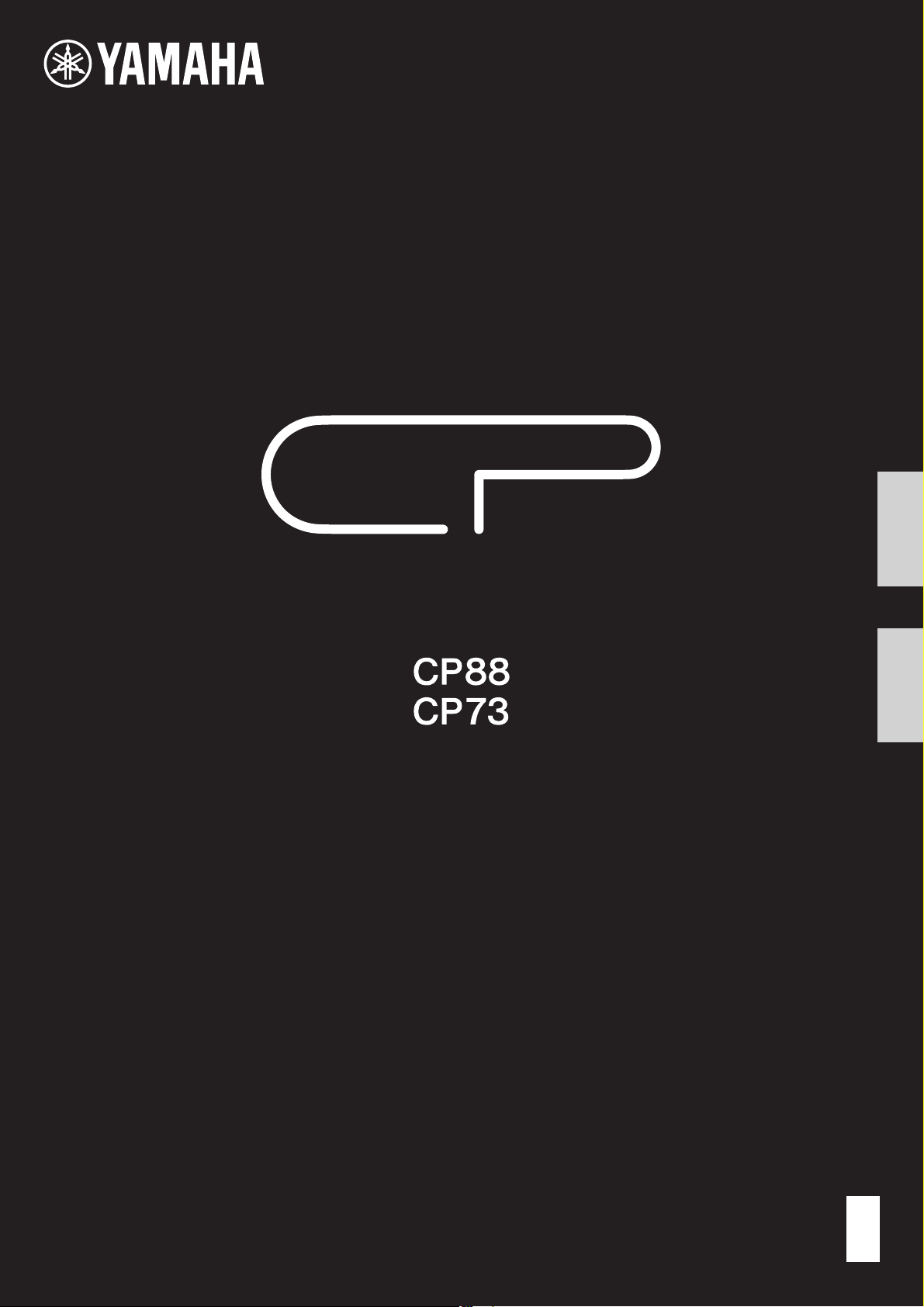
RU
DE
Bedienungsanleitung
Руководство пользователя
STAGE PIANO
ЦИФРОВОЕ ФОРТЕПИАНО
DEUTSCH
РУССКИЙ
Page 2
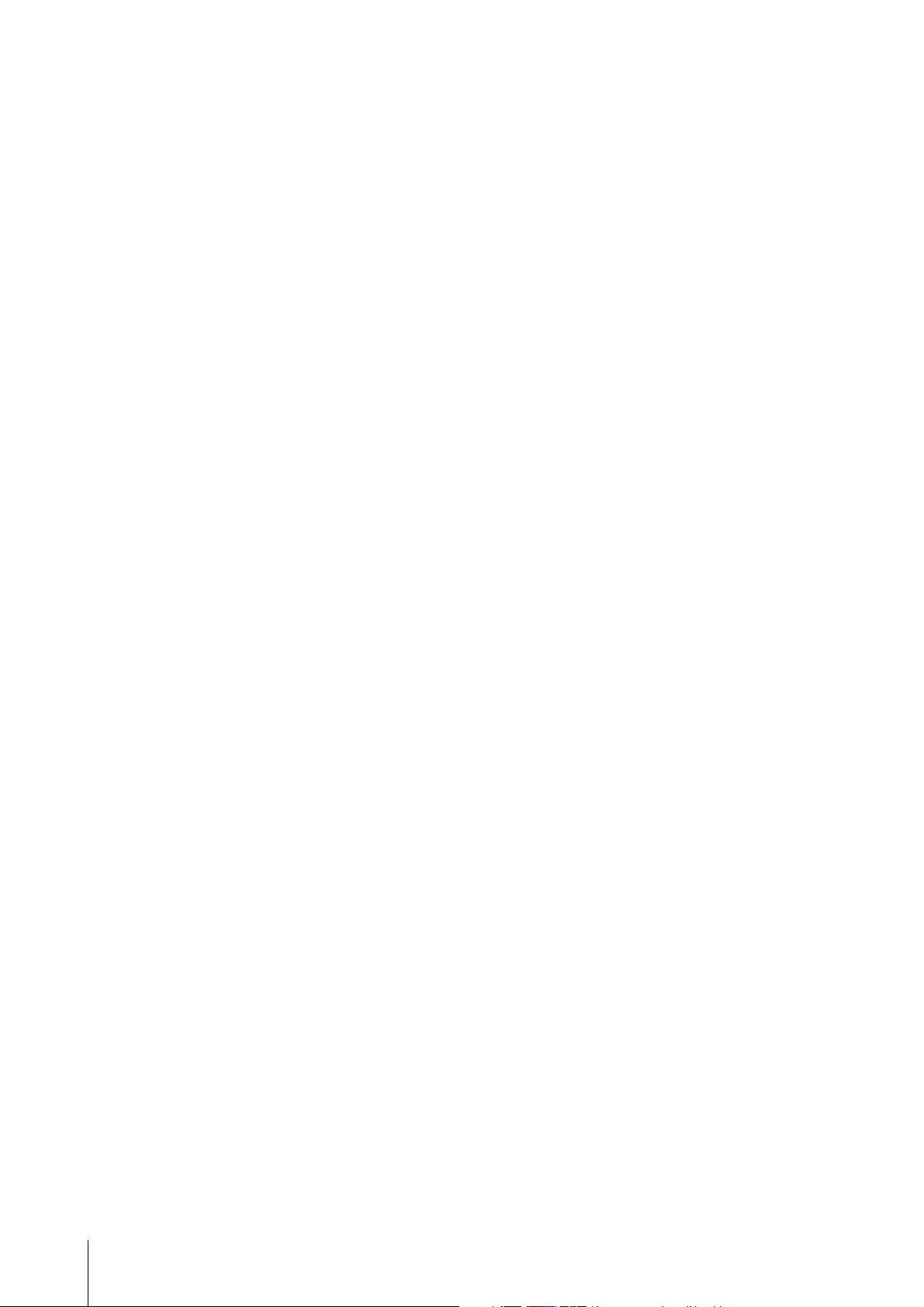
CP88/CP73 – Bedienungsanleitung
2
Page 3
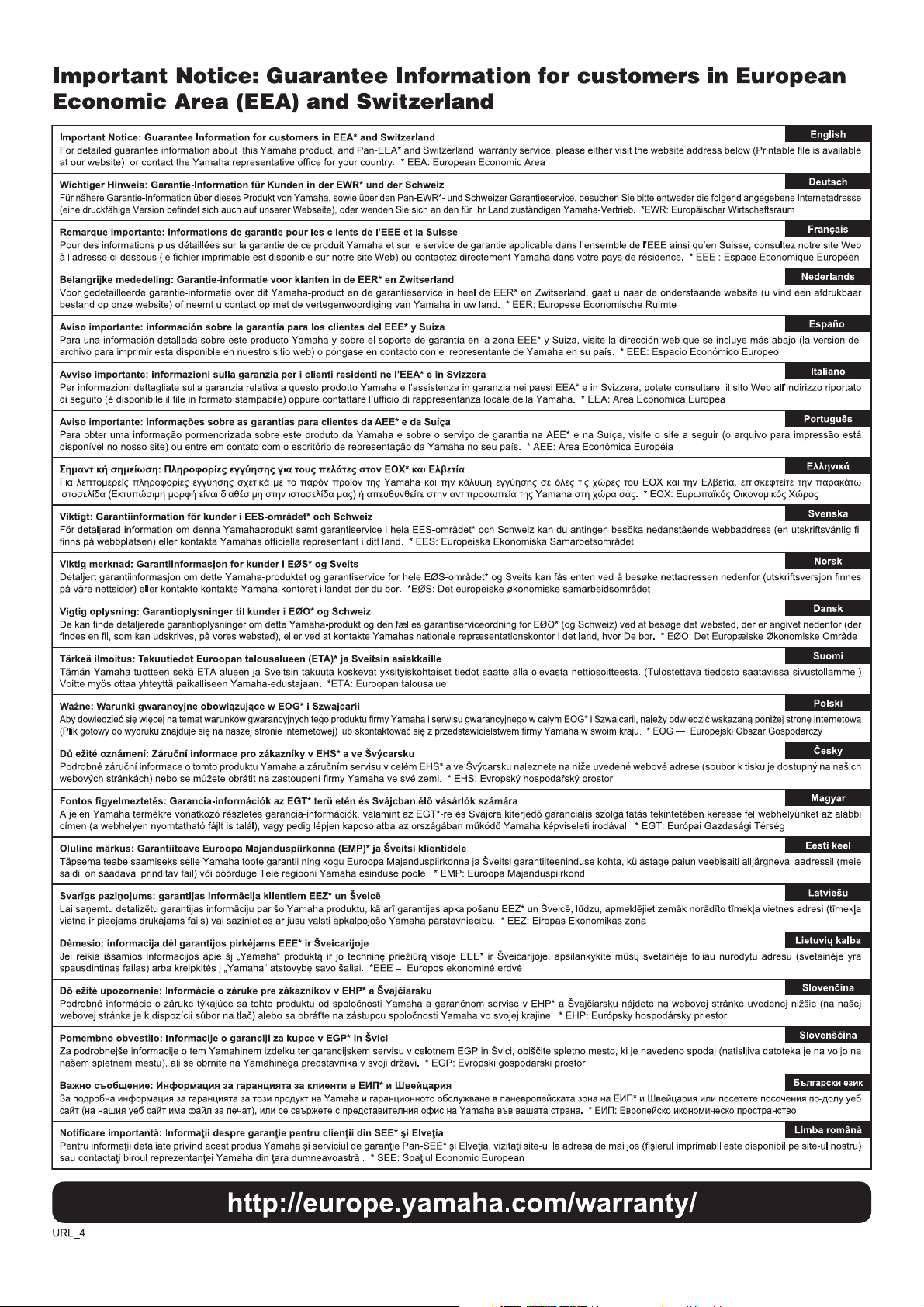
CP88/CP73 – Bedienungsanleitung
3
Page 4
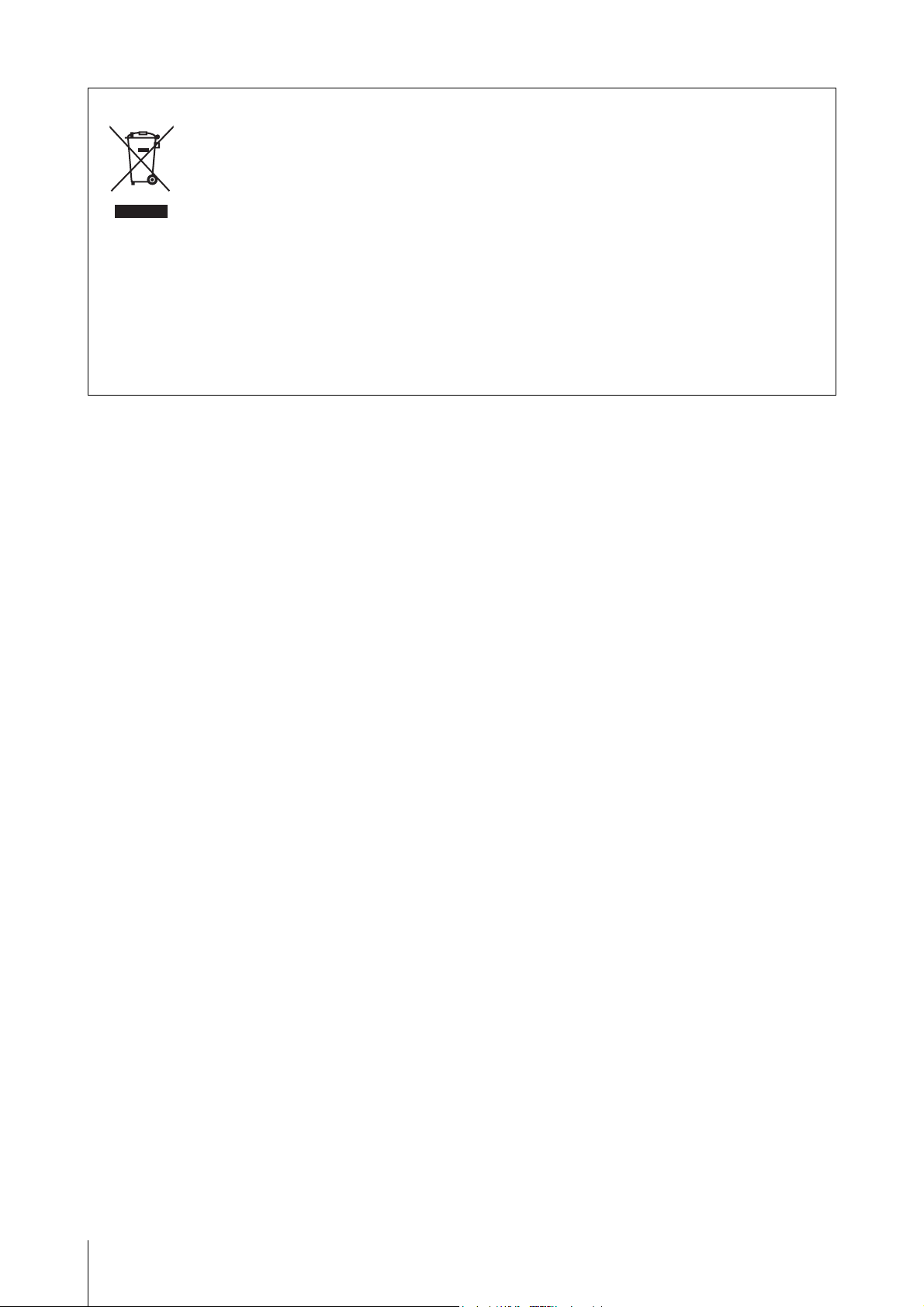
Verbraucherinformation zur Sammlung und Entsorgung alter Elektrogeräte:
Befindet sich dieses Symbol auf den Produkten, der Verpackung und/oder beiliegenden Unterlagen, so sollten
benutzte elektrische Geräte nicht mit dem normalen Haushaltsabfall entsorgt werden.
In Übereinstimmung mit Ihren nationalen Bestimmungen bringen Sie alte Geräte bitte zur fachgerechten
Entsorgung, Wiederaufbereitung und Wiederverwendung zu den entsprechenden Sammelstellen.
Durch die fachgerechte Entsorgung der Elektrogeräte helfen Sie, wertvolle Ressourcen zu schützen, und verhindern
mögliche negative Auswirkungen auf die menschliche Gesundheit und die Umwelt, die andernfalls durch
unsachgerechte Müllentsorgung auftreten könnten.
Für weitere Informationen zum Sammeln und Wiederaufbereiten alter Elektrogeräte kontaktieren Sie bitte Ihre
örtliche Stadt- oder Gemeindeverwaltung, Ihren Abfallentsorgungsdienst oder die Verkaufsstelle der Artikel.
Information für geschäftliche Anwender in der Europäischen Union:
Wenn Sie Elektrogeräte ausrangieren möchten, kontaktieren Sie bitte Ihren Händler oder Zulieferer für
weitere Informationen.
Entsorgungsinformation für Länder außerhalb der Europäischen Union:
Dieses Symbol gilt nur innerhalb der Europäischen Union. Wenn Sie solche Artikel ausrangieren möchten, kontaktieren
Sie bitte Ihre örtlichen Behörden oder Ihren Händler und fragen Sie nach der sachgerechten Entsorgungsmethode.
(weee_eu_de_02)
CP88/CP73 – Bedienungsanleitung
4
Page 5
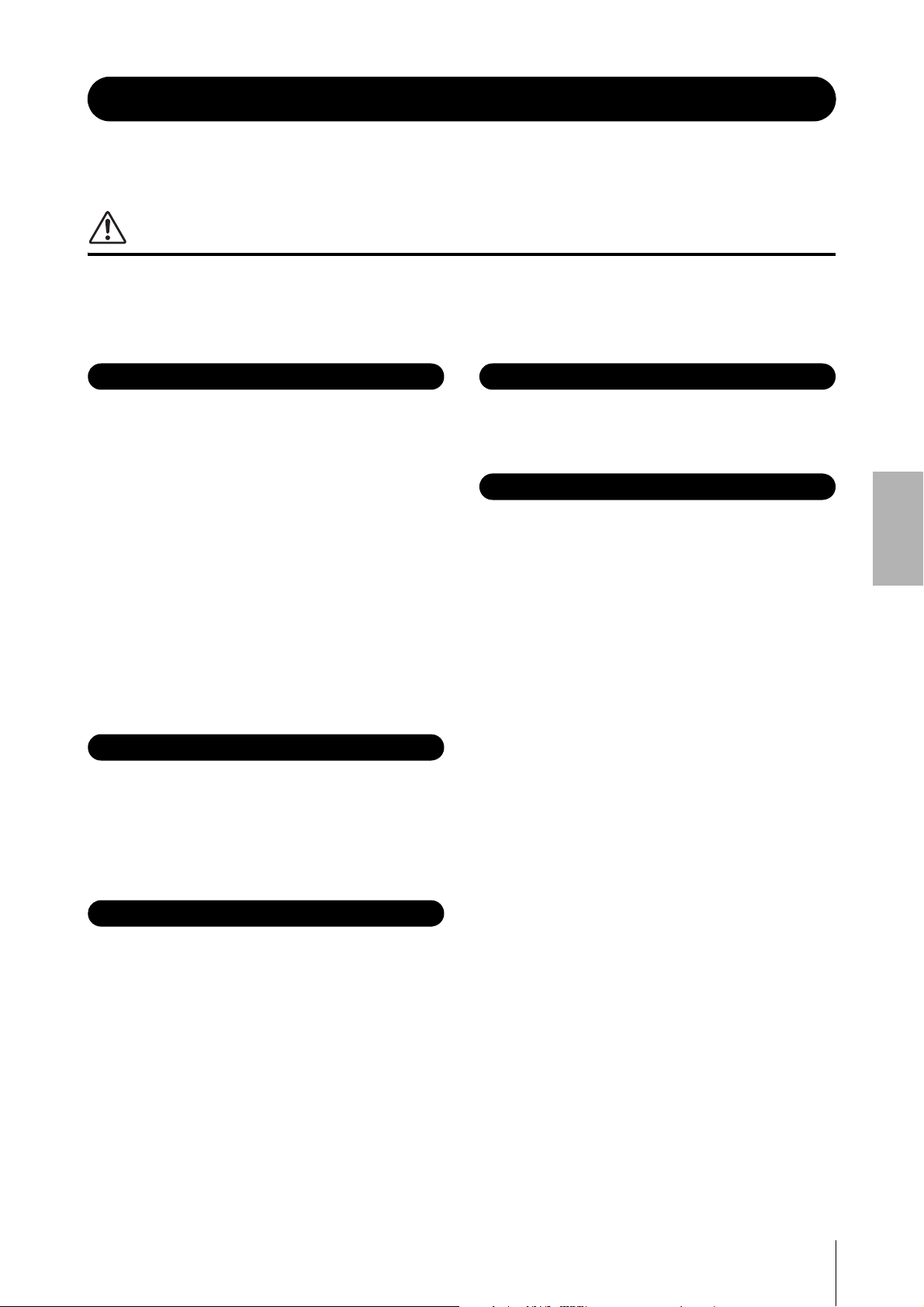
VORSICHTSMASSNAHMEN
Netzanschluss/Netzkabel
Öffnen verboten!
Vorsicht mit Wasser
Brandschutz
Falls Sie etwas Ungewöhnliches am Instrument bemerken
BITTE SORGFÄLTIG DURCHLESEN, EHE SIE FORTFAHREN
Bitte heben Sie dieses Handbuch an einem sicheren und leicht zugänglichen Ort auf,
um später wieder darin nachschlagen zu können.
WARNUNG
Beachten Sie stets die nachstehend aufgelisteten Vorsichtsmaßnahmen, um mögliche schwere Verletzungen
oder sogar tödliche Unfälle infolge eines elektrischen Schlags, von Kurzschlüssen, Feuer oder anderen Gefahren
zu vermeiden. Zu diesen Vorsichtsmaßnahmen gehören die folgenden Punkte, die jedoch keine abschließende
Aufzählung darstellen:
• Verlegen Sie das Netzkabel nicht in der Nähe von Wärmequellen
wie Heizgeräten oder Radiatoren. Schützen Sie das Kabel
außerdem vor übermäßigem Verknicken oder anderen
Beschädigungen und stellen Sie keine schweren Gegenstände
darauf ab.
• Schließen Sie das Instrument nur an die auf ihm angegebene
Netzspannung an. Die erforderliche Spannung ist auf dem
Typenschild des Instruments aufgedruckt.
• Verwenden Sie ausschließlich das mitgelieferte Netzkabel
bzw. den Netzstecker.
• Überprüfen Sie regelmäßig den Zustand des Netzsteckers,
und entfernen Sie Schmutz oder Staub, der sich eventuell
darauf angesammelt hat.
• Achten Sie darauf, eine geeignete Steckdose mit
Sicherheitserdung zu verwenden. Durch falsche Erdung können
elektrische Schläge verursacht werden.
• Dieses Instrument enthält keine vom Anwender zu wartenden
Teile. Versuchen Sie nicht, das Instrument zu öffnen oder die
inneren Komponenten zu entfernen oder auf irgendeine Weise
zu ändern. Sollte einmal eine Fehlfunktion auftreten, so nehmen
Sie es sofort außer Betrieb und lassen Sie es von einem
qualifizierten Yamaha-Kundendiensttechniker prüfen.
• Stellen Sie keine brennenden Gegenstände (z. B. Kerzen) auf
dem Instrument ab. Ein brennender Gegenstand könnte
umfallen und einen Brand verursachen.
• Wenn eines der folgenden Probleme auftritt, schalten Sie
unverzüglich den Netzschalter aus und ziehen Sie den
Netzstecker aus der Steckdose. Lassen Sie das Gerät
anschließend von einem qualifizierten YamahaKundendiensttechniker überprüfen.
- Netzkabel oder Netzstecker sind zerfasert oder beschädigt.
- Das Instrument sondert ungewöhnliche Gerüche oder Rauch ab.
- Ein Gegenstand ist in das Instrument gefallen.
- Während der Verwendung des Instruments kommt es zu einem
plötzlichen Tonausfall.
DEUTSCH
• Achten Sie darauf, dass das Instrument nicht durch Regen nass
wird, verwenden Sie es nicht in der Nähe von Wasser oder unter
feuchten oder nassen Umgebungsbedingungen und stellen Sie
auch keine Behälter (wie z. B. Vasen, Flaschen oder Gläser) mit
Flüssigkeiten darauf, die heraus schwappen und in Öffnungen
hineinfließen könnten. Wenn eine Flüssigkeit wie z. B. Wasser
in das Instrument gelangt, schalten Sie sofort die
Stromversorgung aus und ziehen Sie das Netzkabel aus der
Steckdose. Lassen Sie das Instrument anschließend von einem
qualifizierten Yamaha-Kundendiensttechniker überprüfen.
• Schließen Sie den Netzstecker niemals mit nassen Händen an
oder ziehen Sie ihn heraus.
DMI-5 1/2
CP88/CP73 – Bedienungsanleitung
5
Page 6
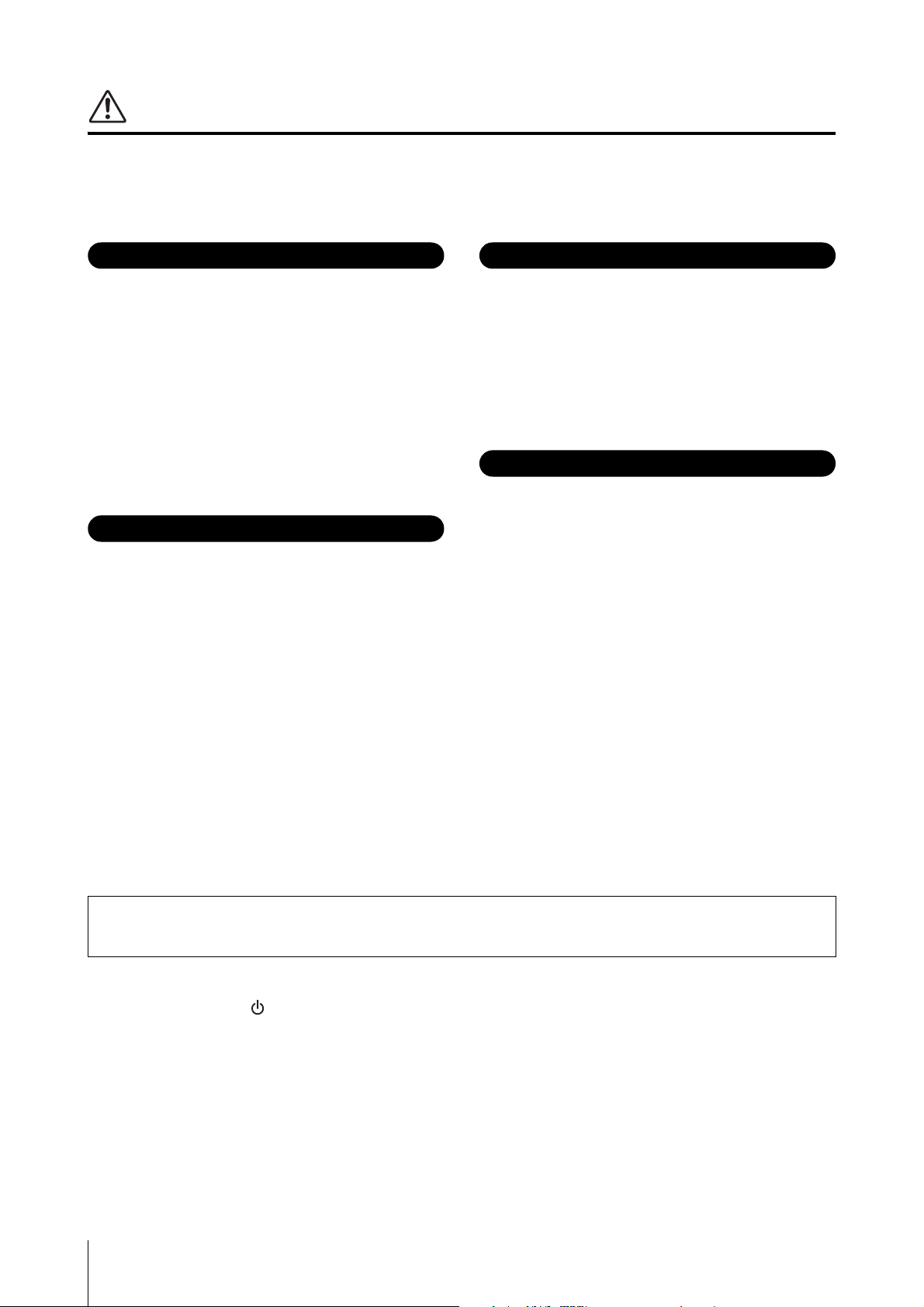
VORSICHT
Netzanschluss/Netzkabel
Aufstellort
Verbindungen
Vorsicht bei der Handhabung
Beachten Sie stets die nachstehend aufgelisteten grundsätzlichen Vorsichtsmaßnahmen, um mögliche
Verletzungen bei Ihnen oder anderen Personen oder aber Schäden am Instrument oder an anderen Gegenständen
zu vermeiden. Zu diesen Vorsichtsmaßnahmen gehören die folgenden Punkte, die jedoch keine abschließende
Aufzählung darstellen:
• Schließen Sie das Instrument niemals über einen
Mehrfachanschluss an eine Netzsteckdose an. Dies kann zu
einem Verlust der Klangqualität führen und möglicherweise
auch zu Überhitzung in der Netzsteckdose.
• Fassen Sie den Netzstecker nur am Stecker selbst und niemals
am Kabel an, wenn Sie ihn vom Instrument oder von der
Steckdose abziehen. Wenn Sie am Kabel ziehen, kann dieses
beschädigt werden.
• Ziehen Sie bei Nichtbenutzung des Instruments über einen
längeren Zeitraum oder während eines Gewitters den
Netzstecker aus der Steckdose.
• Achten Sie auf einen sicheren Stand des Instruments, um ein
unabsichtliches Umstürzen zu vermeiden.
• Ziehen Sie, bevor Sie das Instrument bewegen, alle
angeschlossenen Kabel ab, um zu verhindern, dass die Kabel
beschädigt werden oder jemand darüber stolpert und
sich verletzt.
• Vergewissern Sie sich beim Aufstellen des Produkts, dass die
von Ihnen verwendete Netzsteckdose gut erreichbar ist. Sollten
Probleme auftreten oder es zu einer Fehlfunktion kommen,
schalten Sie das Instrument sofort aus, und ziehen Sie den
Stecker aus der Steckdose. Auch dann, wenn das Produkt
ausgeschaltet ist, wird es minimal mit Strom versorgt. Falls Sie
das Produkt für längere Zeit nicht nutzen möchten, sollten Sie
unbedingt das Netzkabel aus der Netzsteckdose ziehen.
• Bevor Sie das Instrument an andere elektronische Komponenten
anschließen möchten, schalten Sie alle Geräte aus. Stellen Sie
zunächst alle Lautstärkeregler an den Geräten auf Minimum,
bevor Sie die Geräte ein- oder ausschalten.
• Sie sollten die Lautstärke grundsätzlich an allen Geräten
zunächst auf die Minimalstufe stellen und beim Spielen des
Instruments allmählich erhöhen, bis der gewünschte Pegel
erreicht ist.
• Stecken Sie weder einen Finger noch eine Hand in irgendeinen
Spalt des Instruments.
• Stecken Sie niemals Papier, Metallteile oder andere
Gegenstände in die Schlitze am Bedienfeld. Dies könnte
Verletzungen bei Ihnen oder anderen Personen, Schäden am
Instrument oder an anderen Gegenständen oder
Betriebsstörungen verursachen.
• Stützen Sie sich nicht mit dem Körpergewicht auf dem
Instrument ab, und stellen Sie keine schweren Gegenstände
darauf ab. Üben Sie keine übermäßige Gewalt auf Tasten,
Schalter oder Stecker aus.
• Verwenden Sie die Kopfhörer des Instruments/Geräts nicht über
eine längere Zeit mit zu hohen oder unangenehmen Lautstärken.
Hierdurch können bleibende Hörschäden auftreten. Falls Sie
Gehörverlust bemerken oder ein Klingeln im Ohr feststellen,
lassen Sie sich von Ihrem Arzt beraten.
Yamaha haftet nicht für Schäden, die auf eine nicht ordnungsgemäße Bedienung oder Änderungen am Instrument zurückzuführen sind,
oder für den Verlust oder die Zerstörung von Daten.
Schalten Sie das Instrument immer aus, wenn Sie es nicht verwenden.
Auch wenn sich der Schalter [ ] (Standby/Ein) im Standby-Zustand befindet (Display ist ausgeschaltet), fließt eine geringe Menge Strom
durch das Instrument.
Falls Sie das Instrument längere Zeit nicht nutzen möchten, sollten Sie unbedingt das Netzkabel aus der Steckdose ziehen.
CP88/CP73 – Bedienungsanleitung
6
DMI-5 2/2
Page 7
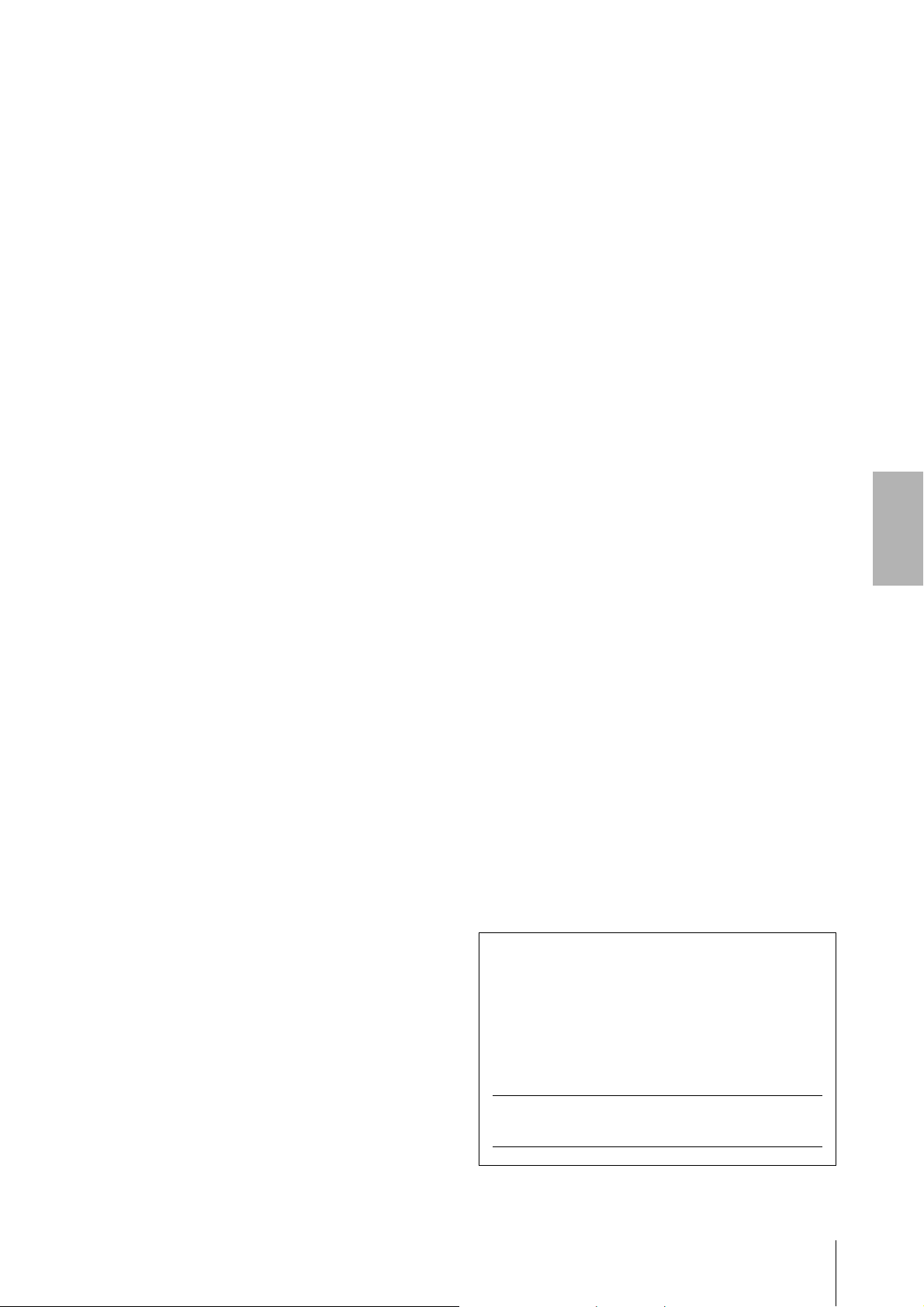
ACHTUNG
Um die Möglichkeit einer Fehlfunktion oder Beschädigung
des Produkts, der Beschädigung von Daten oder anderem
Eigentum auszuschließen, befolgen Sie die nachstehenden
Hinweise.
Umgang
• Betreiben Sie das Instrument nicht in der Nähe von
Fernsehgeräten, Radios, Stereoanlagen, Mobiltelefonen
oder anderen elektrischen Geräten. Andernfalls
können das Instrument, das Fernsehgerät oder das
Radio gegenseitige Störungen erzeugen. Wenn Sie das
Instrument zusammen mit einer App auf Ihrem iPad,
iPhone oder iPod touch verwenden, empfehlen wir
Ihnen, bei jenem Gerät den „Flugzeugmodus“
einzuschalten, um für die Kommunikation erzeugte
Signale zu unterdrücken.
• Setzen Sie das Instrument weder übermäßigem Staub
oder Vibrationen noch extremer Kälte oder Hitze aus
(beispielsweise direktem Sonnenlicht, in der Nähe
einer Heizung oder tagsüber in einem Fahrzeug), um
eine mögliche Gehäuseverformung, eine Beschädigung
der eingebauten Komponenten oder Fehlfunktionen
beim Betrieb zu vermeiden.
• Stellen Sie keine Gegenstände aus Vinyl, Kunststoff
oder Gummi auf dem Instrument ab, da hierdurch
Bedienfeld oder Tastatur verfärbt werden könnten.
Wa r tu n g
• Benutzen Sie zur Reinigung des Instruments ein
weiches und trockenes oder leicht angefeuchtetes Tuch.
Wenn das Bedienfeld (Front, Seite und Unterseite,
außer Bedienelementen und Tastatur) verschmutzt ist,
wischen Sie den Schmutz mit einem Tuch ab, das mit
einem neutralen Reinigungsmittel befeuchtet und gut
ausgewrungen ist. Wischen Sie die
Reinigungsmittellösung anschließend mit einem
wassergetränkten und gut ausgewrungenen Tuch ab.
Verwenden Sie keine Verdünnung, keine
Lösungsmittel, keinen Alkohol oder mit chemischen
Substanzen imprägnierte Reinigungstücher.
• Bei extremen Temperatur- oder
Luftfeuchtigkeitsänderungen kann es zu Kondensation
kommen, und auf der Oberfläche des Instruments
kann sich Wasser sammeln. Falls dort Wasser verbleibt,
können die Holzteile das Wasser absorbieren und
beschädigt werden. Wischen Sie in jedem Fall jegliches
Wass er s of or t m it ein em we iche n Tuch fort .
Sichern von Daten
• Der bearbeitete Live-Sound und die Einstellungen im
MENU/SETTINGS-Bildschirm gehen verloren, wenn
Sie das Instrument ausschalten. Das passiert auch, wenn
die Spannungsversorgung durch die automatische
Ausschaltfunktion abgeschaltet wird (Seite 21).
Speichern Sie die bearbeiteten Daten im Instrument, auf
einem USB-Flash-Laufwerk oder einem externen Gerät
wie einem Computer (Seite 23). Durch Fehlfunktionen,
falsche Bedienung usw. können die im Instrument
gespeicherten Daten jedoch verlorengehen. Speichern
Sie Ihre wichtigen Daten auf einem USB-Flash-Laufwerk
oder einem externen Gerät wie einem Computer
(Seite 23). Achten Sie darauf, vor Verwendung eines
USB-Flash-Laufwerks Seite 24 zu lesen.
• Zum Schutz vor Datenverlusten durch Beschädigungen
des USB-Flash-Laufwerks empfehlen wir Ihnen,
Ihre wichtigen Daten zur Sicherung auf zwei
USB-Flash-Laufwerken oder anderen externen
Geräten wie z. B. einem Computer zu speichern.
Informationen
Hinweise zum Urheberrecht
• Das Kopieren von im Handel erhältlichen Musikdaten
(einschließlich, jedoch ohne darauf beschränkt zu sein,
MIDI- und/oder Audiodaten) ist mit Ausnahme für
den privaten Gebrauch strengstens untersagt.
• Dieses Produkt enthält und bündelt Inhalte, die von
Yamaha urheberrechtlich geschützt sind oder für die
Yamaha eine Lizenz zur Benutzung der
urheberrechtlich geschützten Produkte von Dritten
besitzt. Aufgrund von Urheberrechts- und anderen
entsprechenden Gesetzen ist es Ihnen NICHT erlaubt,
Medien zu verbreiten, auf denen diese Inhalte
gespeichert oder aufgezeichnet sind und die mit
denjenigen im Produkt praktisch identisch bleiben
oder sehr ähnlich sind.
* Zu den vorstehend beschriebenen Inhalten gehören
ein Computerprogramm, Begleitstyle-Daten, MIDIDaten, WAVE-Daten, Voice-Aufzeichnungsdaten,
eine Notendarstellung, Notendaten usw.
* Sie dürfen Medien verbreiten, auf denen Ihre
Darbietung oder Musikproduktion mit Hilfe dieser
Inhalte aufgezeichnet wurde, und die Erlaubnis der
Yamaha Corporation ist in solchen Fällen nicht
erforderlich.
Über diese Anleitung
• Die Abbildungen und Display-Darstellungen in diesem
Handbuch dienen nur zur Veranschaulichung und
können von der Darstellung an Ihrem Instrument
abweichen.
• iPhone, iPad und Logic Pro sind in den USA und
anderen Ländern als Warenzeichen von Apple Inc.
eingetragen.
• iOS ist in den USA und anderen Ländern ein
Warenzeichen oder eingetragenes Warenzeichen
von Cisco und wird unter Lizenz verwendet.
• Cubase ist ein eingetragenes Warenzeichen der
Steinberg Media Technologies GmbH.
• Ableton Live ist ein Warenzeichen der Ableton AG.
• Pro Tools® ist ein eingetragenes Warenzeichen der
Avid Technology, Inc.
• Die in diesem Handbuch erwähnten Firmen- und
Produktnamen sind Warenzeichen bzw. eingetragene
Warenzeichen der betreffenden Firmen.
Die Nummer des Modells, die Seriennummer,
der Leistungsbedarf usw. sind auf dem Typenschild, das sich
auf der Rückseite des Geräts befindet, oder in der Nähe
davon angegeben. Sie sollten diese Seriennummer an der
unten vorgesehenen Stelle eintragen und dieses Handbuch
als dauerhaften Beleg für Ihren Kauf aufbewahren, um im
Fall eines Diebstahls die Identifikation zu erleichtern.
Modell Nr.
Seriennr.
(rear_de_01)
DEUTSCH
CP88/CP73 – Bedienungsanleitung
7
Page 8
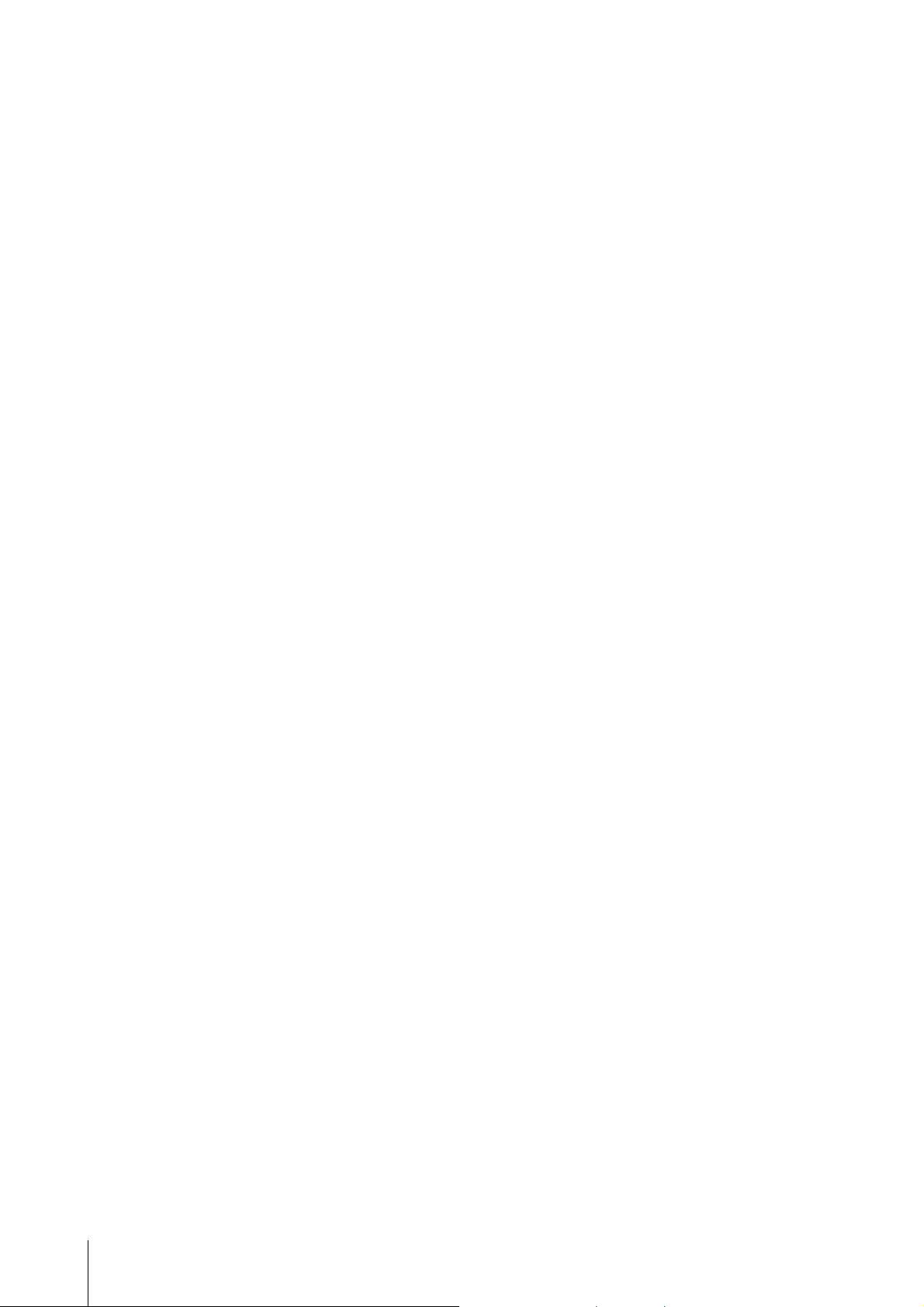
Willkommen
Vielen Dank für den Kauf des CP88 oder CP73 von Yamaha.
Dieses Instrument ist ein Stagepiano, das speziell für das Live-Spiel geeignet ist.
Bitte lesen Sie diese Bedienungsanleitung vor Gebrauch des Instruments aufmerksam durch, damit Sie alle Funktionen
und Leistungsmerkmale voll ausschöpfen können. Bewahren Sie die Bedienungsanleitung nach dem Lesen an einem
sicheren und leicht zugänglichen Ort auf, so dass Sie jederzeit nachschlagen können, wenn Sie weitere Informationen
zu einem Vorgang oder einer Funktion benötigen.
Zubehör
• Bedienungsanleitung (dieses Buch)
•Netzkabel
•Fußschalter (FC3A)
Hauptfunktionen
Authentische Nachahmung der Klänge eines akustischen Klaviers und eines E-Pianos
in herausragender Qualität
Aufbauend auf vielen Jahrzehnten der Erfahrung im Bau von Stagepianos haben wir das Klangbild jeder einzelnen Taste
mit viel Feingefühl eingestellt und die perfekte Balance über die gesamte Tastatur erreicht. Auf diese Weise haben wir
körperreiche Klavier-/Flügel-Sounds erschaffen, die ideal für Soloaufführungen geeignet sind, aber auch authentische
und voll klingende Sounds, die sich optimal für das Spiel in einem Ensemble/einer Band eignen. Dank einer auf neuester
Technologie beruhenden Analyse und Nachahmung der klangerzeugenden Mechanismen klassischer E-Pianos konnten
wir mit dem CP88 und dem CP73 eine extrem geschmeidige Musikalität dicht am Original erreichen.
Tastaturen mit gewichteten Hammermechaniken
Die CP-Baureihe verwendet eine gewichtete Tastatur mit einer Hammermechanik, die sich im Anschlag praktisch
nicht von der eines akustischen Klaviers unterscheidet. Die NW-GH-Tastatur (Natural Wood Graded Hammer
Tastatur mit Decklagen aus synthetischem Elfenbein und Ebenholz) des CP88 fühlt sich an wie die eines Flügels,
da alle Tasten einen authentischen Widerstand bieten, der sich von den oberen zu den unteren Lagen hin verstärkt.
Das CP73 verfügt über eine BHS-Tastatur (Balanced Hammer Standard) mit mattierten Belägen für die schwarzen
Tasten, die sich perfekt für das Spiel von E-Piano-Sounds eignet.
Das Design verkörpert erstklassiges Aussehen und erlaubt hohe Mobilität
Mit der leichten und kompakten Bauform und der stilvollen, sorgfältig gefertigten Aluminiumoberfläche bieten
die Modelle CP88 and CP73 ein außergewöhnlich professionelles Erscheinungsbild und sind praktisch und
transportfreundlich im Bühnenbetrieb.
Die Bedienoberfläche bietet eine direkte und intuitive Kontrolle, wie sie beim Live-Spiel
benötigt wird
Die drei Voice-Bereiche – Klavier, E.Piano und Sub – sind deutlich auf dem oberen Bedienfeld dargestellt und bieten
Ihnen alle Spielhilfen, die Sie auf der Bühne benötigen, sodass Sie jeden Parameter direkt während des Spiels
einstellen können. Die LEDs zeigen Ihnen die ausgewählte Voice an; Sie können sich ganz auf Ihr Spiel konzentrieren.
Außerdem können Sie die Sounds während des Spiels verändern und verschiedene Effekte hinzufügen, so wie es zu
Ihrem Spiel passt.
Verbinden Sie Ihr CP mit anderen Geräten und erweitern Sie Ihr spielerisches Potenzial
Umfassende MIDI-Steuerungsmöglichkeiten und leistungsfähige Masterkeyboard-Funktionen ermöglichen den
einfachen Anschluss und eine Nutzung des Instruments zusammen mit Software-Synthesizern und externen
MIDI-Geräten. Außerdem besitzt das Instrument ein integriertes USB-Audio-/MIDI-Interface für praktische
Aufnahmefunktionen im professionellen Studio, Heimstudio sowie auf der Bühne.
CP88/CP73 – Bedienungsanleitung
8
Page 9
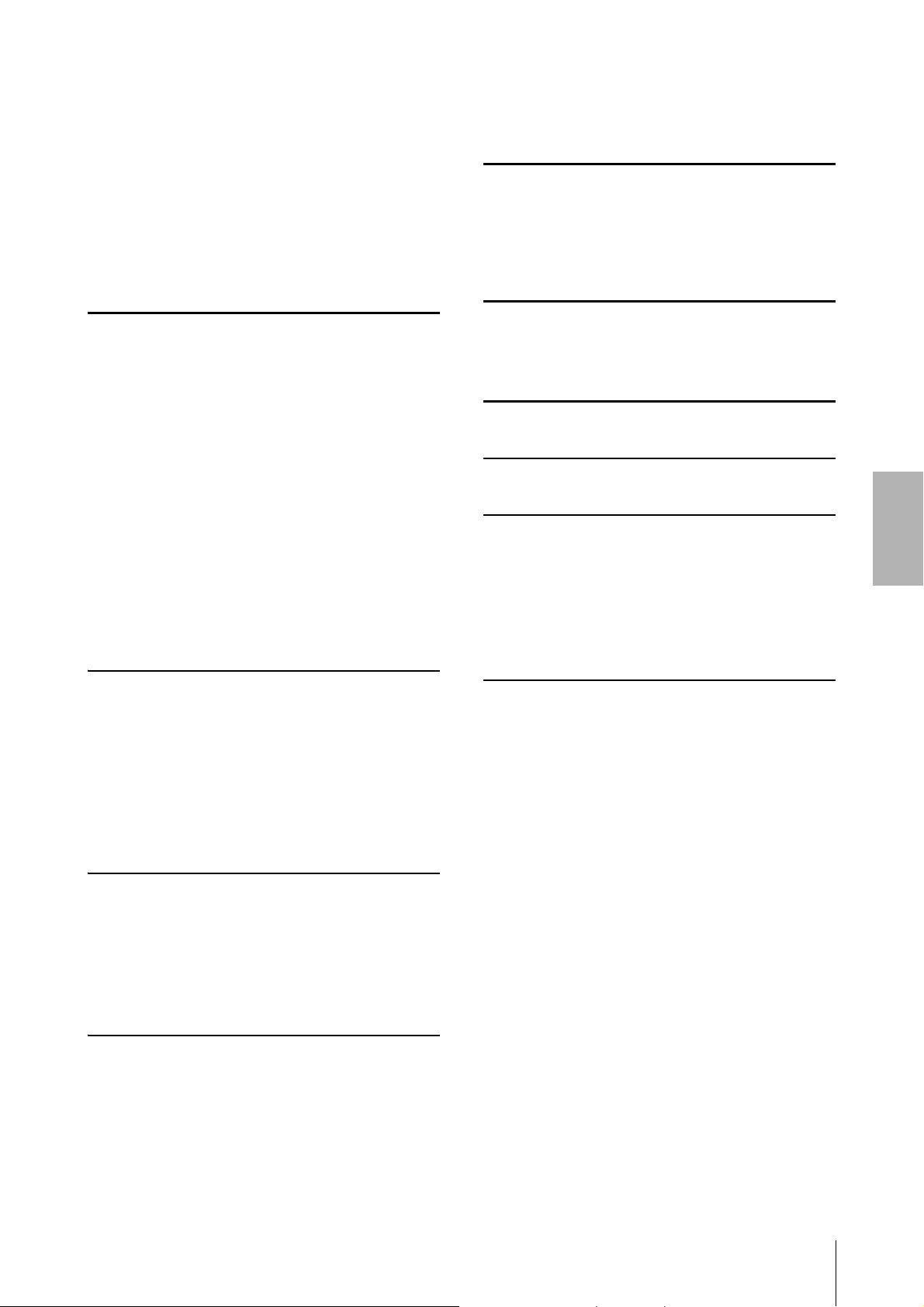
Inhalt
VORSICHTSMASSNAHMEN .........................................5
ACHTUNG..........................................................................7
Informationen......................................................................7
Willkommen ........................................................................8
Zubehör ................................................................................8
Hauptfunktionen.................................................................8
Bedienelemente und Funktionen 10
Vorderseite........................................................................ 10
Einstellungen für das LC-Display
und die Anzeigeleuchten .................................... 10
Live Set......................................................................... 12
Speichern eines Live-Set-Sounds....................... 12
Vertauschen von Live-Set-Sounds .................... 13
Kopieren eines Live-Set-Sounds ........................ 13
Piano-Bereich ............................................................. 14
Kopieren eines Bereichs...................................... 14
E-Piano-Bereich ......................................................... 15
Sub-Bereich................................................................. 16
Delay-Bereich/Hall-Bereich...................................... 16
Master EQ ................................................................... 17
Rückseite............................................................................ 18
Verwenden mit anderen MIDI-Geräten 25
Steuern eines Synthesizers oder Klangerzeugers
mit diesem Instrument .................................................... 25
Steuerung dieses Instruments über ein externes
MIDI-Keyboard oder einen Synthesizer....................... 25
Verwendung mit einem Computer 26
Anschließen an einen Computer ................................... 26
Anschließen eines iPhone oder iPad ............................. 27
MENU-LISTE 28
SETTINGS-LISTE 33
Anhang 37
Display-Meldungen.......................................................... 37
Fehlerbehebung ................................................................ 38
MIDI................................................................................... 40
Technische Daten............................................................. 41
Index................................................................................... 42
DEUTSCH
Einrichtung 20
Netzkabel........................................................................... 20
Anschließen von Lautsprechern oder
eines Kopfhörers............................................................... 20
Ein- und Ausschalten....................................................... 20
Automatische Abschaltung (Auto Power Off)............. 21
Wiederherstellen der werksseitig vorprogrammierten
Einstellungen (Factory Reset)......................................... 21
Grundstruktur und angezeigte Inhalte 21
Auswählen der Voices ..................................................... 21
Aktuelles Bildschirmfenster verlassen........................... 21
Konfiguration des Displays............................................. 21
Bearbeiten von Dateinamen/Live-Set-Sound-
Namen................................................................................ 22
Speichern / Laden von Daten 23
Speichern der Einstellungen auf einem USB-Flash-
Laufwerk............................................................................ 23
Laden der Einstellungen von einem USB-Flash-
Speichergerät..................................................................... 23
DATA LIST 44
Live Set Sound List ........................................................... 44
Voice List........................................................................... 46
Control Change Number List......................................... 47
MIDI Data Format ........................................................... 50
MIDI Data Table .............................................................. 52
MIDI Implementation Chart.......................................... 56
CP88/CP73 – Bedienungsanleitung
9
Page 10
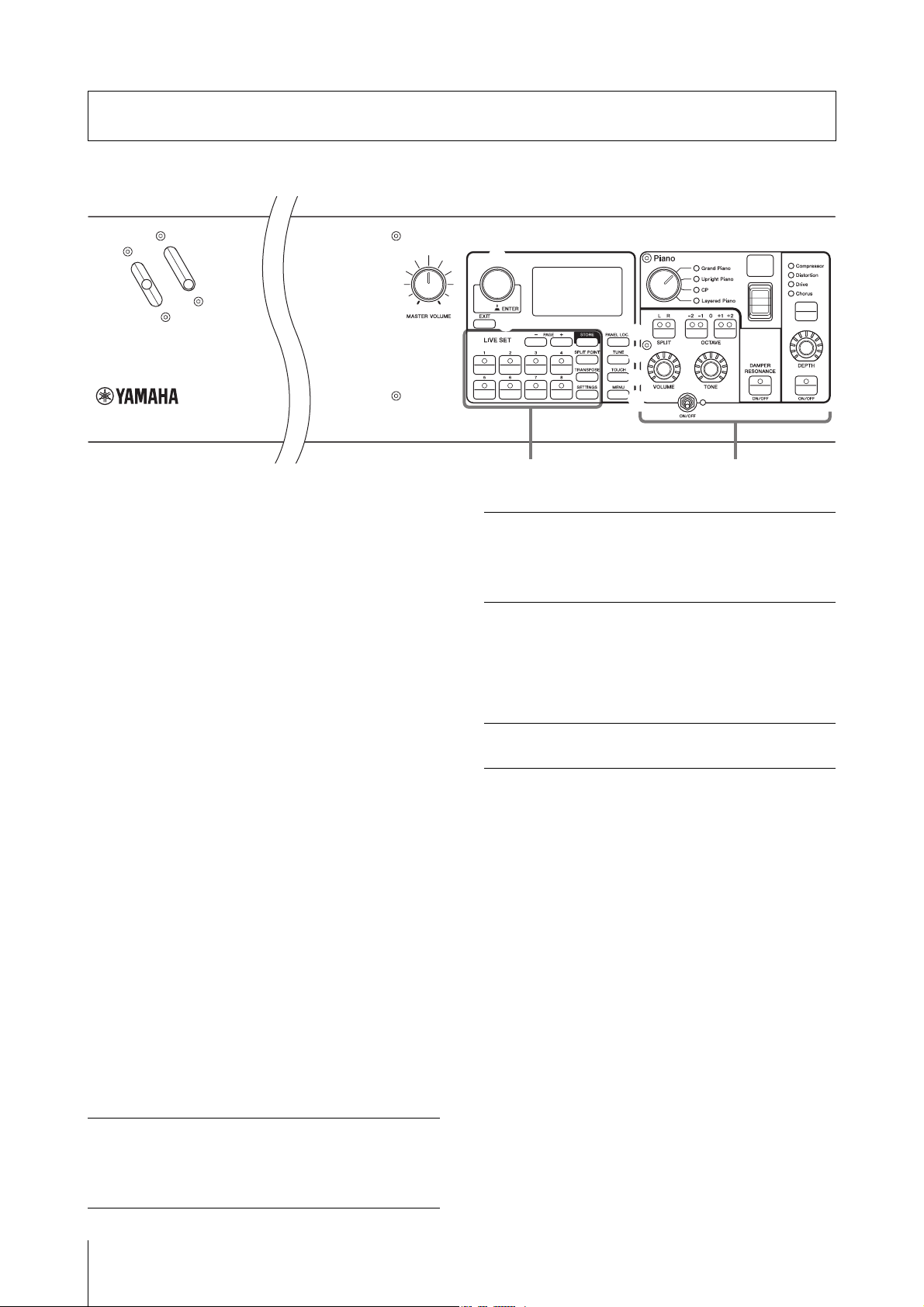
Bedienelemente und Funktionen
1
2
3
4
5
6
7
8
9
)
Live-Set
(Seite 12)
Piano-Bereich
(Seite 14)
Vord e rs e it e
1 Pitch-Bend-Hebel
Mit dieser Spielhilfe können Sie die Tonhöhe von Noten
nach oben oder unten verstimmen. Wenn Sie ihn
loslassen, kehrt der Hebel automatisch in die
Ausgangsstellung zurück, und die Tonhöhe kehrt in den
Normalzustand zurück.
Der Regelumfang kann für die einzelnen Bereiche mit
der [SETTINGS]-Taste → „Controllers“ →„Bend Range“
eingestellt werden (Seite 36).
2 Modulationshebel
Verwenden Sie diesen Hebel, um ein Vibrato auf den
Klang anzuwenden. Der Vibratoanteil kann für jeden
Bereich mit der [SETTINGS]-Taste → „Controllers“ →
„P.Mod Depth“ eingestellt werden (Seite 36). Wenn der
„Rotary“-Insert-Effekt des Sub-Bereichs ausgewählt ist,
funktioniert dieser Hebel als Spielhilfe zum Umschalten
der Drehgeschwindigkeit (schnell, langsam).
3 [MASTER VOLUME]-Regler
Mit diesem Drehregler stellen Sie die Gesamtlautstärke
des Instruments ein.
4 LC-Display
Zeigt Systemmeldungen, Parametereinstellungen und
eine Reihe weiterer Informationen an, je nachdem,
welche Funktion gerade in Verwendung ist.
Ins Effect
LCD SW
LCD
Contrast
Wenn Sie hier „Off“ einstellen, leuchten nur
diejenigen Insert-Effekt-Anzeigen auf, die mit
den [ON/OFF]-Tasten der Insert-Effekte
verknüpft sind. Wenn Sie „On“ einstellen,
leuchten sie stetig.
Stellen Sie diesen Parameter auf „On“, so dass
der Hauptbildschirm leuchtet, oder stellen Sie
ihn auf „Off“, um ihn auszuschalten.
Unabhängig von dieser Einstellung leuchten
die verschiedenen Einstellbildschirme wie
MENU-Bildschirme und SETTINGSBildschirme immer.
Zum Einstellen des Kontrasts des LC-Displays.
5 Encoder-Rad/[ENTER]-Taste
Verwenden Sie dieses Rad, um die Live-Set-Ansicht
anzuzeigen und den aktuell ausgewählten Parameter zu
bearbeiten. In den MENU-Bildschirmen und in den
SETTINGS-Bildschirmen bewegen Sie hiermit den
Cursor (Hervorhebung) auf- und abwärts, um ein Event
zur Bearbeitung auszuwählen.
Das Drücken auf das Datenrad entspricht dem Drücken
der [ENTER]-Taste. Verwenden Sie diese Taste, um den
ausgewählten Parameter festzulegen oder die einzelnen
Vorgä n ge aus z uf ü hren .
Einstellungen für das LC-Display und
die Anzeigeleuchten
Um die folgenden Einstellungen vorzunehmen, drücken
Sie die [MENU]-Taste → „Control Panel“ →
„Display Lights“.
Section
CP88/CP73 – Bedienungsanleitung
10
Wenn Sie hier „Off“ eingeben, leuchten nur
diejenigen Anzeigen der einzelnen VoiceBereiche auf, die mit den [ON/OFF]-Schaltern
dieses Bereichs verknüpft sind. Wenn Sie
„On“ einstellen, leuchten sie stetig.
6 [EXIT]-Taste
Die MENU-Bildschirme und die SETTINGSBildschirme sind in einer hierarchischen Struktur
organisiert. Drücken Sie diese Taste, um den aktuellen
Bildschirm zu verlassen und zur vorhergehenden
Hierarchiestufe zurückzukehren.
Page 11
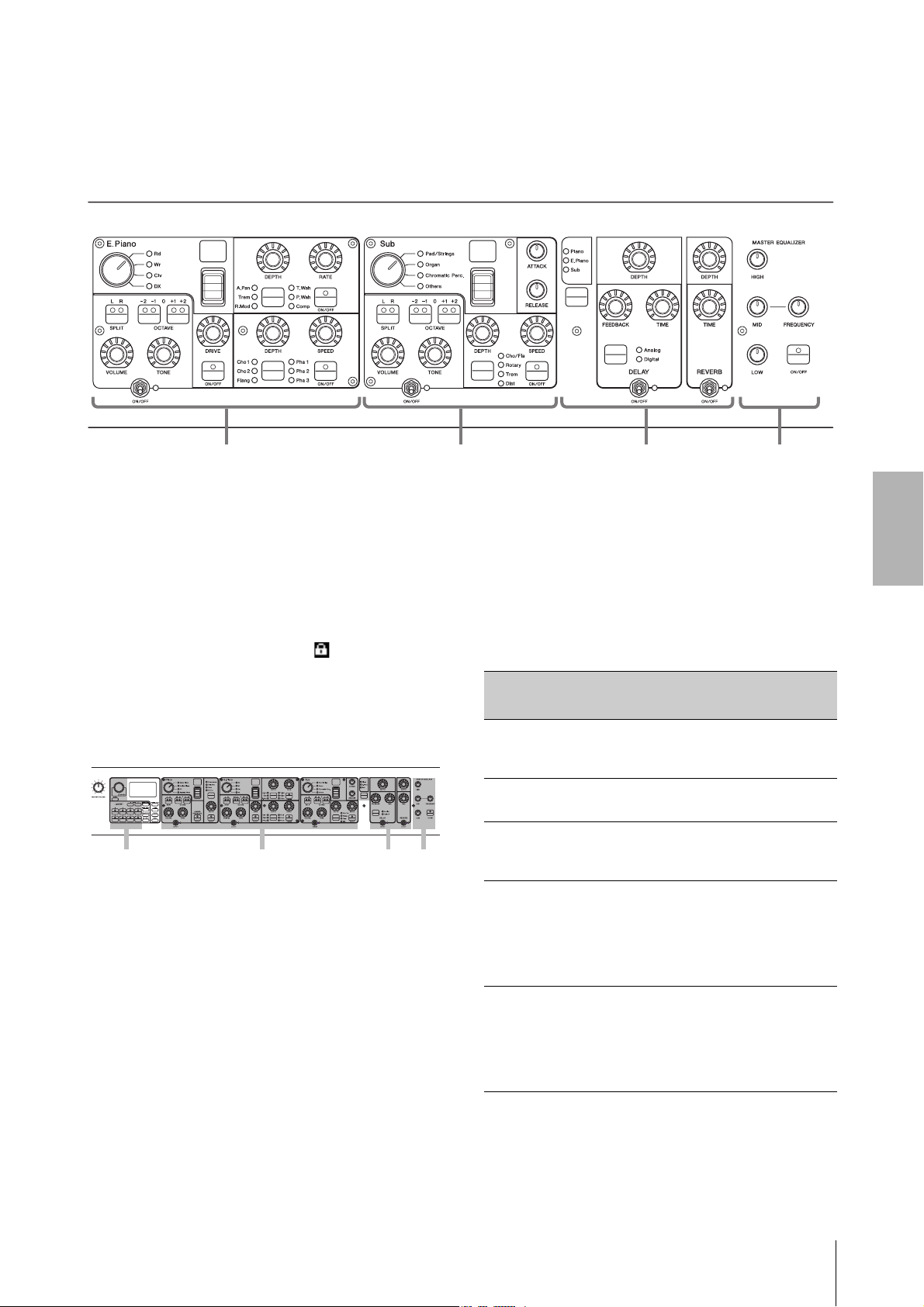
Bedienelemente und Funktionen
E-Piano-Bereich
(Seite 15)
Sub-Bereich
(Seite 16)
Delay-Bereich (Seite 17)
Reverb-Bereich (Seite 17)
Master EQ
(Seite 17)
ABCD
7 [PANEL LOCK]-Taste
Verwenden Sie diese Taste, um die Panel-Lock-Funktion
(Bedienfeldsperre) ein- und auszuschalten. Wenn hier
„On“ eingestellt ist, sind Funktionen des Bedienfelds
deaktiviert, damit Einstellungen nicht versehentlich
geändert werden können. Mit dieser Taste schalten Sie
die Bedienfeldsperre ein und aus. Während die
Bedienfeldsperre aktiv ist, erscheint in der oberen
linken Ecke des LC-Displays.
HINWEIS
Einstellungen für die Bedienfeldsperre können für folgende
Bereiche mit der [MENU]-Taste „Control Panel“
„Panel Lock Settings“ einzeln vorgenommen werden.
A. Live Set
B. Piano/E.Piano/Sub
C. Delay/Reverb
D. Ma ste r EQ
8 [TUNE]-Taste
Mit dieser Taste stellen Sie die Stimmung für das gesamte
Instrument ein (414,72 bis 466,78 Hz). Drücken Sie die
[TUNE]-Taste und verwenden Sie dann das EncoderRad, um den Wert zu ändern.
HINWEIS
Der Standardwert ist 440,00 Hz.
9 [TOUCH]-Taste
Ruft einen Bildschirm auf, auf dem eine Kurve ausgewählt
wird, die festlegt, wie die tatsächlichen Anschlagwerte
entsprechend Ihrer Anschlagstärke auf der Tastatur
erzeugt und übertragen werden. Die verfügbaren
Einstellungen sind die folgenden. Die Einstellung lässt
sich auch mit der [MENU]-Taste → „General“ →
„Keyboard/Pedal“ → „Touch-Kurve“ (Seite 29) ändern.
Einstellungen
Normal
Soft
Hard
Wide
Fixed
Eigenschaften
Diese Kurve erzeugt Anschlagwerte, die direkt
proportional zur Stärke Ihres Spiels auf der
Tastatur sind. Dies ist der gängigste Kurventyp.
Mit dieser Kurve ist es leicht, hohe Anschlagwerte
über die gesamte Tastatur zu erzeugen.
Bei dieser Kurve ist es schwieriger, hohe
Anschlagwerte über die gesamte Tastatur
zu erzeugen.
Diese Kurve betont die Unterschiede Ihrer
Anschlagstärke, indem niedrigere Velocity-Werte
bei leiserem Spiel und höhere Velocity-Werte bei
lauterem Spiel erzeugt werden. Diese Einstellung
können Sie zur Erweiterung des
Dynamikbereichs Ihres Spiels nutzen.
Diese Kurve erzeugt immer den gleichen Wert
für die Anschlagstärke, unabhängig davon,
wie hart oder sanft Sie die Tasten anschlagen.
Die feste Velocity kann mit der [MENU]-Taste
„General“
eingestellt werden.
Keyboard/Pedal“ „Fixed Velocity“
DEUTSCH
) [MENU]-Taste
Verwenden Sie diese Taste, um die Bildschirme
aufzurufen, in denen Sie allgemeine Systemeinstellungen
vornehmen können.
CP88/CP73 – Bedienungsanleitung
11
Page 12
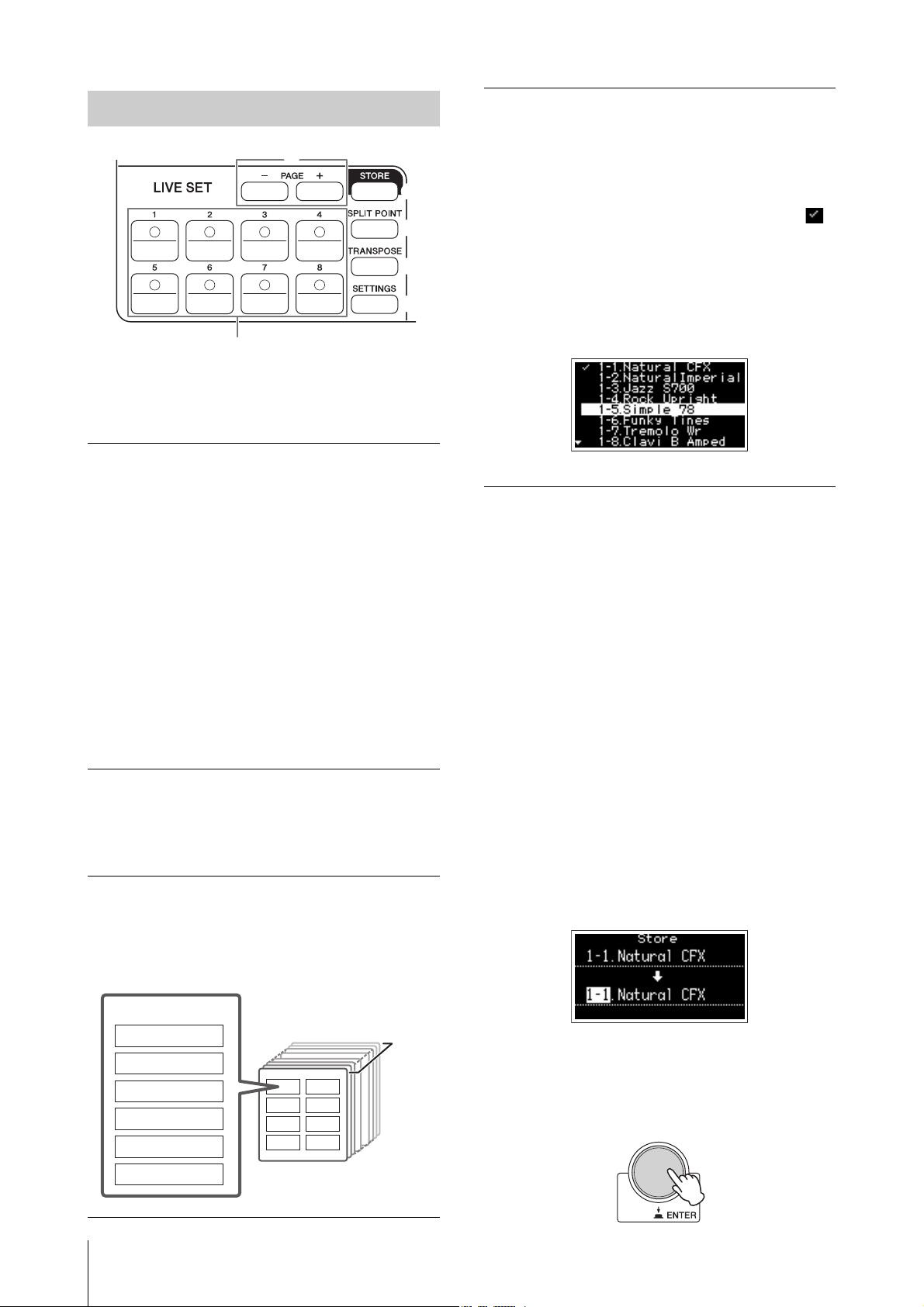
Bedienelemente und Funktionen
!
@
#
$
%
^
Live-Set-Sound
Piano
E-Piano
Sub
Delay
Reverb
SETTINGS
20 Pages
Live-Set
Live Set
! Live-Set-Sound-Taste [1]–[8]
Verwenden Sie diese Tasten, um die gespeicherten
Live-Set-Sounds aufzurufen.
Live-Set-Sound
Dies ist eine Kombination aus Voices und Effekten,
die aus den Sounds aller Voice-Bereiche besteht –
Piano-Bereich (Seite 14), E-Piano-Bereich (Seite 15) und
Sub-Bereich (Seite 16) sowie Effekten aus den Bereichen
Delay (Seite 17) und Reverb (Seite 17). Sie können
Sounds und Insert-Effekte miteinander kombinieren,
um eigene Live-Set-Sounds anzulegen und zu speichern.
Die Live-Set-Funktion unterstützt SSS (Seamless Sound
Switching) und gewährleistet somit, dass das Tonsignal
beim Umschalten nicht abgeschnitten wird. Dadurch
entstehen sanfte Übergänge beim Umschalten zwischen
Live-Set-Sounds und ein natürlicheres Spielverhalten.
HINWEIS
Wenn Sie den Klang stummschalten möchten, der durch den
SSS-Effekt fortgesetzt wird, drücken Sie die aktuell ausgewählte
Live-Set-Sound-Taste nochmals.
@ PAGE [–]/[+]-Tasten
Verwenden Sie diese Tasten, um zwischen Live-SetSeiten umzuschalten. Der Live-Set-Sound wird
entsprechend umgeschaltet.
Live-Set
Kombiniert die Live-Set-Sounds [1]–[8] auf einer Seite
(Page). In der Standardeinstellung (Werkseinstellung)
sind die voreingestellten Live-Set-Sounds auf den Pages 1
bis 10 installiert.
Live-Set-View
Zeigt eine ganze Live-Set-Page (Live-Set-Sound [1]–[8])
auf dem Bildschirm an, für einen praktischen
Gesamtüberblick über die verfügbaren Sounds. Um den
Live-Set-View zu öffnen, drehen Sie am Encoder-Rad,
während sich der Cursor oben im Bildschirm befindet.
Links vom aktuell ausgewählten Live-Set-Sound wird
im Display angezeigt. Um den Live-Set-Sound im Live-SetView zu ändern, wählen Sie mit dem Encoder-Rad einen
Live-Set-Sound aus und drücken Sie dann die [ENTER]Taste, um zum Hauptbildschirm zurückzukehren. Um den
Live-Set-View auf dem Hauptbildschirm anzuzeigen,
ändern Sie die Einstellungen bei „Live Set View Mode“
zu „Keep“ (Seite 31).
Live Set View Mode
# [STORE]-Taste
Verwenden Sie diese Taste, um den bearbeiteten
Live-Set-Sound zu speichern.
Die Einstellungen der unten aufgeführten Bereiche und
deren Parameter können gespeichert werden.
Gespeicherte Einstellungen bleiben auch beim
Ausschalten dieses Instruments erhalten.
•Piano-Bereich
• E-Piano-Bereich
•Sub-Bereich
• Delay-Bereich
•Reverb-Bereich
• SETTINGS (enthält Split Point (Teilungspunkt) und
Tra ns po se )
HINWEIS
Die Master-EQ-Einstellungen können nicht im Live-Set-Sound
gespeichert werden.
Speichern eines Live-Set-Sounds
1. Drücken Sie die [STORE]-Taste.
Wählen Sie einen Speicherplatz, auf dem Sie Ihren
aktuell bearbeiteten Live-Set-Sound speichern möchten.
CP88/CP73 – Bedienungsanleitung
12
2. Drücken Sie die [ENTER]-Taste, um die
Funktion auszuführen.
Die Meldung „Completed“ (Abgeschlossen) erscheint
auf dem Bildschirm, daraufhin wird der
Hauptbildschirm angezeigt.
Page 13
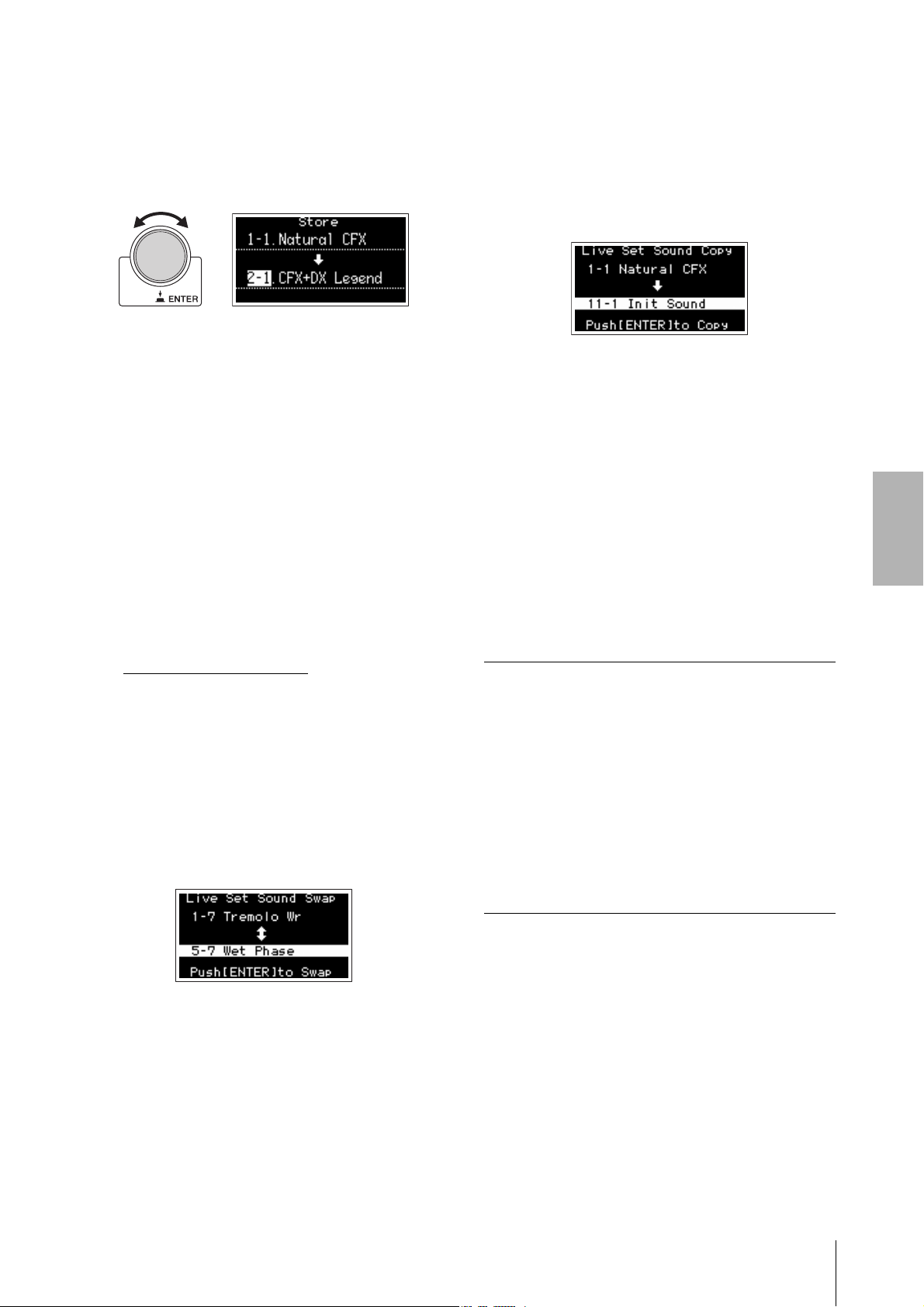
Bedienelemente und Funktionen
HINWEIS
Wenn Sie die aktuell bearbeiteten Einstellungen unter einem
anderen Live-Set-Sound speichern möchten, verwenden Sie
das Encoder-Rad, um den Sound als Speicherziel
auszuwählen. Spielen Sie auf der Tastatur, um zu prüfen,
ob der Klang gemäß der bearbeiteten Einstellungen
geändert wurde.
ACHTUNG
• Beachten Sie, dass die Einstellungen überschrieben
werden, wenn Sie einen vorhandenen Live-Set-Sound
als Speicherplatz auswählen (einschließlich eines der
Preset-Sounds). Seien Sie daher vorsichtig.
• Die aktuellen Einstellungen gehen verloren, wenn Sie
einen anderen Live-Set-Sound auswählen, ohne
gespeichert zu haben, oder wenn Sie das Instrument
ausschalten.
HINWEIS
• Bearbeitungen an Live-Set-Sounds gehen normalerweise
verloren, wenn sie nicht gespeichert wurden, bevor ein
anderer Sound ausgewählt wird; mit der „Edit Recall“
Funktion können Sie jedoch den zuletzt bearbeiteten
Zustand wiederherstellen (Seite 32).
• Sie können den Preset-Live-Set-Sound von Soundmondo
herunterladen. Soundmondo ist eine iOS-Anwendung
zum Speichern und Verwalten von Voice-Daten.
• Weitere Informationen über Soundmondo finden Sie
auf der folgenden Webseite von Yamaha.
http://www.yamaha.com/kbdapps/
Tauschen von Live-Set-Sounds
1. Wählen Sie den Live-Set-Sound, den Sie mit
einem anderen Live-Set-Sound tauschen
möchten.
2.
Rufen Sie den Swap-Bildschirm (Tauschen) auf.
[MENU]-Taste → „Job“ → „Live Set Manager“ →
„Swap“.
Kopieren eines Live-Set-Sounds
1. Wählen Sie den Live-Set-Sound, den Sie
kopieren möchten.
2. Rufen Sie den Copy-Bildschirm auf.
[MENU]-Taste → „Job“ → „Live Set Manager“ →
„Copy“.
3. Wählen Sie den gewünschten Ort für den
Live-Set-Sound aus.
Verwenden Sie das Encoder-Rad, um das Live-SetSound-Speicherziel auszuwählen, und drücken Sie
dann die [ENTER]-Taste. Die Meldungen „Executing..“
→ „Completed“ erscheinen auf dem Bildschirm,
daraufhin wird der Hauptbildschirm angezeigt.
$ [SPLIT POINT]-Taste
Verwenden Sie diese Taste, um den Split-Punkt zu
ändern. Drehen Sie das Encoder-Rad oder schlagen Sie
die Taste an, die Sie als neuen Split-Punkt definieren
möchten. Die Einstellung wird im Live-Set-Sound
gespeichert.
Split
Mit dieser Funktion können Sie in der linken und in der
rechten Hand verschiedene Voices spielen. Die Grenze
auf der Tastatur, welche den Bereich für die linke Hand
von dem für die rechte Hand trennt, wird „Split Point“
(Split Point (Split-Punkt) oder Teilungspunkt) genannt.
HINWEIS
• Die Standardeinstellung ist „G2“.
• Der tiefste Ton des Bereichs für die rechte Hand wird als
Split-Punkt bezeichnet.
• Der Split-Punkt kann mit der [SETTINGS]-Taste „Function“
„Split Point“ geändert werden (Seite 33).
DEUTSCH
3. Wählen Sie den anderen Live-Set-Sound aus.
Verwenden Sie das Encoder-Rad, um den Live-SetSound zum Tauschen auszuwählen, und drücken Sie
dann die [ENTER]-Taste. Die Meldungen „Executing..“
→ „Completed“ erscheinen auf dem Bildschirm,
daraufhin wird der Hauptbildschirm angezeigt.
% [TRANSPOSE]-Taste
Verwenden Sie diese Taste zum Einstellen der Tonhöhe
der Tastatur in Halbtonschritten. Die Einstellungen
können in einem Live-Set-Sound gespeichert werden.
Die Einstellungen können mit der [SETTINGS]-Taste →
„Function“ → „Sound Transpose“ geändert werden
(Seite 33).
^ [SETTINGS]-Taste
Mit dieser Taste rufen Sie die SETTINGS-Bildschirme
auf. In den SETTINGS-Bildschirmen können Sie
Detaileinstellungen für den aktuell gewählten Live-SetSound vornehmen (Seite 33), der anschließend als
Live-Set-Sound gespeichert wird.
CP88/CP73 – Bedienungsanleitung
13
Page 14
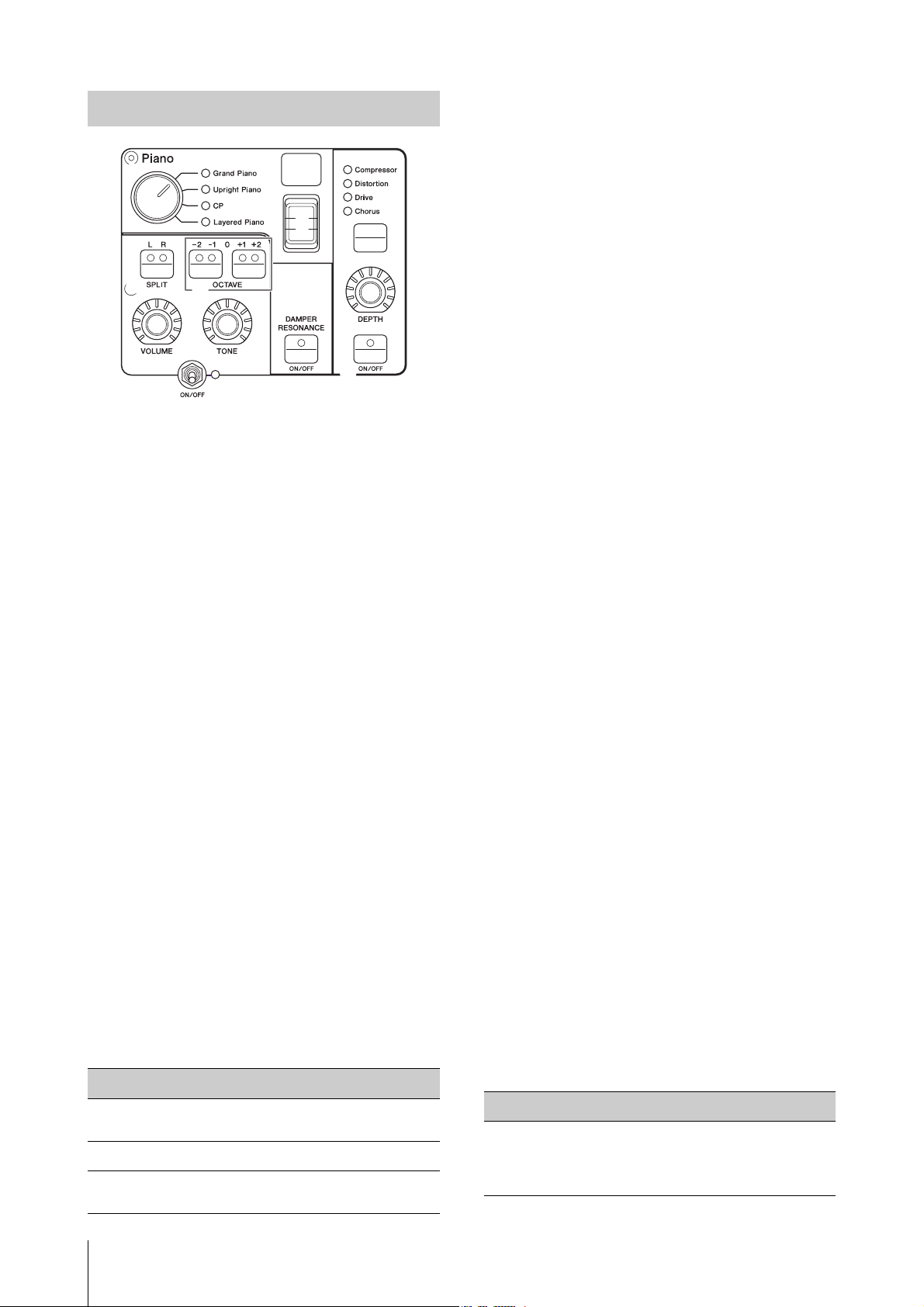
Bedienelemente und Funktionen
Piano-Bereich
*
B
D
C
E
&
& [ON/OFF]-Schalter des Voice-Bereichs
Verwenden Sie diesen Schalter, um festzulegen, ob der
entsprechende Voice-Bereich aktiviert (On) oder nicht
aktiviert ist (Off). Wenn dessen Anzeigen leuchten,
erzeugt die entsprechende Voice einen Sound, wenn Sie
auf der Tastatur spielen.
Kopieren eines Bereichs
Die Einstellungen jedes Voice-Bereichs können mit dem
folgenden Vorgang kopiert werden.
1. Wählen Sie den zu kopierenden Bereich aus.
Wählen Sie den Live-Set-Sound aus, in dem sich der
Voice-Bereich befindet, den Sie kopieren möchten.
Drücken Sie die [MENU]-Taste → „Job“ → „Section
Manager“ → „Copy“, und wählen Sie dann den VoiceBereich, den Sie kopieren möchten.
Die Meldung „Section Copied.“ (Bereich kopiert)
erscheint auf dem Bildschirm, daraufhin wird der
Hauptbildschirm angezeigt.
2. Wählen Sie den einzufügenden Bereich aus.
Wählen Sie den Live-Set-Sound aus, in dem sich der
Voice-Bereich befindet, in den Sie den kopierten
Bereich einfügen möchten. Drücken Sie die
[MENU]-Taste → „Job“ → „Section Manager“ →
„Paste“, und wählen Sie dann den Voice-Bereich,
in den Sie Daten einfügen möchten.
Die Meldung „Section Pasted.“ (Bereich eingefügt)
erscheint auf dem Bildschirm, daraufhin wird der
Hauptbildschirm angezeigt.
* Wahlschalter für die Voice-Kategorie
Die Voices in jedem Voice-Bereich sind in vier
Kategorien unterteilt. Um eine Voice auszuwählen,
wählen Sie zuerst eine Voice-Kategorie aus.
Voice-Bereich Voice-Kategorie
Piano
Electric Piano
Sub
Grand Piano, Upright Piano, CP,
Layered Piano
Rd, Wr, Clv, DX
Pad/Strings, Organ, Chromatic Perc.,
Others
A
(
H
F
I
G
( Schalter für die Voice-Auswahl
Verwenden Sie diesen Schalter, um eine der Voices
der Kategorie auszuwählen, die Sie mit dem VoiceKategorien-Wahlschalter ausgewählt hatten.
Für Informationen über die Voices lesen Sie Seite 46.
A Voice-Nummernanzeige
Zeigt die Nummer der aktuell ausgewählten Voice an.
B SPLIT-Taste [L R]
Drücken Sie diese Taste, um zwischen den KeyboardSplit-Einstellungen des Voice-Bereichs umzuschalten.
Der Bereich, dessen LED leuchtet, erklingt.
HINWEIS
Der Split-Punkt kann einerseits mit der [SPLIT POINT]-Taste
(Seite 13) geändert werden, andererseits unter [SETTINGS]
„Funktion“ „Split Point“ geändert werden (Seite 33).
C OCTAVE-Tasten [–2 –1]/[+1 +2]
Mithilfe dieser Tasten können Sie die Oktavlage des VoiceBereichs ändern. Drücken Sie beide Tasten gleichzeitig,
um wieder die normale Oktavlage einzustellen.
D [VOLUME]-Regler
Verwenden Sie diesen Drehregler, um die Lautstärke des
Voice-Bereichs einzustellen.
E [TONE]-Regler
Verwenden Sie diesen Drehregler, um den Klang des
Voice-Bereichs einzustellen. Durch Einstellen des
Reglers auf die Mittelstellung wird ein neutraler,
ausgewogener Klang erzielt. Drehen Sie den Regler nach
rechts (im Uhrzeigersinn), um die Höhen und Tiefen
anzuheben. Drehen Sie den Regler nach links (gegen den
Uhrzeigersinn), um die Höhen und Tiefen abzusenken.
F DAMPER RESONANCE-Taste [ON/OFF]
Verwenden Sie diese Taste, um den DämpferresonanzEffekt ein- und auszuschalten. Simuliert den vollen
Klang der Leersaiten, der entsteht, wenn das
Dämpferpedal eines Klaviers/Flügels betätigt wird.
G [ON/OFF]-Taste für den Insert-Effekt
Verwenden Sie diese Taste, um den Insert-Effekt einoder auszuschalten.
HINWEIS
Um den aktuellen Wert einfacher überprüfen zu können,
wenn die Display-Beleuchtung ausgeschaltet ist, können Sie
mit der [MENU]-Taste „Control Panel“ „Display Lights“
„Ins Effect“ (Seite 30) die Beleuchtung einschalten.
H Insert-Effekt-Schalter
Verwenden Sie diese Taste, um zwischen den folgenden
Effekten umzuschalten. Die Anzeige des ausgewählten
Effekts leuchtet.
Effekt Beschreibung
Compressor
Ein Stereokompressor. Um den
Kompressoreffekt zu erhöhen, drehen Sie
den Regler [DEPTH] nach rechts
(im Uhrzeigersinn).
CP88/CP73 – Bedienungsanleitung
14
Page 15
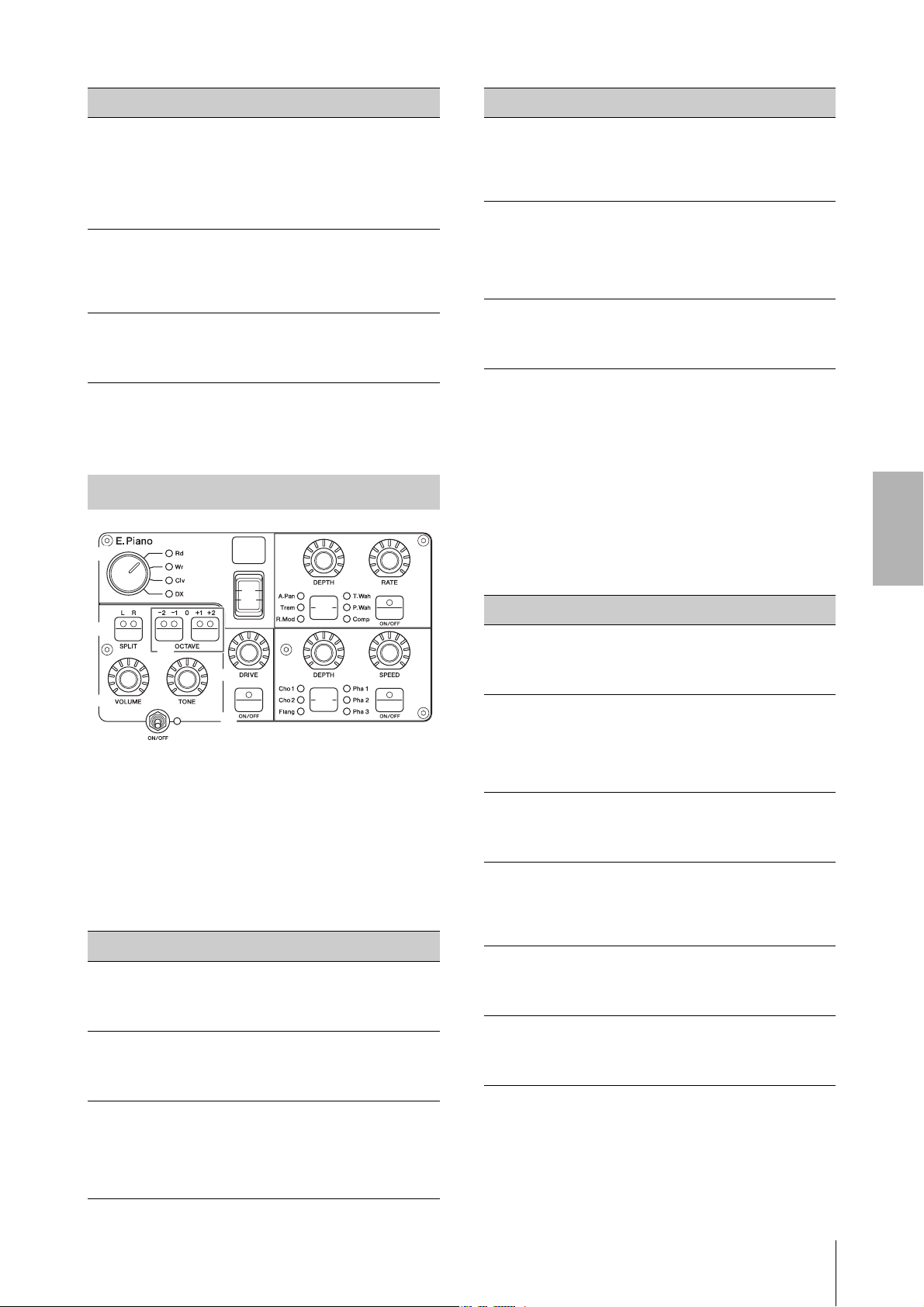
Bedienelemente und Funktionen
*
(
A
B
C
D
E
J
&
G
G
G
K
L
PO
M
N
Effekt Beschreibung
Distortion
Drive
Chorus
Monophoner Kompressor sowie Verzerrung.
Bei Einstellung des [DEPTH]-Reglers im
Bereich zwischen Links- und Mittelstellung
wird Kompression angewendet.
Durch Drehen des [DEPTH]-Reglers von
der Mitte nach rechts wird die Stärke der
Verzerrung erhöht.
Ein Drive-Effekt. Durch Drehen des Reglers
[DEPTH] nach rechts (im Uhrzeigersinn)
wird die Stärke der Verzerrung erhöht; beim
maximalen Wert entsteht ein Klang ähnlich
dem eines AM-Radios.
Ein Stereo-Chorus-Effekt. Durch Drehen
des [DEPTH]-Reglers nach rechts
(im Uhrzeigersinn) wird die Stärke des
Chorus-Effekts erhöht.
I [DEPTH]-Regler
Drehen Sie an diesem Regler, um den Effektanteil
des gewählten Effekts einzustellen.
E-Piano-Bereich
Effekt Beschreibung
T. Wa h
P. W a h
Comp
Dieses Touch-Wah reagiert auf die
Anschlagdynamik. Drehen Sie am [DEPTH]Regler, um die Stärke des Effekts einzustellen,
und drehen Sie am [RATE]-Regler, um den
Effektanteil einzustellen.
Ein Pedal-Wah, das mit einem Expression-Pedal
synchronisiert ist, das an der FOOT CONTROLLERBuchse [2] angeschlossen wurde. Drehen Sie am
[DEPTH]-Regler, um die Stärke der Verzerrung
einzustellen, und drehen Sie am [RATE]-Regler,
um die Stärke der Resonanz einzustellen.
Ein Stereokompressor. Drehen Sie am [DEPTH]Regler, um den Effektanteil einzustellen, und
drehen Sie am [RATE]-Regler, um die Lautstärke
einzustellen.
L [DEPTH]-Regler
Drehen Sie an diesem Regler, um den Effektanteil
des gewählten Effekts einzustellen.
M [RATE]-Regler
Drehen Sie an diesem Regler, um die Modulationsgeschwindigkeit des gewählten Effekts einzustellen.
N Insert-Effekt-Schalter
Verwenden Sie diese Taste, um zwischen den folgenden
Effekten umzuschalten. Die Anzeige des ausgewählten
Effekts leuchtet.
DEUTSCH
J [DRIVE]-Regler
Mit diesem Regler stellen Sie den Effektanteil des DriveEffekts ein. Simuliert die Verzerrung, die durch einen
Röhrenverstärker erzeugt wird.
K Insert-Effekt-Schalter
Verwenden Sie diese Taste, um zwischen den folgenden
Effekten umzuschalten. Die Anzeige des ausgewählten
Effekts leuchtet.
Effekt Beschreibung
A.Pan
Tr em
R.Mod
Automatisches Panning wie bei Vintage-E-Pianos.
Drehen Sie am [DEPTH]-Regler, um den Effektanteil
einzustellen, und drehen Sie am [RATE]-Regler,
um die Effektgeschwindigkeit einzustellen.
Automatisches Tremolo wie bei Vintage-E-Pianos.
Drehen Sie am [DEPTH]-Regler, um den Effektanteil
einzustellen, und drehen Sie am [RATE]-Regler,
um die Effektgeschwindigkeit einzustellen.
Ein Ringmodulator. Drehen Sie am [DEPTH]Regler, um den Effektanteil einzustellen, und
drehen Sie am [RATE]-Regler, um die
Effektfrequenz einzustellen. Je nach Einstellung
des [RATE]-Reglers kann dieser Effekt auch als
Tremolo verwendet werden.
Effekt Beschreibung
Cho 1
Cho 2
Flang
Pha 1
Pha 2
Pha 3
Traditioneller Mehrfach-Chorus von Yamaha.
Drehen Sie am [DEPTH]-Regler, um den Effektanteil
einzustellen, und drehen Sie am [SPEED]-Regler,
um die Effektgeschwindigkeit einzustellen.
Simuliert einen Chorus mit starker Verstimmung,
wie er vom Tonegenerator TX816 von Yamaha
erzeugt wird. Drehen Sie am [DEPTH]-Regler,
um den Effektanteil einzustellen, und drehen Sie
am [SPEED]-Regler, um die Effektgeschwindigkeit
einzustellen.
Ein Stereoflanger. Drehen Sie am [DEPTH]Regler, um den Feedback-Anteil einzustellen,
und drehen Sie am [SPEED]-Regler, um die
Effektgeschwindigkeit einzustellen.
Der Phaser erzeugt einen weichen und einzigartigen
Phasenänderungseffekt. Den Phaseneffekt können
Sie ändern, indem Sie den [DEPTH]-Regler nach
links/rechts drehen. Drehen Sie am [SPEED]-Regler,
um die Geschwindigkeit einzustellen.
Ein Standardphaser. Verwenden Sie den
[DEPTH]-Regler, um den Effektanteil einzustellen.
Drehen Sie am [SPEED]-Regler, um die
Geschwindigkeit einzustellen.
Bietet zwei verschiedene Phaser-Systeme. Drehen
Sie am [DEPTH]-Regler, um den Anteil von „Pha 1“
und „Pha 2“ einzustellen. Drehen Sie am [SPEED]Regler, um die Geschwindigkeit einzustellen.
O [DEPTH]-Regler
Drehen Sie an diesem Regler, um den Effektanteil
des gewählten Effekts einzustellen.
P [SPEED]-Regler
Drehen Sie an diesem Regler, um die Modulationsgeschwindigkeit des gewählten Effekts einzustellen.
CP88/CP73 – Bedienungsanleitung
15
Page 16
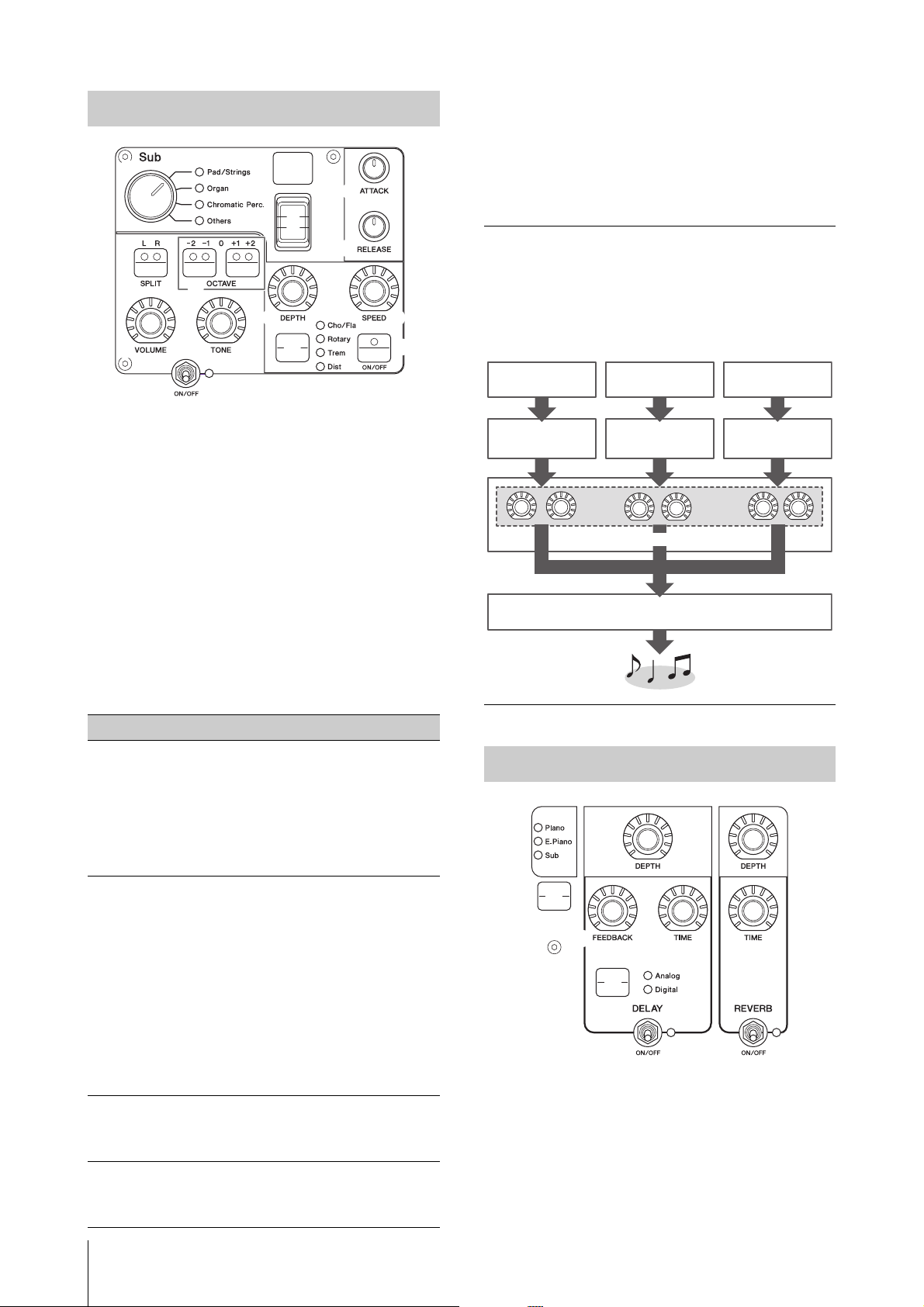
Bedienelemente und Funktionen
Piano E. Piano Sub
Ins.- Effekt
(1 System)
Ins.- Effekt
(3 Systeme)
Ins.- Effekt
(2 Systeme)
SendPegel
Delay / Reverb
Master EQ
Sub-Bereich
*
B
D
C
E
&
Q [ATTACK]-Regler
Verwenden Sie diesen Drehregler, um die Attack-Zeit
einzustellen.
R [RELEASE]-Regler
Verwenden Sie diesen Drehregler, um die Release-Zeit
einzustellen.
HINWEIS
Wenn Sie auf einen Live-Set-Sound umschalten, bewirkt das
Drehen des [ATTACK]-Reglers oder des [RELEASE]-Reglers so
lange keine Änderung des Sounds, bis deren Reglerstellung den
aktuell beim Live-Set-Sound eingestellten Wert erreicht.
Bis dahin wird der Wert in Klammern angezeigt.
S Insert-Effekt-Umschalttaste
Verwenden Sie diese Taste, um zwischen den folgenden
Effekten umzuschalten. Die Anzeige des ausgewählten
Effekts leuchtet.
T
A
(
S
Q
R
a
G
T [DEPTH]-Regler
Drehen Sie an diesem Regler, um den Effektanteil
des gewählten Effekts einzustellen.
a [SPEED]-Regler
Drehen Sie an diesem Regler, um die Modulationsgeschwindigkeit des gewählten Effekts einzustellen.
Effect
Die Modelle CP88 und CP73 bieten Insert-Effekte und
Delay-/Reverb-Effekte, die für jeden einzelnen VoiceBereich konfiguriert werden können, sowie einen
Master-EQ, der alle Voice-Bereiche betrifft. Die folgende
Abbildung stellt den Audiosignalpfad dar.
Effekt Beschreibung
Cho/Fla
Rotary
Tr em
Dist
Ein Chorus/Flanger. Drehen Sie am [DEPTH]Regler, um den Effektpegel einzustellen. Drehen
Sie am [SPEED]-Regler, um die Geschwindigkeit
einzustellen. [DEPTH]-Reglerstellungen von links
bis zur Mittelstellung wenden einen Chorus-Effekt
auf den Sound an, während Einstellungen von der
Mittelstellung bis rechts (im Uhrzeigersinn) einen
Flanger-Effekt auf den Sound anwenden (ähnlich
dem eines Düsenflugzeugs).
Ein Rotary-Speaker-Effekt. Drehen Sie am
[DEPTH]-Regler, um die Balance zwischen dem
unteren Rotorlautsprecher und dem drehenden
Hornlautsprecher einzustellen. Drehen Sie am
[SPEED]-Regler, um die Drehgeschwindigkeit
einzustellen. Wenn Sie den [DEPTH]-Regler nach
links drehen, wird der Hornlautsprecher (Höhen)
betont, wenn Sie nach rechts drehen, wird der
Rotorlautsprecher (Tiefen) betont. Drehen am
[SPEED]-Regler von der Mitte aus nach links
verringert die Drehgeschwindigkeit, Drehen am
[SPEED]-Regler von der Mitte aus nach rechts
erhöht die Drehgeschwindigkeit.
Die Geschwindigkeit können Sie mit dem
Modulationshebel ändern.
Ein Standardtremolo. Drehen Sie am [DEPTH]Regler, um den Effektanteil einzustellen, und
drehen Sie am [SPEED]-Regler, um die
Effektgeschwindigkeit einzustellen.
Verzerrung nach Art des britischen Hardrocks.
Drehen Sie am [DEPTH]-Regler, um die Stärke
der Verzerrung einzustellen, und drehen Sie am
[SPEED]-Regler, um die Präsenz einzustellen.
Delay-Bereich/Reverb-Bereich
e i
b
f
d
b Umschalttaste für die Effektpegelanzeige
Verwenden Sie diese Taste, um den Voice-Bereich
auszuwählen, für die Sie die Pegel der Delay- und
Reverb-Effekte einstellen möchten. Drehen Sie am
[DEPTH]-Regler des Delay- und des Reverb-Bereichs,
um die Send-Pegel für den ausgewählten Voice-Bereich
einzustellen.
c
g
j
h
CP88/CP73 – Bedienungsanleitung
16
Page 17
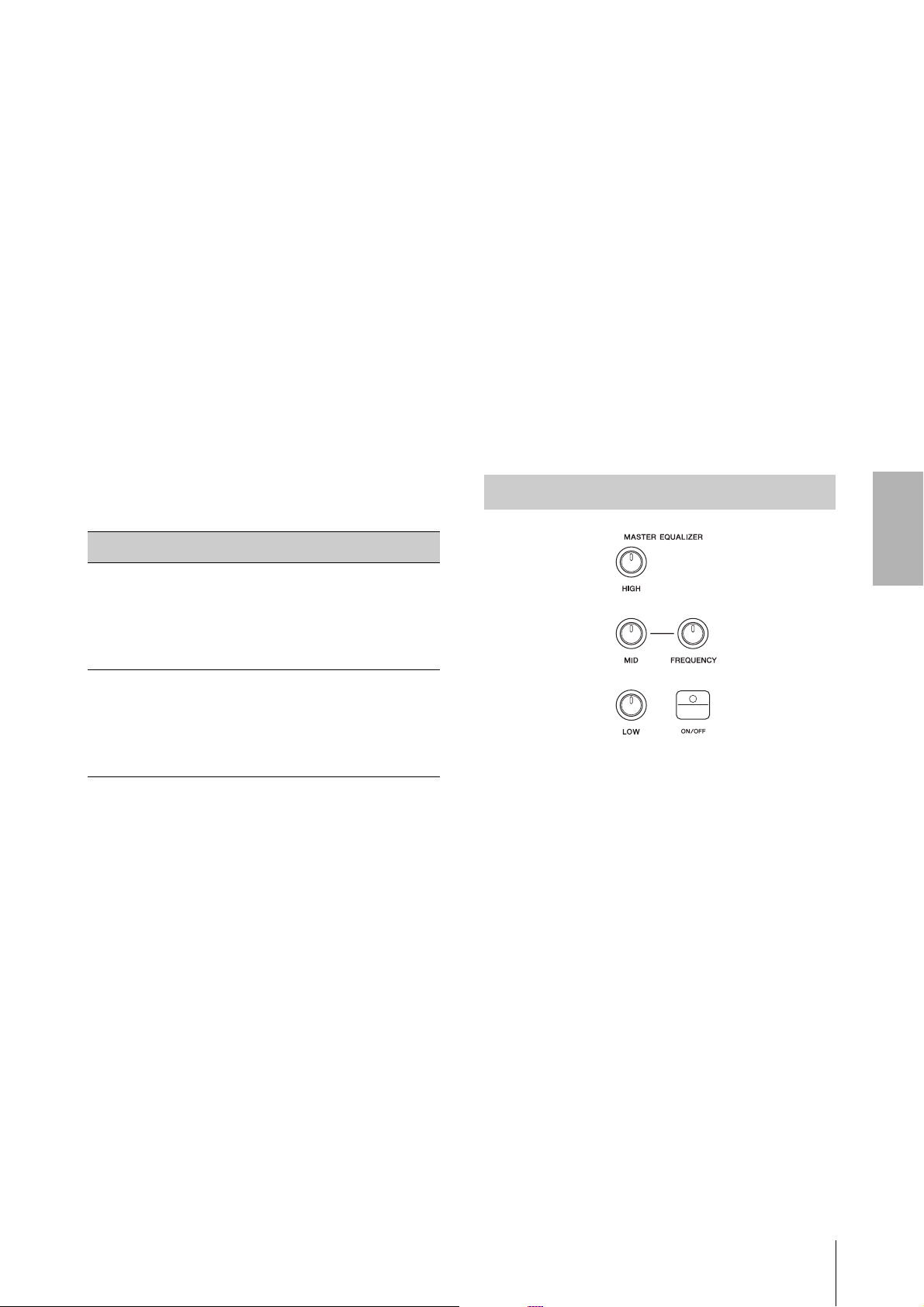
Bedienelemente und Funktionen
Wenn alle Anzeigen der Voice-Bereiche leuchten,
können die Send-Pegel aller Voice-Bereiche gleichzeitig
eingestellt werden. Wenn die Send-Pegel jedes VoiceBereichs einzeln eingestellt werden, leuchtet die Anzeige
des [DEPTH]-Reglers nicht. Wenn die Send-Pegel
nachgeregelt werden, leuchtet die Anzeige des [DEPTH]Reglers, und die Send-Pegel ändern sich gegenüber dem
vorherigen Wert.
Delay-Bereich
c DELAY-Schalter [ON/OFF]
Verwenden Sie diesen Schalter, um festzulegen, ob der
Delay-Effekt angewendet werden soll (On) oder nicht
(Off). Delay-Effekte erzeugen eine verzögerte Version
des Eingangssignals, die sodann für viele verschiedene
Zwecke verwendet werden können, z. B. mehr
Räumlichkeit oder höhere Klangdichte.
d Umschalttaste [Analog/Digital]
Verwenden Sie diese Taste, um zwischen Analog Delay
und Digital Delay umzuschalten. Die Anzeige des
ausgewählten Effekts leuchtet.
Reverb-Bereich
h REVERB-Schalter [ON/OFF]
Verwenden Sie diesen Schalter, um festzulegen, ob der
Reverb-Effekt angewendet werden soll (On) oder nicht
(Off). Reverb-Effekte (Nachhall) erzeugen den
individuellen Klang verschiedener Veranstaltungsorte,
wie den eines Konzertsaals oder eines Live-Clubs.
i [DEPTH]-Regler
Drehen Sie an diesem Regler, um den Effektanteil des
Reverb-Effekts einzustellen. Außerdem können Sie die
Umschalttaste für die Effektpegelanzeige verwenden,
um den Effektpegel für die einzelnen Voice-Bereiche
einzustellen.
j [TIME]-Regler
Verwenden Sie diesen Regler, um die Dauer des Reverbs
einzustellen (max. 30 s).
Master EQ
Effekt Beschreibung
Analog
Digital
Typisch warmer Sound eines analogen Delays.
Verwenden Sie den Regler [DEPTH], um den
Effektanteil einzustellen, den [FEEDBACK]-Regler,
um die Anzahl der Wiederholungen einzustellen und
den [TIME]-Regler, um die Verzögerungszeit
einzustellen. Die maximale Verzögerung ist 800 ms.
Ein unverfälschtes Digital Delay. Verwenden Sie den
Regler [DEPTH], um den Effektanteil einzustellen,
den [FEEDBACK]-Regler, um die Anzahl der
Wiederholungen einzustellen und den [TIME]Regler, um die Verzögerungszeit einzustellen.
Die maximale Verzögerung ist 1.486 ms.
e [DEPTH]-Regler
Verwenden Sie diesen Regler, um den Effektanteil
einzustellen. Außerdem können Sie den Send-Pegel für
jeden Voice-Bereich mit der Umschalttaste für die
Effektpegelanzeige einstellen.
f [FEEDBACK]-Regler
Verwenden Sie diesen Regler, um den Feedback-Pegel
einzustellen, der vom Delay zum Eingang zurückgeführt
wird.
HINWEIS
Der Effekt erzeugt eine Rückkopplung, wenn der Feedback-Pegel
auf einen zu hohen Pegel eingestellt wird. Um die Rückkopplung
zu beseitigen, verringern Sie den Feedback-Pegel oder schalten
Sie den [ON/OFF]-Schalter des Delay-Effekts aus (Off). Wenn auf
einen anderen Live-Set-Sound umgeschaltet wird, während die
Rückkopplung weiterhin erklingt, können die Bedienelemente des
Delay-Bereichs nicht zur Kontrolle der Rückkopplung verwendet
werden. Drücken Sie die Taste für den aktuell ausgewählten
Live-Set-Sound, um die Rückkopplung zu beenden.
l
m
o
n
k
k MASTER EQUALIZER-Taste [ON/OFF]
Verwenden Sie diese Taste, um festzulegen, ob der
Master-EQ angewendet werden soll (ON) oder nicht
(OFF). Der Master-EQ stellt den Gesamtklang des
Instruments ein.
HINWEIS
Die Master-EQ-Einstellungen sind eine „globale“ Einstellung und
können nicht unter einem Live-Set-Sound gespeichert werden.
l [HIGH]-Regler
Verwenden Sie diesen Regler, um die Verstärkung (–12 bis
+12) des Höhen-Frequenzbandes (5 kHz) einzustellen.
m [MID]-Regler
Verwenden Sie diesen Regler, um die Verstärkung (–12 bis
+12) des Mitten-Frequenzbandes (100 Hz bis 10 kHz)
einzustellen.
n [FREQUENCY]-Regler
Verwenden Sie diesen Drehregler, um die Arbeitsfrequenz
des Mitten-Frequenzbandes einzustellen.
DEUTSCH
g [TIME]-Regler
Verwenden Sie diesen Drehregler, um die
Verzögerungszeit des Feedbacks einzustellen.
o [LOW]-Regler
Verwenden Sie diesen Regler, um die Verstärkung (–12 bis
+12) des Tiefen-Frequenzbandes (80 kHz) einzustellen.
CP88/CP73 – Bedienungsanleitung
17
Page 18
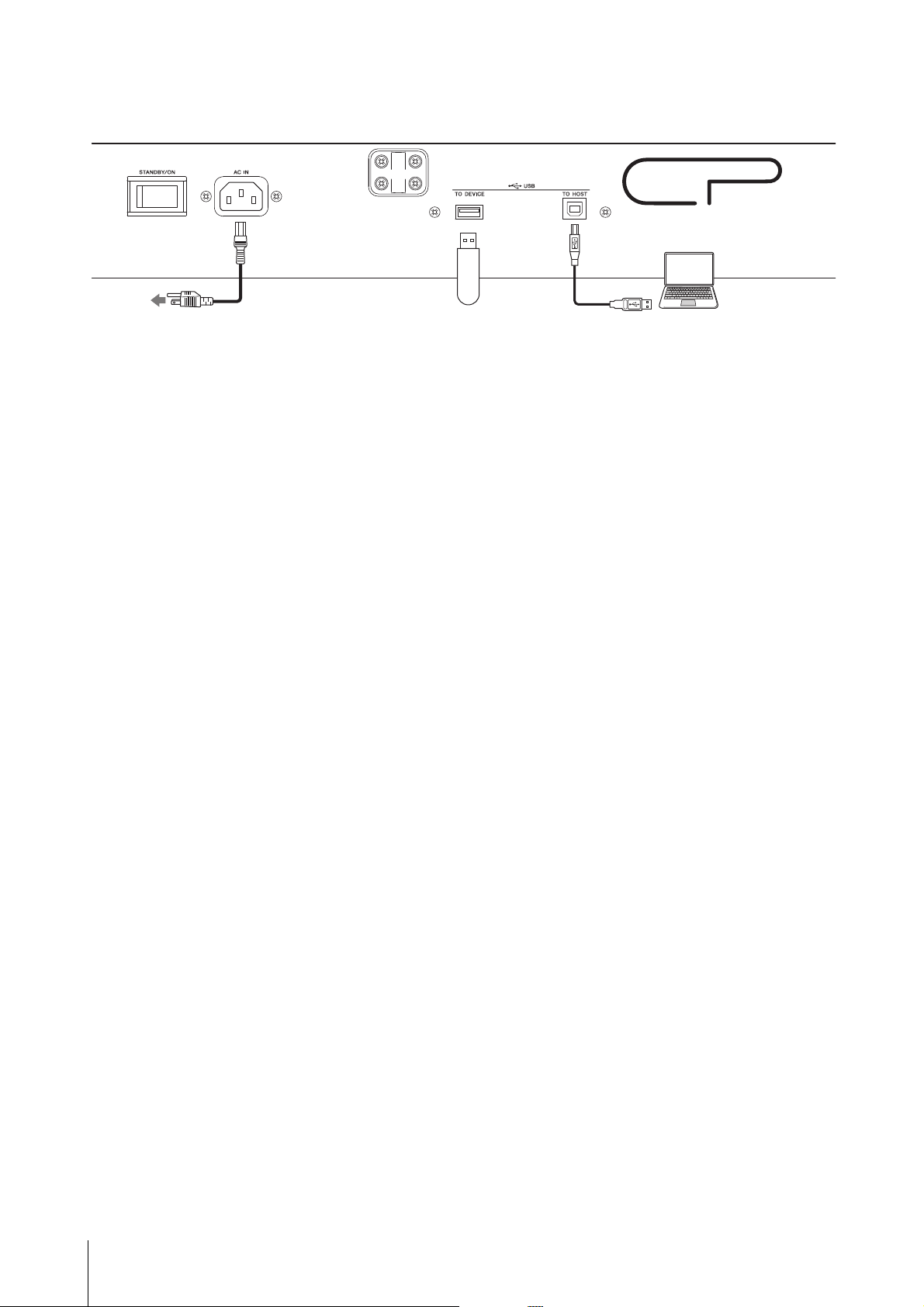
Bedienelemente und Funktionen
12
4
53
Netz-
steckdose
USB-Flash-Laufwerk Computer
Rückseite
1 [STANDBY/ON]-Schalter
Hiermit wird das Instrument in den Standby-Modus
versetzt oder eingeschaltet.
2 [AC IN]-Buchse
Zum Anschließen des mitgelieferten Netzkabels.
3 Befestigungslöcher für einen
Notenständer
Verwenden Sie diese beiden Löcher, um einen
(separat erhältlichen) Notenständer zu befestigen.
4 USB-Buchse [TO DEVICE]
Verwenden Sie diesen Anschluss, um ein USB-FlashLaufwerk an diesem Instrument anzuschließen, um
Daten zu speichern, die Sie erstellt haben, und um Daten
zu laden, die Sie wiederherstellen möchten.
HINWEIS
Das Instrument erkennt nur USB-Flash-Laufwerke. Es lassen
sich keine anderen USB-Speichergeräte, wie etwa Festplatten,
CD-ROM-Laufwerke oder USB-Hubs verwenden.
5 USB-Buchse [TO HOST]
Von dieser Buchse aus kann das Instrument über ein
USB-Kabel mit einem Computer, iPhone oder iPad
verbunden werden, und Sie können MIDI- und
Audiodaten zwischen den beiden Geräten übertragen.
Im Unterschied zu MIDI kann die USB-Technologie
mehrere Ports über ein einzelnes Kabel bedienen.
Weitere Informationen dazu, wie die Anschlüsse dieses
Instruments verwendet werden, finden Sie auf Seite 25.
HINWEIS
• Die maximal mögliche Ausgabe von Audiodaten vom
Instrument beträgt zwei Kanäle (ein Stereokanal) bei einer
Sampling-Frequenz von 44,1 kHz.
• Näheres zum Verbinden mit einem iPhone oder iPad finden
Sie auf Seite 27.
6 MIDI-Buchsen [IN]/[OUT]
Mit einem standardmäßigen MIDI-Kabel (separat
erhältlich) können Sie ein externes MIDI-Instrument
anschließen und es von diesem Instrument aus steuern.
Genauso können Sie ein externes MIDI-Gerät
(beispielsweise ein Keyboard oder einen Sequencer) zur
Steuerung der Sounds dieses Instruments verwenden.
7 FOOT SWITCH-Buchse [SUSTAIN]
Verwenden Sie diese Buchse, um einen Fußschalter
FC3A (mitgeliefert) zur Verwendung als Haltepedal
anzuschließen.
8 FOOT SWITCH-Buchse [ASSIGNABLE]
Verwenden Sie diese Buchse, um ein (separat erhältliches)
Fußpedal anzuschließen (FC4A oder FC5), mit dem Sie
Funktionen wie Leisepedal, Sostenuto-Pedal und
Fußschalterfunktionen zum Umschalten von Live Set
Sounds bedienen können. In der Standardeinstellung ist
„Live Set +“ zugewiesen (Umschaltung von Live-SetSounds aufwärts).
Sie können Funktionen über die [MENU]-Taste →
„General“ → „Keyboard/Pedal“ → „Foot Switch Assign“
zuweisen (Seite 30). Beachten Sie Seite 47 für eine Liste
der Parameter, die zugewiesen werden können.
CP88/CP73 – Bedienungsanleitung
18
Page 19

Bedienelemente und Funktionen
6 7 ! @
3
8 9 )
#
Externes MIDI-Keyboard usw.
FC3A,
FC4A,
FC5
FC4A,
FC5
FC7
Externer MIDI-
Synthesizer usw.
Mischpult usw.
KeyboardVer stärke r
oder
Monitorlautsprecher
Kopfhörer
9 FOOT CONTROLLER-Buchsen [1]/[2]
Verwenden Sie diese Buchsen, um einen separat
erhältlichen Fußregler (FC7) anzuschließen, um eine
von mehreren zuweisbaren Funktionen wie Lautstärke
und Klang der Voice-Bereiche kontinuierlich mit dem
Fuß zu regeln. In der Standardeinstellung ist
„Expression“ (Ausdruck) dem FOOT CONTROLLER
[1] zugewiesen, und „Pedal Wah“ dem FOOT
CONTROLLER [2].
Sie können dem Fußregler mit der [SETTINGS]-Taste →
„Controllers“ → „FC1 Assign“/„FC2 Assign“ Funktionen
zuweisen. Siehe Seite 47 für eine Liste der zuweisbaren
Parameter.
) INPUT-Buchsen [L/MONO]/[R]/[GAIN]-
Regler
An diesen Buchsen können Sie externe Audiogeräte
anschließen und die Tonausgabe des jeweiligen Geräts
mit der dieses Instruments mischen. Verwenden Sie den
[GAIN]-Drehregler, um die Lautstärkebalance mit
diesem Instrument einzustellen.
! OUTPUT-Buchsen [L]/[R]
Verwenden Sie diese beiden XLR-Buchsen zusammen,
um symmetrische Audiosignale auszugeben.
# [PHONES]-Buchse
Verwenden Sie diese Standard-6,3-mm-StereoKlinkenbuchse, um einen Stereo-Kopfhörer
anzuschließen.
VORSICHT
• Um einem Gehörverlust vorzubeugen, sollten Sie
Kopfhörer nicht über längere Zeit mit hoher Lautstärke
nutzen.
• Achten Sie vor dem Anschließen weiterer Audiogeräte
immer darauf, dass alle Geräte ausgeschaltet sind.
HINWEIS
Die Tonausgabe über Kopfhörer entspricht derjenigen über
die OUTPUT-Buchsen [L]/[R]und den OUTPUT-Buchsen
[L/MONO]/[R]. Das Anschließen oder Abziehen eines
Kopfhörers hat keine Auswirkung auf das an diesen Buchsen
ausgegebene Tonsignal.
DEUTSCH
@ OUTPUT-Buchsen [L/MONO]/[R]
Verwenden Sie diese beiden Standard-6,3-mm-MonoAudiobuchsen zusammen, um unsymmetrische
Stereosignale auszugeben. Wenn Sie eine Monoausgabe
wünschen, schließen Sie nur die Buchse [L/MONO] an.
HINWEIS
• Wählen Sie entweder Buchse ! oder @ aus, je nach dem
zu verbindenden externen Audiogerät.
• Wenn beide Buchsen ! und @ an externe Audiogeräte
angeschlossen werden, werden die Audiosignale an beiden
Buchsen gleichzeitig ausgegeben.
CP88/CP73 – Bedienungsanleitung
19
Page 20

Einrichtung
[AC IN]-Buchse
Netzkabel (im Lieferumfang
enthalten)
Rückwand
Keyboard-Verstärker oder Monitorlautsprecher
(links) (rechts)
Kopfhörer
OUTPUT-Buchse
[L/MONO]
OUTPUT-Buchse
[R]
[PHONES]-Buchse
Netzkabel
Schließen Sie beide Enden des mitgelieferten Netzkabels
in der folgenden Reihenfolge an. Achten Sie darauf,
dass sich der Schalter [STANDBY/ON] am Instrument
in der Stellung STANDBY befindet.
1. Schließen Sie das mitgelieferte Netzkabel an
der [AC IN]-Buchse auf der Rückseite des
Instruments an.
2. Schließen Sie das andere Ende des Netzkabels
an einer Netzsteckdose an.
Anschließen von Lautsprechern oder eines Kopfhörers
Da das Instrument keine eingebauten Lautsprecher
besitzt, müssen Sie die vom Instrument erzeugten Klänge
über externe Geräte abhören. Schließen Sie Kopfhörer,
Monitorlautsprecher oder andere Geräte für die
Tonwiedergabe an, wie unten gezeigt. Achten Sie beim
Herstellen der Verbindungen darauf, dass Ihre Kabel die
angegebenen Bedingungen erfüllen.
HINWEIS
Führen Sie diese Schritte in umgekehrter Reihenfolge aus,
wenn Sie das Gerät vom Netz trennen möchten.
WARNUNG
• Verwenden Sie nur das mit Ihrem Instrument gelieferte
Netzkabel. Die Verwendung eines ungeeigneten Ersatzes
kann zu Überhitzung oder Stromschlägen führen.
• Das mit Ihrem Instrument gelieferte Netzkabel darf nicht
für andere elektrische Geräte verwendet werden.
Die Missachtung dieser Vorsichtsmaßnahme kann zu
Schäden am Gerät oder zu einem Brand führen.
• Vergewissern Sie sich, dass das Instrument für die
im örtlichen Stromnetz bereitgestellte
Versorgungsspannung geeignet ist.
VORSICHT
Das Instrument bleibt geladen und verbraucht eine geringe
Menge Strom, auch wenn sich der [STANDBY/ON]-Schalter
in der STANDBY-Stellung befindet. Wenn Sie beabsichtigen,
es längere Zeit nicht zu verwenden, achten Sie darauf,
das Netzkabel von der Steckdose zu trennen.
Ein- und Ausschalten
Vergewissern Sie sich, dass die Lautstärke am Instrument
und an den externen Geräten wie zum Beispiel
Aktivboxen auf Minimum eingestellt ist.
Um Beschädigungen an den Lautsprechern zu
vermeiden, müssen Sie die Geräte in folgender
Reihenfolge einschalten.
Einschalten
Drehen Sie den [MASTER VOLUME]-Regler dieses
Instruments auf Minimum (ganz nach links) →
Schalten Sie den [STANDBY/ON]-Schalter ein (ON) →
Schalten Sie den Verstärker bzw. die Lautsprecher ein.
Ausschalten
Drehen Sie den [MASTER VOLUME]-Regler an diesem
Instrument auf Minimum (ganz nach links) → Schalten Sie
den Verstärker bzw. die Lautsprecher aus → Schalten Sie
den [STA NDBY/ON]-Schalter aus (STANDB Y ) .
CP88/CP73 – Bedienungsanleitung
20
Page 21

Grundstruktur und angezeigte Inhalte
1
23
Automatische Abschaltung (Auto Power Off)
Die Funktion „Auto Power Off“ (Automatische
Abschaltung) schaltet das Instrument nach 30 Minuten
Inaktivität automatisch aus. Standardmäßig ist diese
Funktion ausgeschaltet („Disable“).
Einstellen der Funktion „Automatische
Abschaltung“ (Auto Power Off)
[MENU]-Taste → „General“ → „Auto Power Off“ →
„Enable“ (Seite 30).
ACHTUNG
• Alle nicht gespeicherte Daten gehen verloren, wenn die
automatische Abschaltungsfunktion dieses Instrument
ausschaltet. Achten Sie darauf, Ihre Arbeit zu sichern,
bevor dies passiert.
• Je nach Status des Instruments kann es sein, dass es
sich auch nach Verstreichen der festgelegten Dauer nicht
automatisch ausschaltet. Schalten Sie das Instrument
immer von Hand aus, wenn Sie es nicht benutzen.
Wiederherstellen der werksseitig vorprogrammierten Einstellungen (Factory Reset)
Mit der Factory-Reset-Funktion können Sie den
ursprünglichen Zustand dieses Instruments
wiederherstellen. Um die Factory-Reset-Funktion
auszuführen, drücken Sie die [MENU]-Taste → „Job“ →
„Factory Reset“.
ACHTUNG
Wenn die Factory-Reset-Funktion ausgeführt wird, werden
alle Live-Set-Sounds und die Einstellungen der MENU- und
SETTINGS-Bildschirme mit deren Standardwerten
überschrieben. Es empfiehlt sich daher, regelmäßig
Sicherungskopien von wichtigen Daten auf einem
USB-Flash-Laufwerk o. ä. zu erstellen.
HINWEIS
Lesen Sie auf Seite 44 für genaue Informationen über
die Preset-Live-Set-Sounds.
Grundstruktur und angezeigte Inhalte
Auswählen der Voices
Voices sind in drei Voice-Bereiche unterteilt: Piano,
E-Piano und Sub.
Verwenden Sie die Schalter der einzelnen Voice-Bereiche
[ON/OFF], um den entsprechenden Voice-Bereich zu
aktivieren (On) oder zu deaktivieren (Off). Wenn die
Anzeige des [ON/OFF]-Schalters für den Voice-Bereich
leuchtet, erklingt die entsprechende Voice, sobald Sie auf
der Tastatur spielen. Wenn mehrere Anzeigen leuchten,
werden alle diese Voices zugleich gespielt
(einander überlagert).
Aktuelles Bildschirmfenster verlassen
Die MENU-Bildschirme und die SETTINGSBildschirme sind in einer hierarchischen Struktur
organisiert. drücken Sie die [EXIT]-Taste, um zum
vorherigen Bildschirm zu gelangen. Durch mehrmaliges
Drücken der [EXIT]-Taste kehren Sie zum
Hauptbildschirm zurück – d. h. dem ersten, der beim
Einschalten des Instruments angezeigt wird.
Konfiguration des Displays
DEUTSCH
Dieser Abschnitt beschreibt die oberste
Bildschirmebene, die erscheint, wenn dieses Instrument
mit den Standardeinstellungen (Werksvorgaben)
eingeschaltet wird.
1 Nummer des Live-Set-Sounds
Zeigt den Live-Set-Sound „1-1“ an, wenn dieses
Instrument mit den Standardeinstellungen eingeschaltet
wird. Mit der Funktion „Power On Sound“ (EinschaltSound; Seite 31) können Sie einstellen, welcher Live-SetSound automatisch auf dem Hauptbildschirm erscheint.
2 Voice-Bereich
Zeigt für den Piano-Bereich (P), den E-Piano-Bereich
(E) und den Sub-Bereich (S) die aktuell in den einzelnen
Bereichen ausgewählten Voices an. Die Voices
eingeschalteter Voice-Bereiche werden einander
überlagert. Die Voices ausgeschalteter Voice-Bereiche
erklingen nicht, und es wird kein Voice-Name angezeigt.
3 Split
Zeigt den aktuellen Split-Status der Voice-Bereiche an.
zeigt an, dass die Voice dem Tastaturbereich
unterhalb des Split-Punkts zugewiesen ist.
zeigt an, dass die Voice dem Tastaturbereich
oberhalb des Split-Punkts zugewiesen ist.
CP88/CP73 – Bedienungsanleitung
21
Page 22
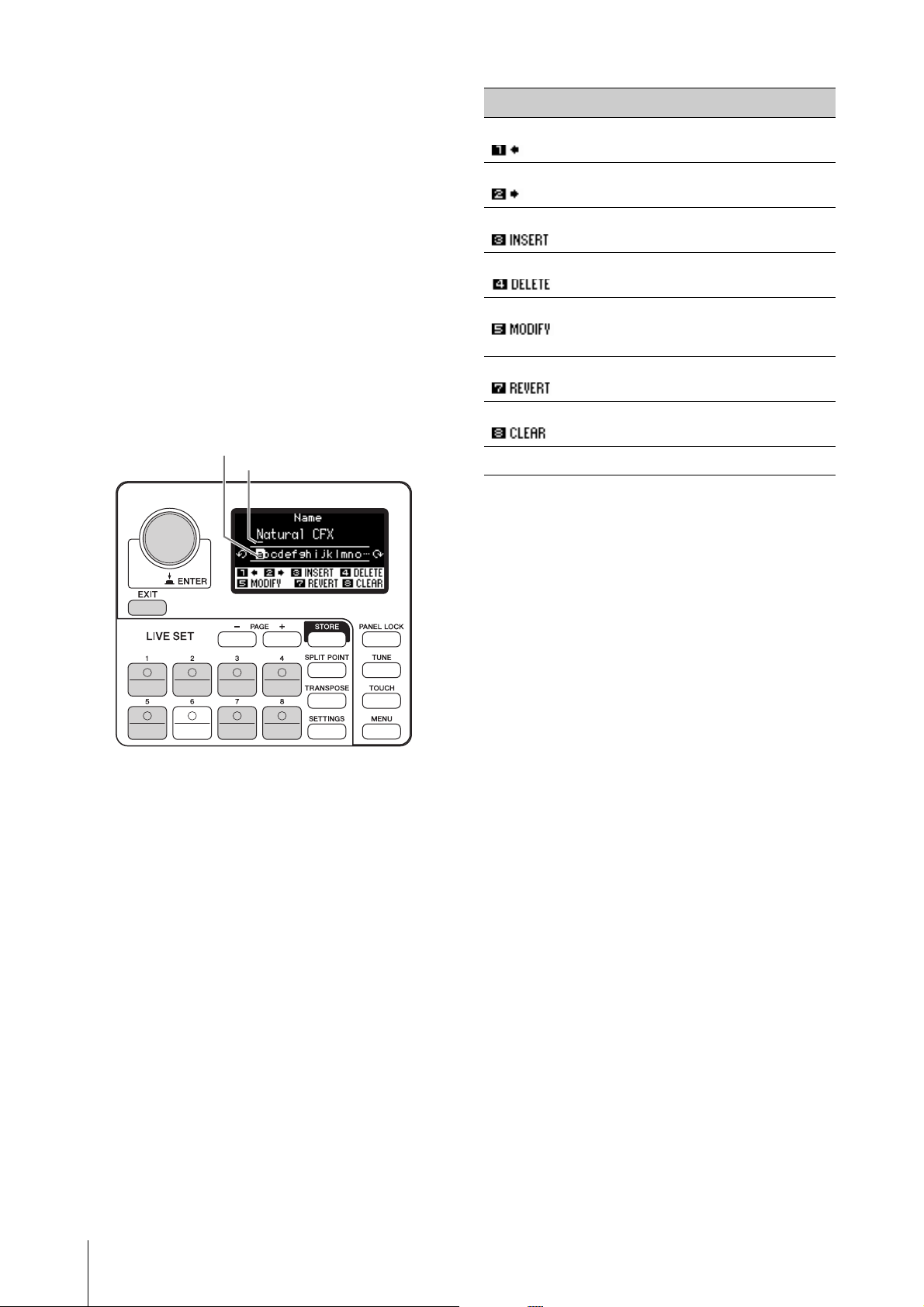
Grundstruktur und angezeigte Inhalte
Cursor
Gewünschtes Zeichen
Bearbeiten von Dateinamen/ Live-Set-Sound-Namen
Bearbeiten von Dateinamen
Siehe „Speichern der Geräteeinstellungen auf einem
USB-Speichergerät“ auf Seite 23.
Bearbeiten der Live-Set-Sound-Namen
Wählen Sie den gewünschten Live-Set-Sound, dessen
Namen Sie bearbeiten möchten → [SETTINGS]-Taste →
„Name“ → Namen bearbeiten → [STORE]-Taste →
[ENTER]-Taste.
HINWEIS
Die bearbeiteten Namen werden nicht automatisch auf diesem
Instrument gespeichert, Sie müssen dazu den StoreBedienvorgang mit der [STORE]-Taste durchführen.
Taste/Anzeige Funktionen
Live-Set-Sound [1]
Live-Set-Sound [2]
Live-Set-Sound [3]
Live-Set-Sound [4]
Live-Set-Sound [5]
Live Set Sound [7]
Live-Set-Sound [8]
[ENTER]/[EXIT]
Verschiebt den Cursor nach links.
Verschiebt den Cursor nach rechts.
Fügt das gewünschte Zeichen an der
Cursorposition ein.
Löscht das Zeichen an der
Cursorposition.
Ändert das Zeichen an der
Cursorposition auf das gewünschte
Zeichen.
Setzt alle Zeichen auf den
unbearbeiteten Namen zurück.
Löscht alle Zeichen.
Schließt den Bearbeitungsvorgang ab.
Verwenden Sie die Live-Set-Sound-Tasten [1]/[2], um
den Cursor an die Position des Zeichens zu verschieben,
das Sie bearbeiten möchten. Verwenden Sie das EncoderRad, um Zeichen auszuwählen, und verwenden Sie die
folgenden Tasten, um den Namen zu bearbeiten.
CP88/CP73 – Bedienungsanleitung
22
Page 23

Speichern / Laden von Daten
Bildschirm zum Bearbeiten von Dateinamen
Speichern / Laden von Daten
In den Dateibildschirmen ([MENU]-Taste → „File“) können Sie komplette Systemeinstellungen und Daten (z. B. Live-Sets
und Live-Set-Sounds) zwischen diesem Instrument und einem externen USB-Flash-Laufwerk übertragen, das an der
Buchse [USB TO DEVICE] angeschlossen ist.
Dieser Abschnitt beschreibt, wie alle Daten im User-Speicher dieses Instruments darauf gespeichert bzw. von dort
geladen werden können.
Speichern der Einstellungen auf einem USB-Flash-Laufwerk
1. Schließen Sie ein USB-Flash-Laufwerk an
der USB-Buchse [TO DEVICE] dieses
Instruments an.
2. Rufen Sie den File-Bildschirm auf.
Drücken Sie die [MENU]-Taste, wählen Sie „File“
aus, und drücken Sie dann die [ENTER]-Taste.
3. Wählen Sie die zu speichernden Inhalte aus.
Die folgenden Dateitypen können auf einem USBFlash-Laufwerk gespeichert werden.
Dateityp Beschreibung
Back Up File
Live Set All File
Live Set Page File
Live Set Sound File
4. Rufen Sie den Save-Bildschirm auf.
Wählen Sie „Save“ (Speichern) und drücken Sie dann
die [ENTER]-Taste.
Überschreiben von Dateien
Wählen Sie aus der angezeigten Liste die Datei aus,
die überschrieben werden soll.
Speichern als neue Datei
Wählen Sie „New File“ (Neue Datei), der Bildschirm
„Save Backup File“ (Backup-Datei speichern)
erscheint. Näheres zum Bearbeiten von Dateinamen
finden Sie unter „Bearbeiten von Dateinamen/
Live-Set-Sound-Namen“.
Alle auf diesem Instrument
gespeicherten Daten,
einschließlich der
Systemeinstellungen.
Alle auf diesem Instrument
gespeicherten Live-Set-Pages.
Eine auf diesem Instrument
gespeicherte Live-Set-Page.
Ein auf diesem Instrument
gespeicherter Live-Set-Sound.
Laden der Einstellungen von einem USB-Flash-Speichergerät
ACHTUNG
Der Ladevorgang überschreibt Daten, die in diesem
Instrument vorhanden sind. Wichtige Daten sollten immer
auf einem am USB-Anschluss [TO DEVICE]
angeschlossenen USB-Flash-Laufwerk gesichert werden.
1. Schließen Sie ein USB-Flash-Laufwerk an der
USB-Buchse [TO DEVICE] dieses
Instruments an.
2. Rufen Sie den File-Bildschirm auf.
Drücken Sie die [MENU]-Taste, wählen Sie „File“
aus, und drücken Sie dann die [ENTER]-Taste.
3. Wählen Sie die Inhalte aus, die Sie vom
USB-Flash-Laufwerk laden möchten.
Dateityp Beschreibung
Back Up File
(Erweiterung: .X9A)
Live Set All File
(Erweiterung: .X9L)
Live Set Page File
(Erweiterung: .X9P)
Live Set Sound File
(Erweiterung: .X9S)
4. Wählen Sie „Load“ (Laden) und drücken Sie
dann die [ENTER]-Taste.
Wählen Sie den Ordner, der die zu ladende Datei
enthält, und drücken Sie dann die [ENTER]-Taste.
5. Wählen Sie eine Datei auf dem USB-Flash-
Laufwerk.
Die Meldungen „Loading..“ → „Completed.“
erscheinen auf dem Bildschirm, daraufhin wird der
Hauptbildschirm angezeigt.
Um den Ladevorgang abzubrechen, wählen Sie
„Cancel“ und drücken Sie dann die [ENTER]-Taste.
Alle Daten einschließlich der
Systemeinstellungen.
Alle auf dem USB-FlashLaufwerk gespeicherten
Live-Set-Pages.
Eine auf dem USB-FlashLaufwerk gespeicherte Live-SetPage.
Die Datei wird auf die aktuell
ausgewählte Live-Set-Page
geladen.
Ein auf dem USB-FlashLaufwerk gespeicherter
Live-Set-Sound.
Die Datei wird auf dem aktuell
ausgewählten Live-Set-Sound
geladen.
DEUTSCH
CP88/CP73 – Bedienungsanleitung
23
Page 24
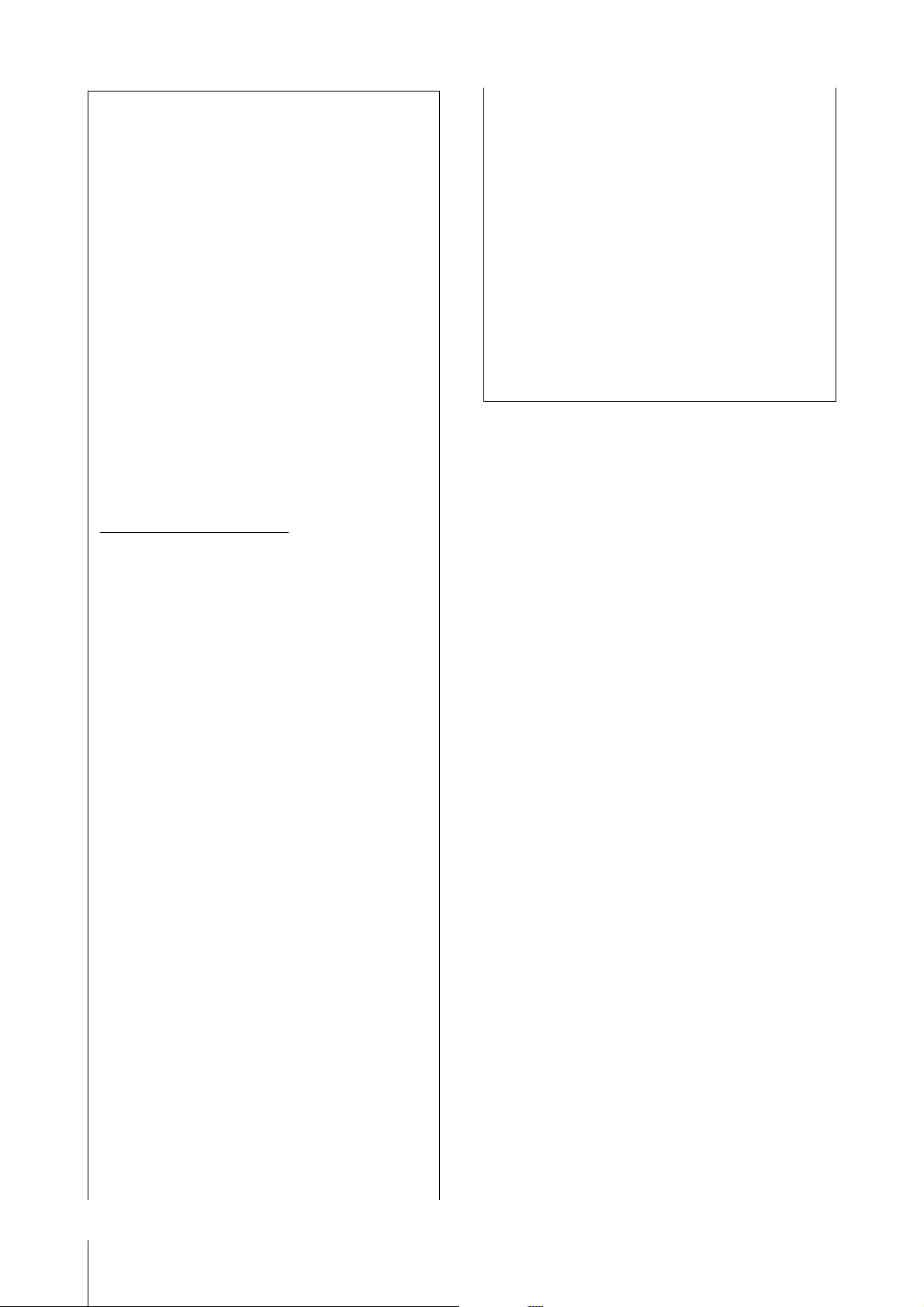
Vorsichtsmaßnahmen bei
Ver wen dung der USB-Buchse
[TO DEVICE]
Dieses Instrument ist mit einer USB-Buchse
[TO DEVICE] ausgestattet. Behandeln Sie das
USB-Gerät mit Vorsicht, wenn Sie es an dieser
Buchse anschließen. Beachten Sie die nachfolgend
aufgeführten, wichtigen Vorsichtsmaßnahmen.
HINWEIS
Weitere Informationen zur Bedienung von USB-Geräten finden
Sie in der Bedienungsanleitung des jeweiligen USB-Geräts.
Kompatible USB-Geräte
Mit diesem Instrument können nur USB-FlashLaufwerke als Speichergeräte verwendet werden.
Außerdem unterstützt dieses Instrument nicht unbedingt
alle im Handel erhältlichen USB-Flash-Laufwerke, und
Yamaha kann den normalen Betrieb mit allen derartigen
marktgängigen Geräten nicht garantieren. Bevor Sie ein
USB-Flash-Laufwerk zur Verwendung mit diesem
Instrument kaufen, besuchen Sie daher bitte die folgende
Website, um sicherzustellen, dass es unterstützt wird.
http://download.yamaha.com/
Obwohl USB-Geräte der Standards 2.0 bis 3.0 auf diesem
Instrument verwendet werden können, ist die Zeit zum
Speichern auf bzw. Laden von einem USB-Gerät abhängig
von der Art der Daten oder dem Status des Instruments.
HINWEIS
Die USB-Buchse [TO DEVICE] ist für maximal 5 V / 500 mA
ausgelegt. Schließen Sie keine USB-Geräte mit höherer
Spannung/Stromstärke an, da diese eine Beschädigung des
Instruments verursachen können.
Entfernen von USB-Flash-Laufwerken
Bevor Sie ein USB-Flash-Laufwerk von der USB-Buchse
[TO DEVICE] abziehen, vergewissern Sie sich, dass
dieses Instrument zu diesem Zeitpunkt nicht darauf
zugreift, um Daten zu sichern, zu löschen oder zu laden.
ACHTUNG
Vermeiden Sie allzu häufiges Anschließen und Abziehen
von USB-Flash-Laufwerken. Bei Nichtbeachtung kann
dieses Instrument hängenbleiben und den Betrieb
einstellen. Außerdem sollte ein USB-Flash-Laufwerk
niemals entfernt werden, bevor es vollständig
eingesteckt wurde, oder während dieses Instrument
beim Speichern oder Laden von Daten darauf zugreift.
Daten auf dem USB-Flash-Laufwerk oder im Instrument
können infolge einer solchen Aktion beschädigt
werden; außerdem besteht die Gefahr, dass das USBFlash-Laufwerk dauerhaft beschädigt werden könnte.
Anschließen von USB-Geräten
Stellen Sie beim Anschließen eines USB-Speichergeräts
an der USB-Buchse [TO DEVICE] sicher, dass der
Gerätestecker geeignet und richtig herum
angeschlossen ist.
Formatieren eines USB-Flash-
Laufwerks
Einige Arten von USB-Flash-Laufwerken müssen
formatiert werden, bevor sie mit diesem Instrument
verwendet werden können. Sobald Sie ein derartiges
Gerät an der USB-Buchse [TO DEVICE] anschließen,
und die Meldung „Connect USB device“ angezeigt wird,
führen Sie eine Formatierung durch.
ACHTUNG
Durch den Formatierungsvorgang werden alle vorher
vorhandenen Daten überschrieben. Vergewissern Sie
sich, dass das zu formatierende USB-Flash-Laufwerk
keine wichtigen Daten enthält.
Schreibschutz
Um das versehentliche Löschen wichtiger Daten
zu verhindern, sollten Sie den Schreibschutz des
USB-Flash-Laufwerks aktivieren. Wenn Sie Daten auf
dem USB-Flash-Laufwerk speichern möchten, achten
Sie darauf, den Schreibschutz auszuschalten.
CP88/CP73 – Bedienungsanleitung
24
Page 25
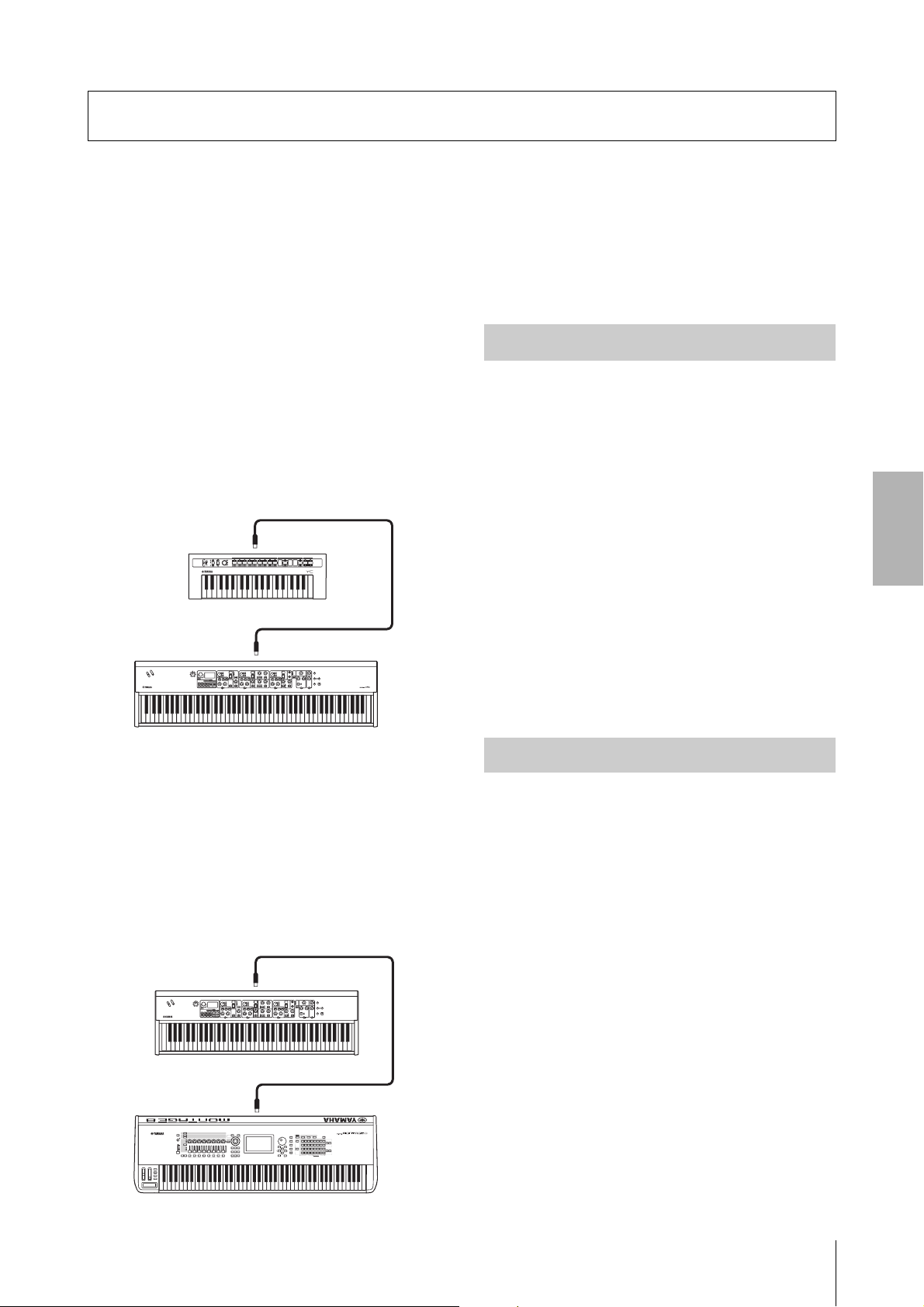
Verwenden mit anderen MIDI-Geräten
CP88
MIDI-Buchse [IN]
Synthesizer oder Klangerzeuger usw.
MIDI-Buchse [OUT]
CP73
MIDI-Buchse [IN]
Synthesizer oder Klangerzeuger usw.
MIDI-Buchse [OUT]
Verwenden mit anderen MIDI-Geräten
Durch Verwenden von Standard-MIDI-Kabeln (separat erhältlich) können Sie andere MIDI-Geräte wie Synthesizer und
Klangmodule an den MIDI-Buchsen [IN]/[OUT] dieses Instruments anschließen. Diese Art der Verbindung ermöglicht
Ihnen den Austausch von MIDI-Daten mit diesen Geräten.
Die MIDI-Anschlüsse [IN]/[OUT] und die USB-Buchse [TO HOST] können für die Übertragung und den Empfang von
MIDI-Daten verwendet werden. Die folgenden Abbildungen zeigen Anwendungsbeispiele der MIDI-Buchsen [IN]/[OUT].
HINWEIS
Anweisungen zum Einstellen des MIDI-Ports finden Sie auf Seite 28.
Steuern eines Synthesizers
oder Klangerzeugers mit
MIDI-Sende- und -Empfangskanäle
diesem Instrument
Über diese Verbindung können Sie die Sounds eines
externen MIDI-Klangerzeugers (Synthesizer,
Klangerzeuger usw.) über die Tastatur dieses Instruments
spielen. Verwenden Sie diese Verbindung auch dann,
wenn Sie mit beiden Instrumenten Klänge erzeugen
möchten.
Steuerung dieses Instruments
über ein externes MIDIKeyboard oder einen
Synthesizer
Verwenden Sie ein externes MIDI-Keyboard oder einen
Synthesizer, um die Voices dieses Instruments
auszuwählen und zu spielen.
Stellen Sie sicher, dass der MIDI-Sendekanal des externen
MIDI-Instruments mit dem MIDI-Empfangskanal dieses
Instruments übereinstimmt. Einzelheiten zur Festlegung
des MIDI-Sendekanals des externen MIDI-Instruments
finden Sie in der Bedienungsanleitung des Instruments.
Sie können die Einstellungen des MIDI-Empfangskanals
dieses Instruments mit der [MENU]-Taste → „General“ →
„MIDI Settings“ → „MIDI Channel“ → „Rx“ überprüfen
und ändern.
Wenn Sie möchten, dass nur das externe MIDIInstrument gespielt wird, regeln Sie die Gesamtlautstärke
dieses Instruments auf Null, oder schalten Sie „Local
Control“ (Lokalsteuerung) mit der [MENU]-Taste →
„General“ → „Local Control“ auf „Off“ (Seite 30).
Informationen zum Einstellen des MIDIEmpfangskanals des externen MIDI-Instruments finden
Sie in der Bedienungsanleitung des jeweiligen
MIDI-Instruments.
MIDI-Kanäle und MIDI-Ports
MIDI-Daten werden einem von 16 Kanälen zugewiesen;
diese 16-Kanal-Grenze kann nur durch Verwendung
mehrerer MIDI-Ports überschritten werden, die jeweils
16 MIDI-Kanäle bieten. Ein einzelnes MIDI-Kabel kann
Daten auf bis zu 16 Kanälen gleichzeitig übertragen, mit
einer USB-Verbindung können jedoch sehr viel mehr
Daten übertragen werden – dank der MIDI-Ports. Jeder
MIDI-Port kann 16 Kanäle verarbeiten, und die USBVerbindung lässt bis zu 8 Ports zu, wodurch Ihnen am
Computer bis zu 128 Kanäle (8 Ports x 16 Kanäle) zur
Verfügung stehen.
DEUTSCH
Port 1
Die Klangerzeugung in diesem Instrument kann nur
diesen Port erkennen und verwenden. Wenn Sie dieses
Instrument als Klangerzeuger von einem externen
MIDI-Instrument oder Computer aus spielen, sollten Sie
den MIDI-Port beim angeschlossenen MIDI-Gerät oder
Computer auf 1 stellen.
CP88/CP73 – Bedienungsanleitung
25
Page 26
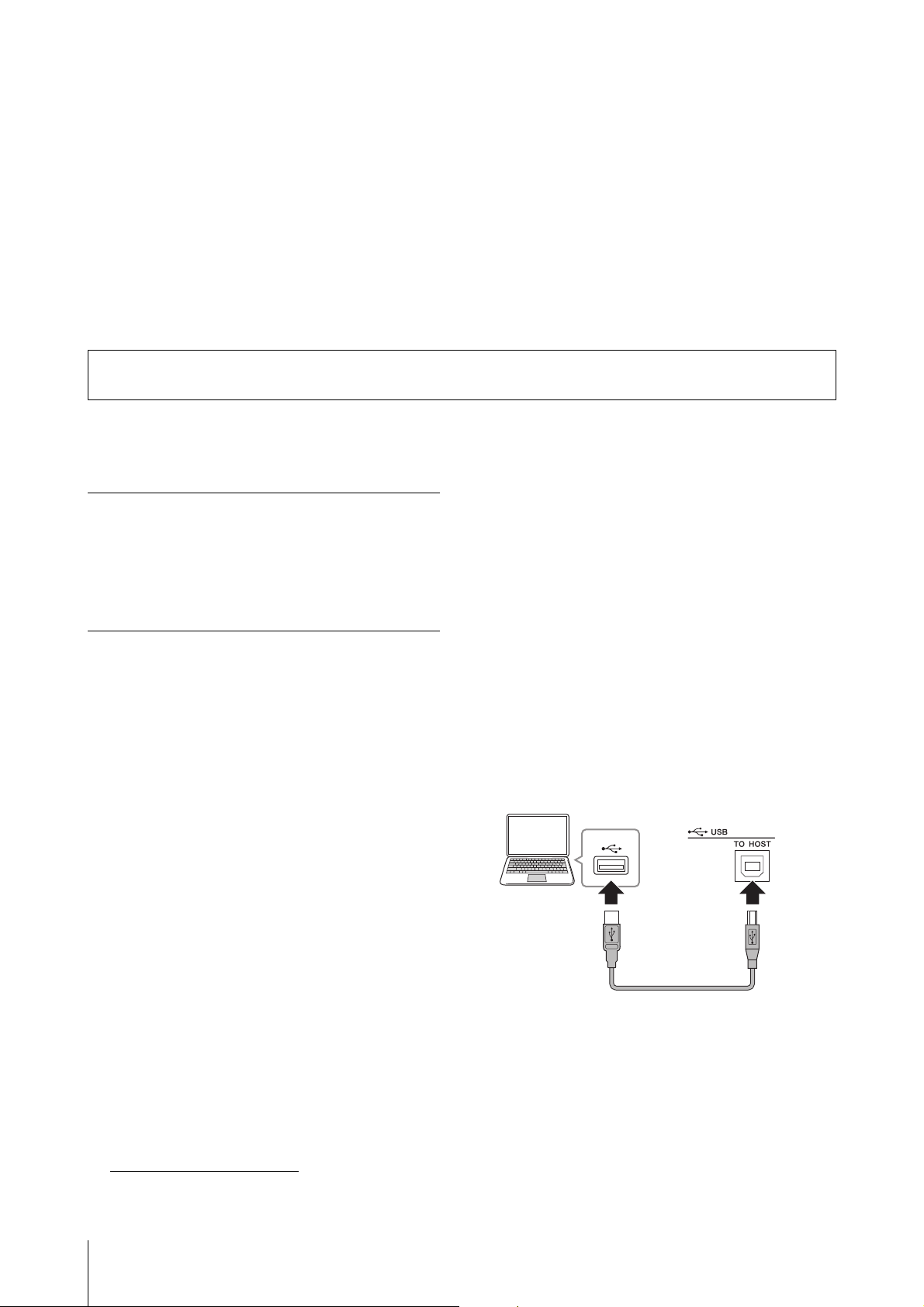
Verwendung mit einem Computer
USB-Schnittstelle
USB-Kabel
USB-Buchse [TO HOST]
Port 2
Dieser Port wird als MIDI-Thru-Port verwendet und
überträgt diejenigen MIDI-Daten, die von diesem
Instrument empfangen wurden, an ein weiteres externes
MIDI-Gerät. Wenn Sie diesen Port verwenden,
stellen Sie mit der [MENU]-Taste → „General“ →
„MIDI Settings“ → „MIDI Port“ die Parameter „MIDI“
auf „Off“ und „USB“ auf „On“ ein.
Die am USB-Anschluss [TO HOST] empfangenen
MIDI-Daten werden über die MIDI-Buchse [OUT] an
ein externes MIDI-Gerät weitergesendet. Die über die
MIDI-Buchse [IN] empfangenen MIDI-Daten werden
über den USB-Anschluss [TO HOST] an ein externes
MIDI-Gerät weitergesendet.
Stellen Sie bei Verwendung einer USB-Verbindung
sicher, dass der MIDI-Sendeport und der MIDIEmpfangsport sowie der MIDI-Sendekanal und der
MIDI-Empfangskanal übereinstimmen. Achten Sie
darauf, dass der MIDI-Port des an diesem Instrument
angeschlossenen externen Gerätes entsprechend der
obigen Informationen eingestellt ist.
Verwendung mit einem Computer
Durch Anschließen dieses Instruments an Ihren Computer können Sie mit einer DAW- oder Sequencer-Software auf
dem Computer eigene Songs erstellen und komplexe Arrangements aufnehmen.
HINWEIS
DAW
Die Abkürzung DAW (Digital Audio Workstation)
bezeichnet eine Musik-Software für das Aufnehmen,
Bearbeiten und Mischen von Audio- und MIDI-Daten.
Zu den weit verbreiteten DAW-Anwendungen gehören
Cubase, Logic Pro, Ableton Live und Pro Tools.
Es folgen einige kreative Optionen, die Sie ausprobieren
können, wenn dieses Instrument an einem Computer
angeschlossen ist:
• Nutzen Sie das Instrument als externe Klangquelle
und/oder MIDI-Tastatur für eine DAW-Anwendung.
• Nehmen Sie im MIDI- oder Audioformat in einer
DAW-Anwendung auf, was Sie auf diesem Instrument
spielen.
• Auf der oben angegebenen Website finden Sie auch
Informationen zu den Systemanforderungen.
• Der Yamaha Steinberg USB-Treiber kann ohne vorherige
Ankündigung überarbeitet und aktualisiert werden.
Suchen Sie auf der o. g. Website nach der neuesten
Version der Software und laden Sie diese herunter.
2. Installieren Sie den Yamaha Steinberg USB-
Treiber auf dem Computer.
Installationsanweisungen finden Sie in der OnlineInstallationsanleitung, die im heruntergeladenen
Dateipaket enthalten ist. Um das Instrument an einen
Computer anzuschließen, verbinden Sie den
USB-Anschluss [TO HOST] des Instruments über
ein USB-Kabel mit dem USB-Anschluss des
Computers (siehe folgende Abbildung).
Anschließen an einen Computer
Für den Anschluss dieses Instruments an einen
Computer werden ein USB-Kabel und der Yamaha
Steinberg USB-Treiber benötigt. Führen Sie die
folgenden Anweisungen aus. Über ein USB-Kabel
können sowohl Audiodaten als auch MIDI-Daten
übertragen werden. Im Folgenden ist beschrieben, wie
diese Art der Verbindung hergestellt werden kann:
1. Laden Sie dem neuesten Yamaha Steinberg
USB-Treiber von unserer Website herunter.
Nach Klick auf die Download-Schaltfläche
extrahieren Sie die komprimierte Datei.
http://download.yamaha.com/
CP88/CP73 – Bedienungsanleitung
26
3. Schalten Sie den MIDI-Port dieses
Instruments ein.
[MENU]-Taste → „General“ → „MIDI Settings“ →
„MIDI Port“ → „USB“ → „On“.
Page 27
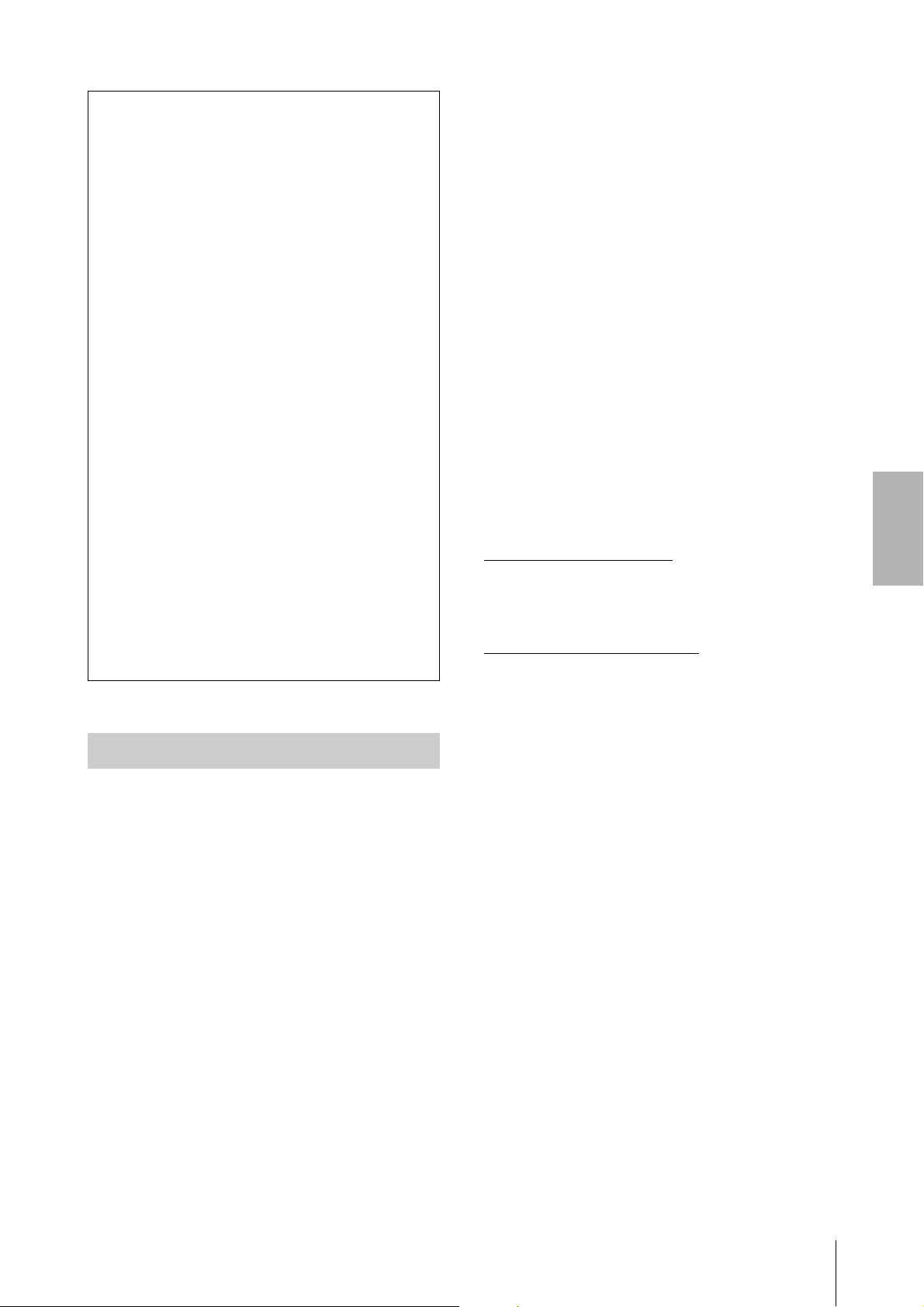
Verwendung mit einem Computer
Vorsichtsmaßnahmen bei Verwendung
der USB-Buchse [TO HOST]
Beachten Sie beim Anschließen des Computers an
die USB-Buchse [TO HOST] die folgenden Punkte.
Durch Nichtbeachtung kann der Computer hängen
bleiben, und es können Daten zerstört werden oder
verloren gehen. Starten Sie bei einem Systemabsturz
des Computers oder Instruments die Anwendung
oder das Computer-Betriebssystem neu, oder
schalten Sie das Instrument aus und wieder ein.
ACHTUNG
• Verwenden Sie ein USB-Kabel des Typs AB.
Verwenden Sie kein USB-3.0-Kabel.
• Beenden Sie vor dem Anschließen des Computers an
die Buchse USB [TO HOST] den Energiesparmodus
des Computers (wie z. B. Ruhezustand, Schlafmodus,
Standby).
• Schließen Sie den Computer an die USB-Buchse
[TO HOST] an, bevor Sie das Instrument einschalten.
• Führen Sie die folgenden Vorgänge aus, bevor Sie das
Instrument ein-/ausschalten oder das USB-Kabel an
der USB-Buchse [TO HOST] einstecken oder abziehen.
- Schließen Sie alle geöffneten
Softwareanwendungen am Computer.
- Vergewissern Sie sich, dass vom Instrument keine
Daten übertragen werden. (Beachten Sie, dass auch
beim Anschlagen einer Taste Daten gesendet
werden.)
• Wenn Sie Computerverbindungen herstellen, achten
Sie darauf, dass mindestens sechs Sekunden
zwischen dem Ein-/Ausschalten des Instruments und
Anschließen/Abziehen des USB-Kabels liegen.
Anschließen eines iPhone oder iPad
HINWEIS
Um das Risiko von Geräuschen zu vermeiden, die durch
Funksignale induziert werden, wenn Sie dieses Instrument
zusammen mit einer App für iPad oder iPhone verwenden,
empfehlen wir, den „Flugzeugmodus“ einzuschalten und WLAN
zu aktivieren.
ACHTUNG
Legen Sie Ihr iPad oder iPhone auf eine stabile Unterlage,
um zu vermeiden, dass es herunterfällt und beschädigt wird.
Die mit diesem Instrument kompatiblen Apps bieten
viele zusätzliche praktische und kreative Arten, mit
diesem Instrument zu musizieren. Näheres zum
Anschließen dieser Geräte finden Sie im „Handbuch für
den Anschluss von iPhone/iPad“, das Sie von der
Yamaha-Website herunterladen können.
iPhone/iPad Connection Manual (Handbuch
für den Anschluss von iPhone/iPad)
Dies kann von der Yamaha-Downloads-Website
heruntergeladen werden:
http://download.yamaha.com/
Informationen über die kompatiblen Smart-Geräte und
Apps finden Sie auf der folgenden Seite auf der
Ya m a h a - We b s i t e .
http://www.yamaha.com/kbdapps/
DEUTSCH
USB Audio
Die maximal mögliche Ausgabe von Audiodaten vom
Instrument über USB beträgt 2 Kanäle (1 Stereokanal)
bei einer Sampling-Frequenz von 44,1kHz. Das
Eingangssignal vom USB-Anschluss [TO HOST] wird
ausgegeben über die OUTPUT-Buchsen [L]/[R]
(XLR-Buchsen), die OUTPUT-Buchsen [L/MONO]/[R]
und die [PHONES]-Buchse.
Der Eingangspegel lässt sich einstellen über die
[MENU]-Taste → „General“ → „USB Audio Volume“.
Die Audiosignalausgabe über den USB-Anschluss
[TO HOST] entspricht der an den OUTPUT-Buchsen
[L]/[R] (XLR-Buchse), den OUTPUT-Buchsen
[L/MONO]/[R] und der [PHONES]-Buchse.
HINWEIS
Das an der INPUT-Buchse [L/MONO]/[R] zugeführte Audiosignal
wird nur an den OUTPUT-Buchsen [L]/[R] (XLR-Buchsen), den
OUTPUT-Buchsen [L/MONO]/[R] und der [PHONES]-Buchse
dieses Instruments ausgegeben; es wird nicht über den
USB-Anschluss [TO HOST] gesendet.
CP88/CP73 – Bedienungsanleitung
27
Page 28
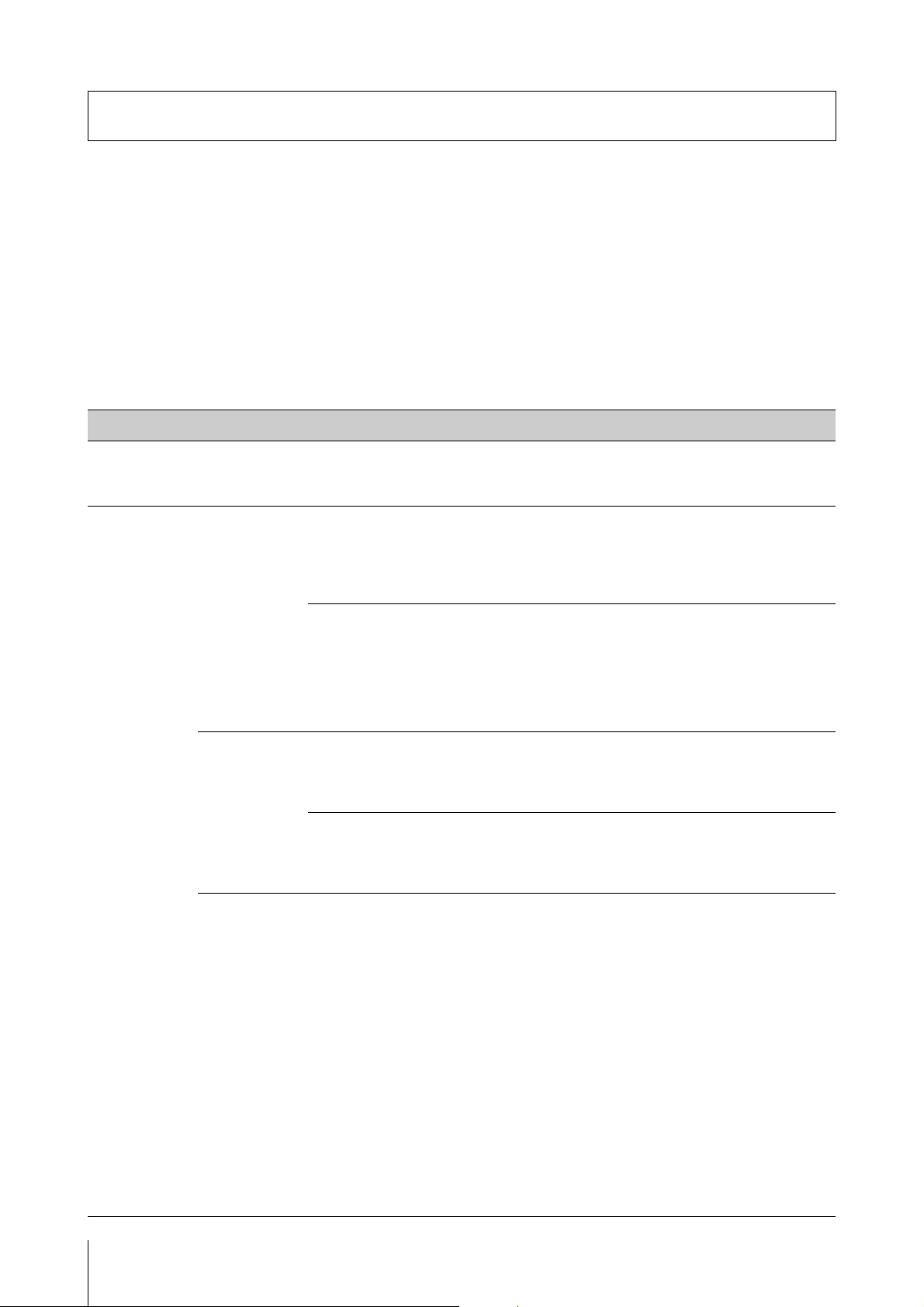
MENU-LISTE
Von der [MENU]-Taste aus können Sie verschiedene Parameter und Funktionen im gesamten System dieses Instruments
konfigurieren. Die Einstellungen werden in diesem Instrument gespeichert.
Bedienung
1. Drücken Sie die [MENU]-Taste.
2. Verwenden Sie das Encoder-Rad und die [ENTER]-Taste, um den zu bearbeitenden Eintrag aufzurufen.
3. Verwenden Sie das Encoder-Rad, um den Wert oder die Einstellungen zu ändern.
4. Drücken Sie die [ENTER]-Taste, um die Einstellungen anzuwenden. Die Anzeige kehrt zurück
zum Hauptbildschirm.
General
Name der Funktion Beschreibung
Master Tune
MIDI Settings MIDI Port USB
MIDI
MIDI Channel Tx
Rx
Bestimmt die Grundstimmung für das gesamte Instrument.
Einstellungen: 414,72 Hz–466,78 Hz
Standardeinstellung: 440,00 Hz
Bestimmt, ob die USB-Buchse [TO HOST] als Ein-/Ausgangs-Ports für die
MIDI-Kommunikation verwendet werden (On) oder nicht (Off).
Standardeinstellung: On
HINWEIS
Der USB-Port 1 wird verwendet, wenn dies auf „On“ gestellt ist.
Bestimmt, ob die MIDI-Buchsen [IN]/[OUT] als Ein-/Ausgangs-Ports für die
MIDI-Kommunikation verwendet werden (On) oder nicht (Off). Wenn dies
eingeschaltet ist („On“), sind die Buchsen aktiviert. Wenn ausgeschaltet
(„Off“), werden an den MIDI-Buchsen empfangene MIDI-Meldungen an den
USB-Port 2 ausgegeben. MIDI-Meldungen, die am USB-Port 2 empfangen
werden, werden an den MIDI-Buchsen ausgegeben.
Standardeinstellung: On
Bestimmt den MIDI-Sendekanal. In der Einstellung „Off“ werden keine
MIDI-Meldungen übertragen.
Einstellungen: 1–16, Off
Standardeinstellung: 1
Bestimmt den MIDI-Empfangskanal. Wenn hier „All“ eingestellt ist, werden
MIDI-Meldungen auf allen Kanälen empfangen.
Einstellungen: 1–16, All
Standardeinstellung: 1
MIDI Control
CP88/CP73 – Bedienungsanleitung
28
Bestimmt, wie das Instrument auf MIDI-Controller-Events reagiert.
Wenn eingeschaltet („On“) werden Controller-Events für CP88 und CP73 von
den aktiven Bedienelementen gesendet, um damit DAW-Software oder ein
externes MIDI-Gerät von diesem Instrument aus zu steuern. Wenn diese
Events empfangen werden (z. B. durch DAW-Wiedergabe), werden die
Einstellungen der betreffenden Bedienelemente geändert. Steuerelemente, die
auf diese Weise bedient werden können, sind am Leuchtzustand der Regler
und Schalter zu erkennen.
Wenn dies auf „Invert“ eingestellt ist, können Controller-Events von den nicht
genutzten Bereichen gesendet oder empfangen werden. Wenn Sie z. B. einen
Live-Set-Sound mit Klavier und Streichern einer DAW-Software erstellt
haben, können Sie die Bedienelemente des Sub-Bereichs verwenden, um die
Lautstärke oder das Filter des Streichinstruments in der DAW-Software zu
beeinflussen.
Standardeinstellung: Off
HINWEIS
Die Controller-Nummern der Bedienelemente dieses Instruments können nicht
geändert werden. Wenn Sie bestimmte Parameter der DAW-Software zur
Steuerung zuordnen möchten, stellen Sie diese auf Ihrem Computer ein (Seite 26).
Page 29
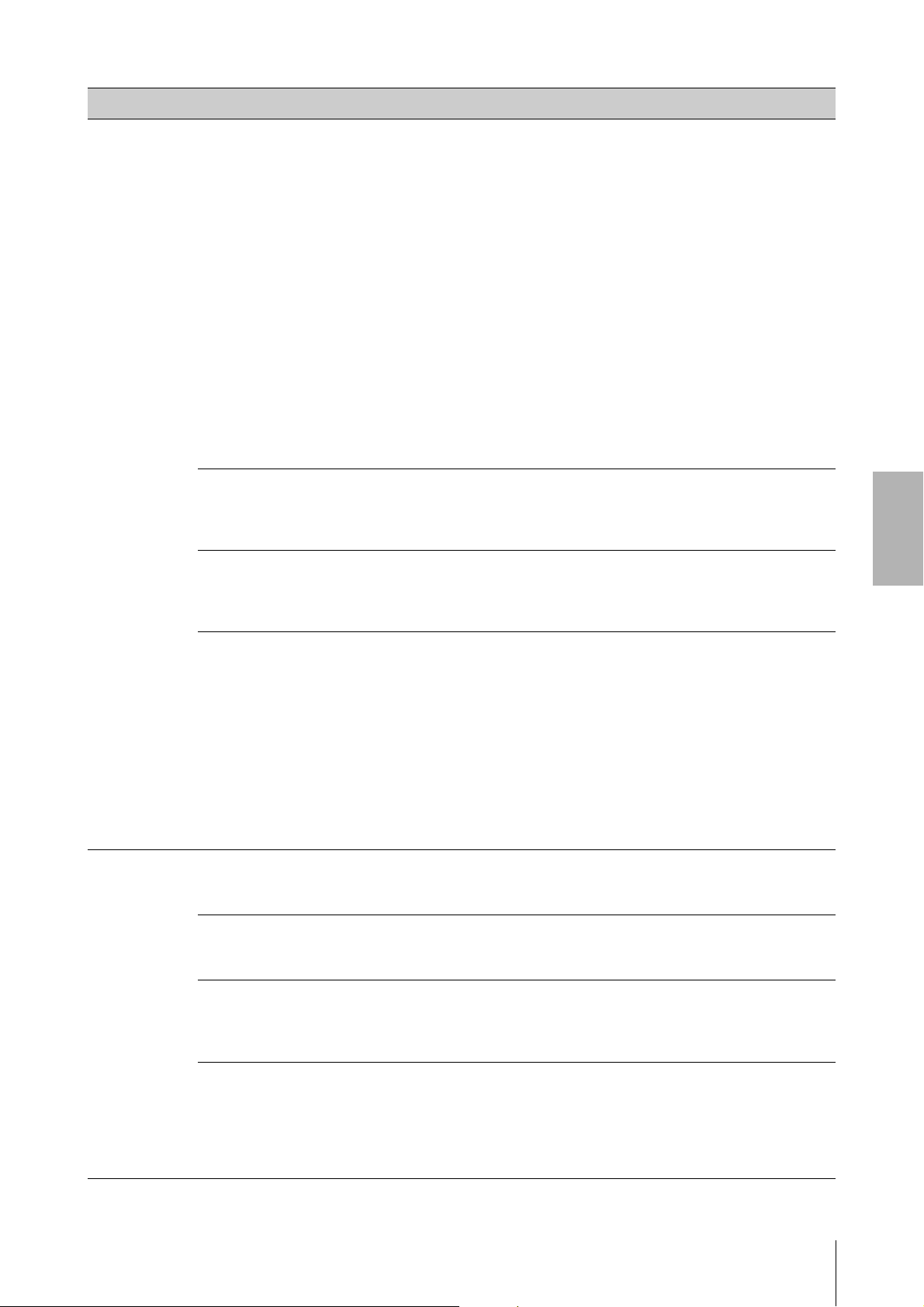
Name der Funktion Beschreibung
MENU-LISTE
MIDI Settings MIDI Control
Tx/Rx Pgm Change
Tx/Rx Bank Select
MIDI Control = On
Controller-Events von den aktivierten Bedienelementen dieses Instruments
können gesendet oder empfangen werden.
HINWEIS
Da die Anzeigeleuchten gemäß den Einstellungen bei „Display Lights“ (Seite 30)
auch dann leuchten, wenn die [ON/OFF]-Schalter des Voice-Bereichs oder die
[ON/OFF]-Schalter des Insert-Effektes ausgeschaltet sind, werden die ControllerEvents gesendet oder empfangen.
MIDI Control = Off
Unabhängig vom Zustand der Steuerelemente können Controller-Events
weder gesendet noch empfangen werden.
MIDI Control = Invert
Die Bereichs-LEDs leuchten, und alle Bedienelemente sind aktiviert.
Controller-Events können nur dann gesendet oder empfangen werden, wenn
die [ON/OFF]-Schalter der gewünschten Voice-Bereiche ausgeschaltet werden.
HINWEIS
Wenn hier „Invert“ eingestellt ist, leuchten die Bereichs-LEDs automatisch, so dass
bei „Display Lights“ (nur „Section“ und „Ins Effect“) keine Einstellungen
vorgenommen werden können.
Bestimmt, ob Übertragung/Empfang von Program-Change-Events zwischen
diesem Instrument und externen MIDI-Geräten eingeschaltet ist (On) oder
nicht (Off).
Standardeinstellung: On
Bestimmt, ob Übertragung/Empfang von Bank-Select-Events zwischen
diesem Instrument und externen MIDI-Geräten eingeschaltet ist (On) oder
nicht (Off).
Standardeinstellung: On
DEUTSCH
Keyboard/
Pedal
Controller Reset
Octave
Transpose
Touch Curve
Fixed Velocity
Bestimmt den Status der Spielhilfen (Modulationshebel, Fußregler usw.),
wenn Sie zwischen Live-Set-Sounds umschalten. Wenn hier „Hold“ (Halten)
eingestellt ist, behalten die Controller ihre aktuellen Einstellungen bei. Wenn
„Reset“ (Zurücksetzen) eingestellt ist, werden die Controller in den
Standardzustand zurückgesetzt (siehe unten).
• Pitch Bend: Center
• Modulationshebel: Minimum
• Expression: Maximum
• Pedal Wah: Minimum
• Sostenutopedal: OFF
• Leisepedal: OFF
Standardeinstellung: Reset
Verschiebt die Oktavlage der Tastatur nach oben oder unten.
Einstellungen: –3 – +3
Standardeinstellung: +0
Transponiert die Tonlage der Tastatur in Halbtönen nach oben oder unten.
Einstellungen: –12 – +12
Standardeinstellung: +0
Bestimmt, wie Note-Velocity-Werte gemäß Ihrer tatsächlichen
Anschlagstärke erzeugt und gesendet werden.
Einstellungen: Normal, Soft, Hard, Wide, Fixed
Standardeinstellung: Normal
Verwenden Sie diese Funktion, um einen festen Velocity-Wert an den
Klangerzeuger zu senden, egal wie hart oder sanft Sie die Tasten anschlagen.
Dieser Parameter steht nur zur Verfügung, wenn Sie für den Parameter
Touch Curve (siehe oben) die Einstellung „Fixed“ verwenden.
Einstellungen: 1–127
Standardeinstellung: 64
CP88/CP73 – Bedienungsanleitung
29
Page 30
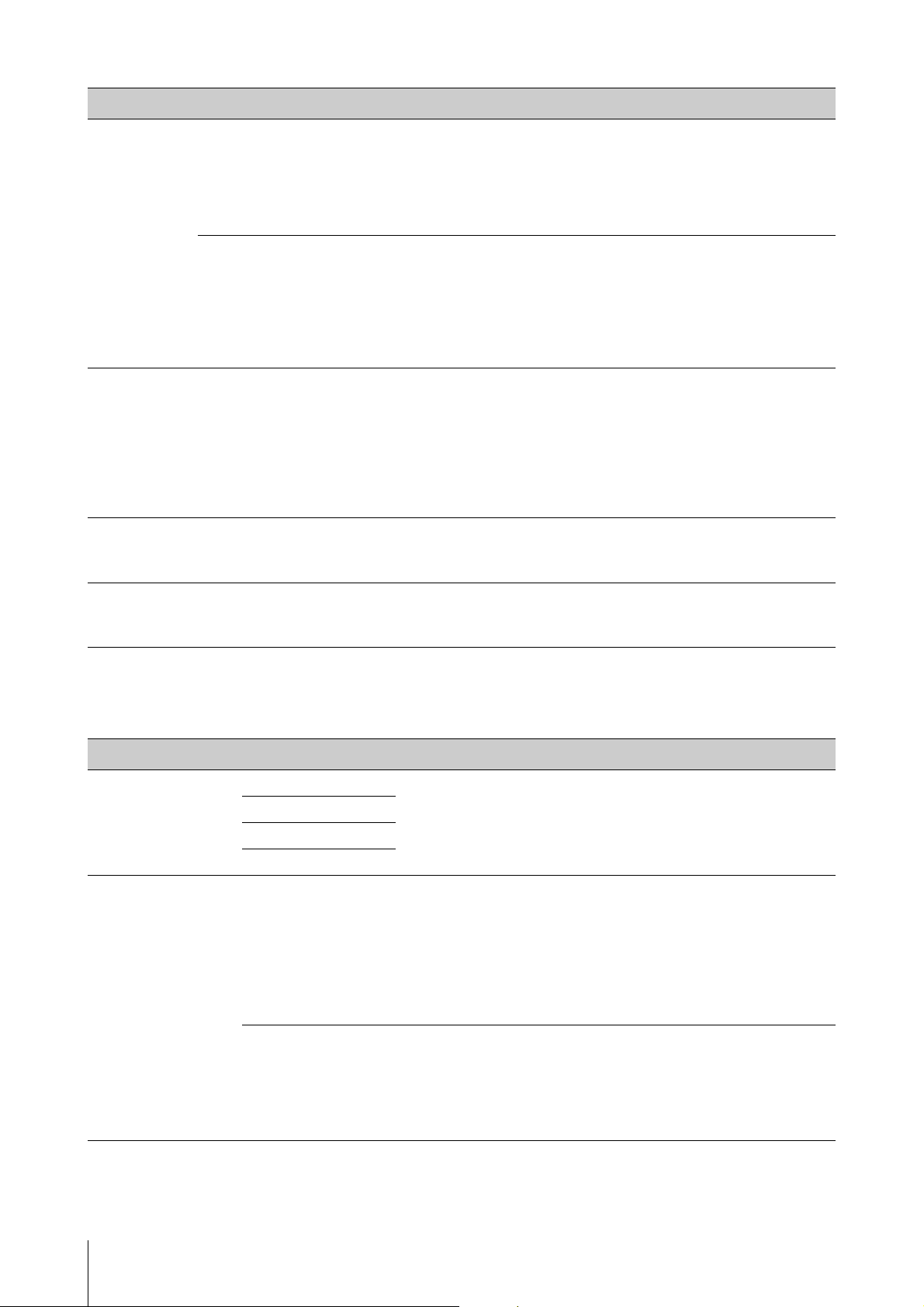
MENU-LISTE
Name der Funktion Beschreibung
Keyboard/
Pedal
Local Control
USB Audio Volume
Sustain Pedal Type
Foot Switch Assign
Bestimmt, welches an der FOOT SWITCH-Buchse [SUSTAIN]
angeschlossenen optionalen Fußschaltermodell erkannt wird. Wählen Sie
„FC3A (HalfOn)“ aus, wenn Sie Halbdämpfer-Spieltechniken anwenden
möchten.
Einstellungen: FC3A (HalfOn), FC3A (HalfOff), FC4A/FC5
Standardeinstellung: FC3A (HalfOn)
Legt die Controller-Nummer fest, die generiert wird, wenn Sie den an die
FOOT-SWITCH-Buchse [ASSIGNABLE] angeschlossenen Fußschalter
betätigen. Beachten Sie: Wenn von einem externen Gerät dieselben MIDIController-Events wie die hier eingestellten empfangen werden, dann reagiert
der interne Klangerzeuger genauso, als wäre der Fußschalter des Instruments
betätig worden.
Standardeinstellung: Live Set +
Legt fest, ob die Lokalsteuerung ein- oder ausgeschaltet ist. Wenn „Off“
gewählt ist, wird der Klangerzeuger dieses Instruments von der Tastatur und
den anderen Spielhilfen getrennt, infolgedessen wird beim Spiel auf der
Tastatur kein Klang erzeugt. Dieses Instrument überträgt jedoch weiterhin
MIDI-Meldungen, wenn „Local Control“ auf „Off“ eingestellt ist, und der
Klangerzeuger erzeugt weiterhin Klänge, wenn MIDI-Events von externen
Geräten empfangen werden.
Standardeinstellung: On
Bestimmt den Ausgangspegel für USB Audio.
Einstellungen: 0–127
Standardeinstellung: 64
Auto Power Off
Bestimmt, ob die automatische Abschaltung auf „Enable“ (Aktivieren) oder
„Disable“ (Deaktivieren) gestellt wird.
Standardeinstellung: Disable
Control Panel (Bedienfeld)
Name der Funktion Beschreibung
Panel Lock Settings Live Set
Piano/E.Piano/Sub
Delay/Reverb
Master EQ
Display Lights Section
Ins Effect
Legt fest, ob die Bedienfeldsperre für jede der links aufgeführten Kategorien
aktiviert (On) oder deaktiviert werden soll (Off).
Standardeinstellung: On
Bestimmt, ob die Beleuchtung der Anzeigen für die Bereiche Piano, Electric
Piano, Sub, Delay, Reverb mit den [ON/OFF]-Schaltern jedes Bereichs
verknüpft sein soll oder nicht. Wenn „Off“ gewählt ist, sind die entsprechenden
LEDs mit jedem der [ON/OFF]-Schalter verknüpft; Wenn „On“ ausgewählt ist,
leuchten die LEDs dauerhaft. Wenn „MIDI Control“ eingeschaltet ist („On“),
ändern sich die Sende-/Empfangseinstellungen für MIDI-Controller-Events
entsprechend dem Status der LEDs (Seite 28).
Standardeinstellung: Off
Bestimmt, ob die Beleuchtung der Anzeigen der Insert-Effekte in den VoiceBereiche mit den [ON/OFF]-Tasten jedes Insert-Effekts verknüpft sein sollen
oder nicht. Wenn „Off“ gewählt ist, sind die entsprechenden LEDs mit den
einzelnen [ON/OFF]-Tasten verknüpft; Wenn „On“ ausgewählt ist, leuchten
die LEDs dauerhaft.
Standardeinstellung: Off
CP88/CP73 – Bedienungsanleitung
30
Page 31
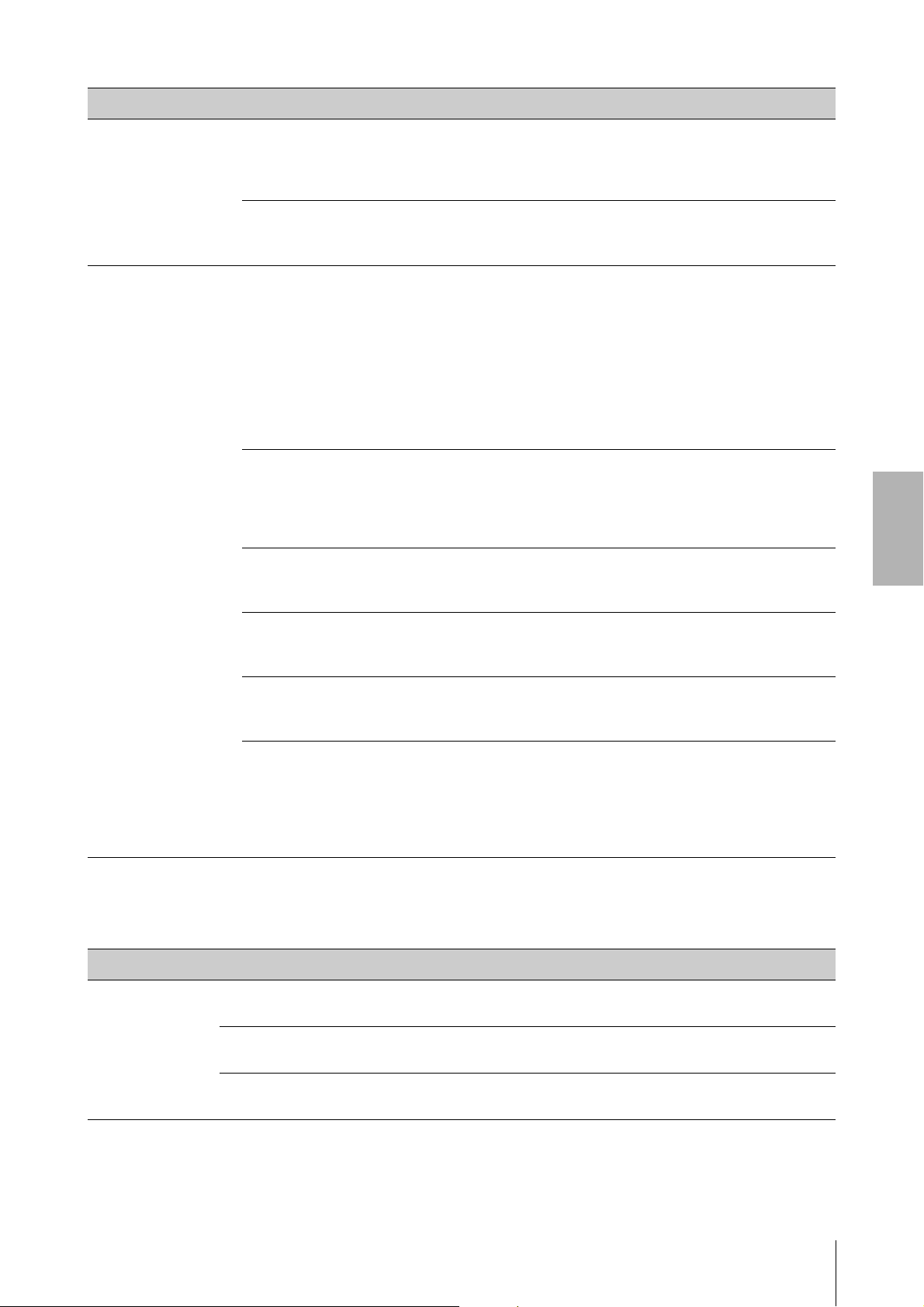
Name der Funktion Beschreibung
MENU-LISTE
Display Lights LCD SW
LCD Contrast
Advanced Settings Section Hold
Live Set View Mode
Value Indication
Bestimmt, ob der Hauptbildschirm angezeigt wird (On) oder nicht (Off).
Die verschiedenen Einstellbildschirme wie MENU-Bildschirm und SETTINGSBildschirm werden unabhängig von dieser Einstellung immer angezeigt.
Standardeinstellung: On
Stellt den Display-Kontrast für das LCD dieses Instrument ein.
Einstellungen: 1–63
Standardeinstellung: 32
Wenn hier „Enable“ eingestellt ist, können Sie einen anderen Live-Set-Sound
auswählen und trotzdem die Einstellungen des aktuell ausgewählten Live-SetSounds beibehalten. Um die Einstellungen der gewünschten Bereiche
beizubehalten, drücken und halten Sie die [ON/OFF]-Schalter so lange fest,
bis die entsprechende LED blinkt. Um diese Section-Hold-Funktion wieder
aufzuheben, drücken Sie die [ON/OFF]-Schalter erneut.
Um beispielsweise Ihre Reverb-Einstellungen während Ihres Spiels unabhängig
von Live-Set-Sound beizubehalten, stellen Sie „Section Hold“ auf „Enable“ und
drücken und halten Sie den [ON/OFF]-Schalter des Reverb-Bereichs fest.
Standardeinstellung: Disable
Bestimmt, ob beim Umschalten zwischen Live-Set-Sounds die Live-SetAnsicht erhalten bleiben soll (Keep) oder zum Hauptbildschirm
zurückgekehrt werden soll (Close). Wenn hier „Keep“ eingestellt wird,
werden acht Sätze mit Live-Set-Sounds auf einem Bildschirm angezeigt.
Standardeinstellung: Close
Bestimmt, ob die Werte der einzelnen Regler im Display angezeigt werden
sollen (On) oder nicht (Off).
Standardeinstellung: On
DEUTSCH
SW Direction
Bestimmt, ob die Schalter für die Voice-Auswahl in aufsteigender Reihenfolge
(Default) oder in absteigender Reihenfolge (Reverse) umschalten.
Standardeinstellung: Default
Power On Sound
Bestimmt, welcher Live-Set-Sound automatisch auf dem Hauptbildschirm
angezeigt wird, wenn das Instrument eingeschaltet wird.
Standardeinstellung: 1–1
MIDI Device Number
Legt die MIDI-Gerätenummern fest. Die Gerätenummer (Device Number)
dieses Instruments muss mit der Gerätenummer des externen MIDI-Geräts
übereinstimmen, wenn Bulk-Dump-Daten, Parameter Changes oder andere
systemexklusive Events übertragen/empfangen werden.
Einstellungen: 1–16, All, Off
Standardeinstellung: All
Job
Name der Funktion Beschreibung
Live Set Manager Swap
Copy
Tauscht den aktuellen ausgewählten Live-Set-Sound mit einem beliebigen
anderen Live-Set-Sound.
Kopiert den aktuell ausgewählten Live-Set-Sound und fügt sie auf einer
beliebigen Live-Set-Page und Position ein.
Initialize
Setzt den aktuell ausgewählten Live-Set-Sound auf dessen Standardwert
zurück.
CP88/CP73 – Bedienungsanleitung
31
Page 32
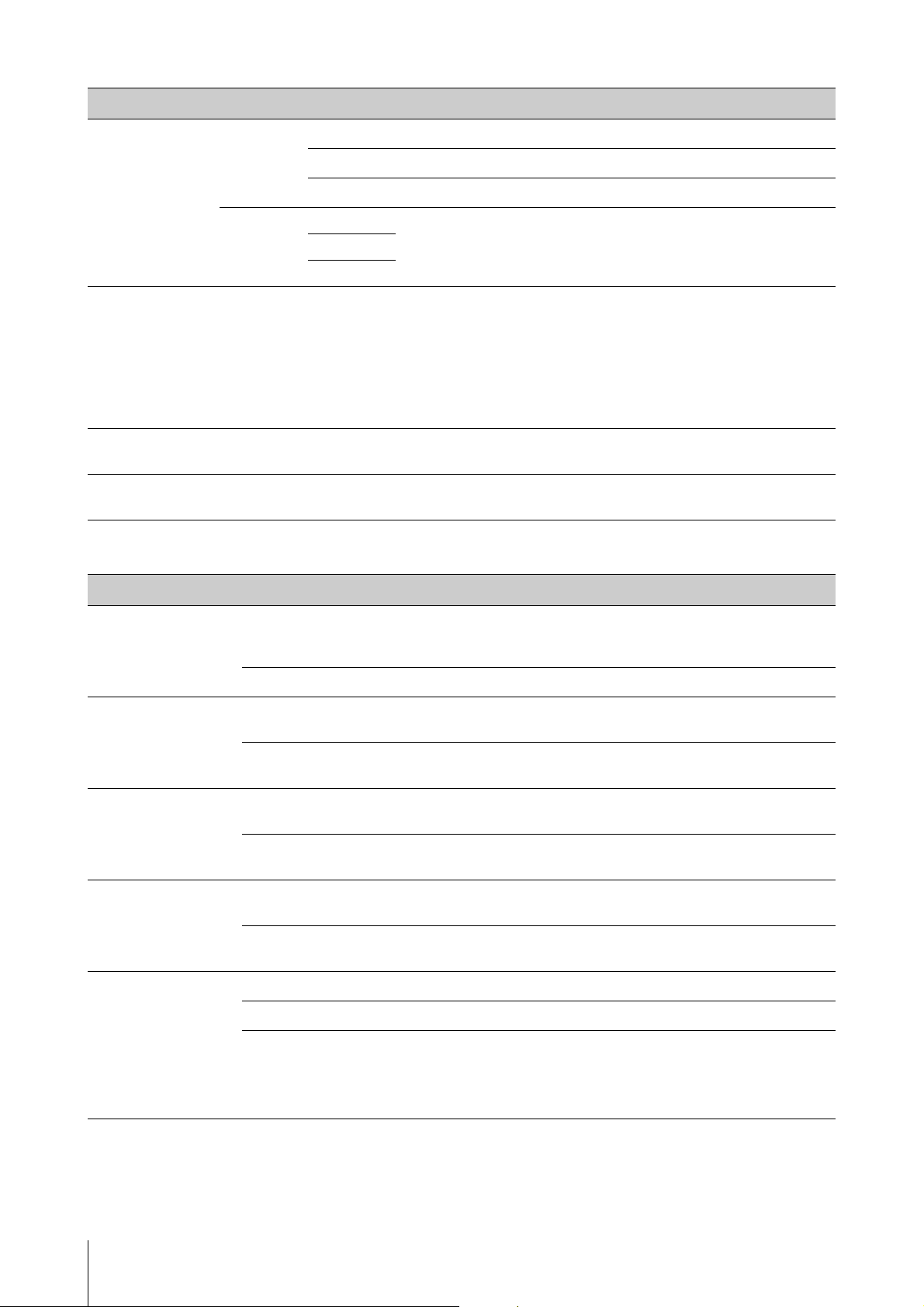
MENU-LISTE
Name der Funktion Beschreibung
Section Manager Copy Piano
E.Piano
Sub
Paste Piano
E.Piano
Sub
Edit Recall Recall
Menu Initialize
Factory Reset
File (Datei)
Kopiert die Einstellungen des aktuell ausgewählten Piano-Bereichs.
Kopiert die Einstellungen des aktuell ausgewählten E-Piano-Bereichs.
Kopiert die Einstellungen des aktuell ausgewählten Sub-Bereichs.
Fügt die kopierten Einstellungen des vorher kopierten Voice-Bereichs ein.
Diese Funktion kann nicht ausgeführt werden, wenn vorher kein VoiceBereich kopiert wurde, oder wenn ein anderer Voice-Bereich als Einfügeziel
ausgewählt ist.
Wenn Sie während der Bearbeitung eines noch nicht gespeicherten Live-SetSounds einen anderen auswählen und danach zum vorigen Live-Set-Sound
zurückkehren, wird die zuletzt gespeicherte Version aufgerufen. Mit dieser
Funktion können Sie Ihre letzten Bearbeitungen wiederherstellen und
beibehalten.
ACHTUNG
Beachten Sie, dass all Ihre letzten (nicht gespeicherten) Änderungen verloren
gehen, wenn dieses Instrument ausgeschaltet wird.
Setzt die Einstellungen der MENU-Bildschirme auf deren Standardwerte
zurück.
Setzt dieses Instrument wieder in den Werkszustand (Standardeinstellung)
zurück.
Name der Funktion Beschreibung
Back Up File Save
Load
Live Set All File Save
Load
Live Set Page File Save
Load
Live Set Sound File Save
Load
File Utility Rename
Delete
Speichert alle in diesem Instrument gespeicherten Daten, einschließlich der
Systemeinstellungen, als „Back Up File“ auf einem USB-Flash-Laufwerk
(mit der Erweiterung: .X9A).
Lädt als „Back Up File“ gespeicherten Daten von einem USB-Flash-Laufwerk.
Speichert alle in diesem Instrument gespeicherten Live-Set-Daten als „Live Set
All File“ auf einem USB-Flash-Laufwerk (mit der Erweiterung: .X9L).
Lädt als „Live Set All File“ gespeicherten Daten von einem USB-FlashLaufwerk.
Speichert eine in diesem Instrument gespeicherte Live-Set-Page als „Live Set
Page File“ auf einem USB-Flash-Laufwerk (mit der Erweiterung: .X9P).
Lädt als „Live Set Page File“ gespeicherten Daten von einem USB-FlashLaufwerk.
Speichert einen in diesem Instrument gespeicherten Live-Set-Sound als „Live
Set Sound File“ auf einem USB-Flash-Laufwerk (mit der Erweiterung: .X9S).
Lädt als „Live Set Sound File“ gespeicherten Daten von einem USB-FlashLaufwerk.
Benennt einen Dateinamen auf einem USB-Flash-Laufwerk um.
Löscht eine Datei auf einem USB-Flash-Laufwerk.
Format
Initialisiert ein USB-Flash-Laufwerk.
ACHTUNG
Mit dem Formatieren eines USB-Flash-Laufwerks wird sein gesamter Inhalt
gelöscht. Sorgen Sie daher vor dem Formatieren dafür, dass das USB-FlashLaufwerk keine unersetzlichen Daten enthält.
Version Info (Versionsinformationen)
Zeigt die Version des Bootloaders und der Firmware dieses Instruments sowie den Inhaber des Urheberrechts für dieses
Instrument an.
CP88/CP73 – Bedienungsanleitung
32
Page 33

SETTINGS-LISTE
Piano
Zone 1
Zone 2
Zone 3
Interner
Klangerzeuger
Externer
Klangerzeuger
(Zone)
Von der [SETTINGS]-Taste aus können Sie die verschiedenen Einstellungen des aktuell ausgewählten Live-Set-Sounds
konfigurieren und speichern. Die Einstellungen werden in diesem Instrument gespeichert.
Bedienung
1. Drücken Sie die Taste [SETTINGS].
2. Verwenden Sie das Encoder-Rad und die [ENTER]-Taste, um den zu bearbeitenden Eintrag
aufzurufen.
3. Verwenden Sie das Encoder-Rad, um den Wert oder die Einstellungen zu ändern.
4. Drücken Sie die [ENTER]-Taste, um die Einstellungen anzuwenden. Die Anzeige kehrt zurück
zum Hauptbildschirm.
Function (Funktion)
Name der Funktion Beschreibung
Sound Transpose
Split Point
Transponiert die Tonhöhe in Halbtonschritten.
Einstellungen: –12 – +12
Standardeinstellung: +0
HINWEIS
Diese Einstellung beeinflusst nicht die MIDI-Ausgangsdaten.
Bestimmt die Note, die den Tastaturbereich für die linke Hand von dem für
die rechte Hand trennt. Der Split-Punkt ist der tiefste Ton des
Tastaturbereichs für die rechte Hand.
Einstellungen: C#–2 – G8
Standardeinstellung: G2
Master Keyboard
Mit der Master-Keyboard-Funktion können Sie dieses Instrument zur Verwendung als Masterkeyboard konfigurieren
und komplexe Situationen beim Live-Spiel meistern. Sie können die Tastatur in bis zu vier verschiedene Zonen
unterteilen, von denen jede Sounds eines externen Klangerzeugers steuern kann. Sie können beispielsweise einen
Live-Set-Sound erstellen, der eine Kombination aus Voices von diesem Instrument und von externen Klangerzeugern
enthält, oder einen Sound, der sich nur aus Voices eines externen Klangerzeugers zusammensetzt.
DEUTSCH
CP88/CP73 – Bedienungsanleitung
33
Page 34

SETTINGS-LISTE
Name der Funktion Beschreibung
Mode SW
Advanced Zone SW
Zone Settings
*: Detailed settings
Zone Switch
Tx Channel
Octave Shift
Transpose
Note Limit Low
Schaltet die Einstellungen des Master-Keyboard-Modus um. Wenn „On“
ausgewählt ist, wird der Master-Keyboard-Modus aktiviert, und die Anzeige
erscheint auf dem Live-Set-Bildschirm.
Standardeinstellung: Off
Schaltet den Einstellbereich des Master-Keyboard-Modus um. Wenn „On“
gewählt ist, können Sie Detaileinstellungen vornehmen.
Standardeinstellung: Off
HINWEIS
Wenn „Off“ gewählt ist, werden die Detaileinstellungen nicht angezeigt.
Bestimmt, ob die aktuell gewählte Zone aktiviert (On) oder deaktiviert ist (Off).
Standardeinstellung: On
Bestimmt den MIDI-Sendekanal für die aktuell ausgewählte Zone.
Einstellungen: 1–16
Standardeinstellung: 1
Verschiebt die Tonhöhe der aktuell gewählten Zone in Oktavschritten.
Einstellungen: –3 – +3
Standardeinstellung: +0
Transponiert die Tonhöhe der aktuell gewählten Zone in Halbtonschritten.
Einstellungen: –11 – +11
Standardeinstellung: +0
Bestimmt die tiefste Taste der aktuell gewählten Zone.
Standardeinstellung: C–2
Note Limit High
Bank MSB*
Bank LSB*
Program Change*
Volum e*
Pan*
Tx SW Note*
Bestimmt die höchste Taste der aktuell gewählten Zone.
Standardeinstellung: G8
Stellen Sie hier das Bank Select MSB (Most Significant Byte) ein, das als MIDIEvent von der aktuell gewählten Zone an das entsprechende externe
Instrument gesendet wird, wenn der Live-Set-Sound gewählt wird.
Standardeinstellung: 0
Stellen Sie hier das Bank Select LSB (Least Significant Byte) ein, das als MIDIEvent von der aktuell gewählten Zone an das entsprechende externe
Instrument gesendet wird, wenn der Live-Set-Sound gewählt wird.
Standardeinstellung: 0
Stellen Sie hier die Program-Change-Nummer ein, die als MIDI-Event von
der aktuell gewählten Zone an das entsprechende externe Instrument
gesendet wird, wenn der Live-Set-Sound gewählt wird.
Standardeinstellung: 0
Bestimmt die Lautstärke des externen Instruments, das von dieser Zone
gesteuert wird, wenn der Live-Set-Sound gewählt wird.
Standardeinstellung: 100
Bestimmt das Stereopanorama des externen Instruments, das von dieser Zone
gesteuert wird, wenn der Live-Set-Sound gewählt wird.
Standardeinstellung: C
Legt fest, ob für diese Zone das Senden von MIDI-Noten-Events an das externe
Instrument aktiviert ist („On“) oder nicht („Off“).
Standardeinstellung: On
CP88/CP73 – Bedienungsanleitung
34
Tx SW Bank*
Legt fest, ob für diese Zone das Senden von MIDI-Bank-Select-Events an das
externe Instrument aktiviert ist („On“) oder nicht („Off“).
Standardeinstellung: On
Page 35
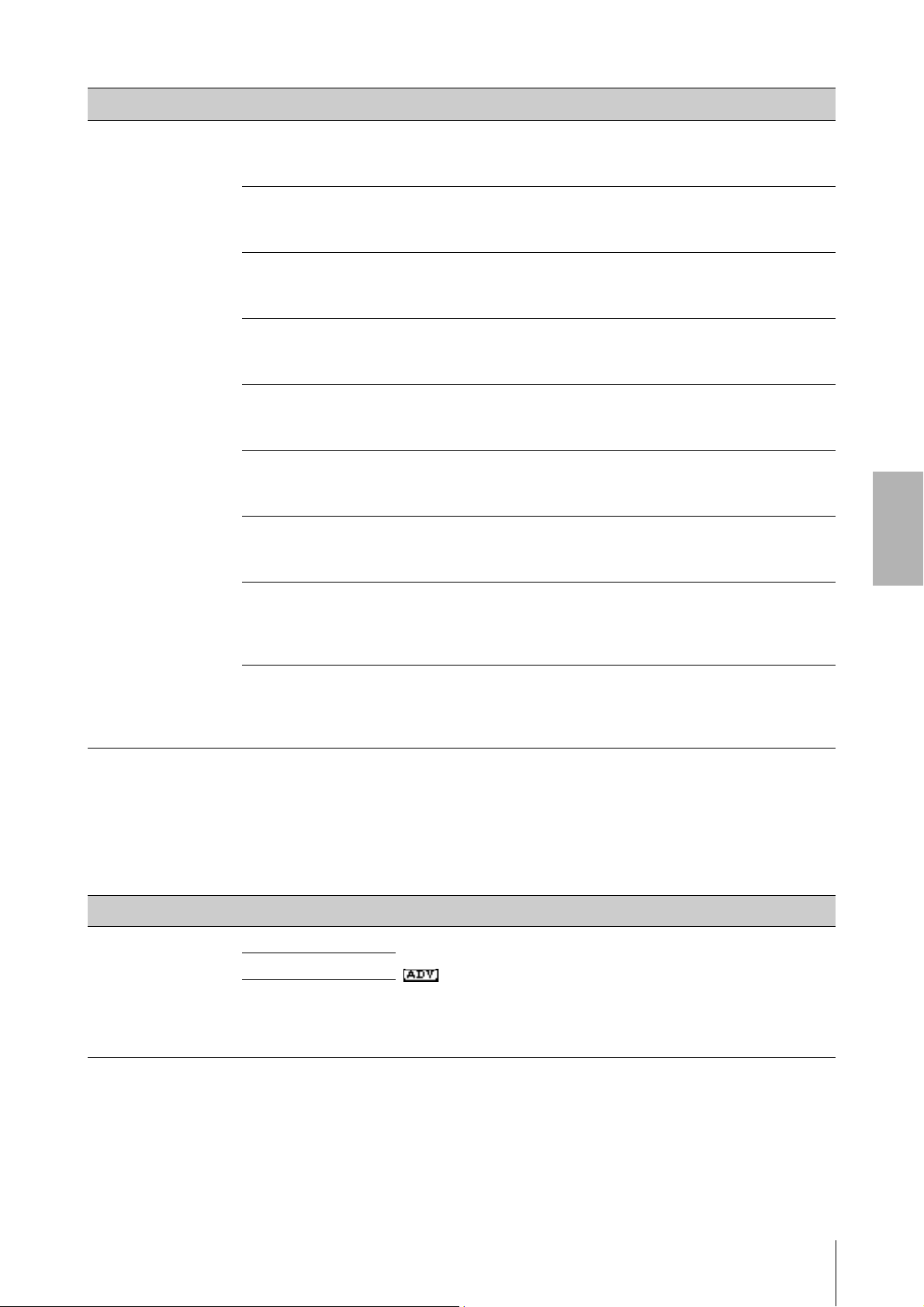
Name der Funktion Beschreibung
SETTINGS-LISTE
Zone Settings Tx SW Program*
Tx SW Volume*
Tx SW Pan*
Tx SW PB*
Tx SW MOD*
Tx SW Sustain*
Tx SW FS*
Legt fest, ob für diese Zone das Senden von MIDI-Program-Change-Events an
für das externe Instrument aktiviert ist („On“) oder nicht („Off“).
Standardeinstellung: On
Legt fest, ob für diese Zone das Senden von MIDI-Volume-Events an das
externe Instrument aktiviert ist („On“) oder nicht („Off“).
Standardeinstellung: On
Legt fest, ob für diese Zone das Senden von MIDI-Panorama-Events an das
externe Instrument aktiviert ist („On“) oder nicht („Off“).
Standardeinstellung: On
Legt fest, ob für diese Zone das Senden von MIDI-Pitch-Bend-Events an das
externe Instrument aktiviert ist („On“) oder nicht („Off“).
Standardeinstellung: On
Legt fest, ob für diese Zone das Senden von MIDI-Modulations-Events an das
externe Instrument aktiviert ist („On“) oder nicht („Off“).
Standardeinstellung: On
Legt fest, ob für diese Zone das Senden von MIDI-Sustain-Events an das
externe Instrument aktiviert ist („On“) oder nicht („Off“).
Standardeinstellung: On
Legt fest, ob für diese Zone das Senden von MIDI-Events vom Fußschalter an
das externe Instrument aktiviert ist („On“) oder nicht („Off“).
Standardeinstellung: On
DEUTSCH
Tx SW FC1*
Legt fest, ob für diese Zone das Senden von MIDI-Events vom FOOT
CONTROLLER [1] an das externe Instrument aktiviert ist („On“) oder nicht
(„Off“).
Standardeinstellung: On
Tx SW FC2*
Legt fest, ob für diese Zone das Senden von MIDI-Events vom FOOT
CONTROLLER [2] an das externe Instrument aktiviert ist („On“) oder nicht
(„Off“).
Standardeinstellung: On
Advanced Mode (Advanced-Modus)
Im Advanced-Modus können Sie den Schalter für die Voice-Auswahl verwenden, um beliebige Voices aus allen Bereichen
auszuwählen, unabhängig von der Kategorie. Sie können zum Beispiel eine Voice aus dem Piano-Bereich und ein Wah
(Insert-Effekt) aus dem E-Piano-Bereich auswählen, oder eine Voice als Layer hinzufügen.
Name der Funktion Beschreibung
Advanced Mode SW Piano
E.Piano
Sub
Bestimmt, ob der Advanced-Modus für die einzelnen Voice-Bereiche aktiviert
(On) oder deaktiviert ist (Off ). Wenn eingeschaltet, erscheint die Anzeige
auf dem Hauptbildschirm.
Standardeinstellung: Off
HINWEIS
Wenn eingeschaltet, erscheint die Voice-Nummer nicht in der VoiceNummernanzeige, der Voice-Name wird jedoch im LC-Display angezeigt.
CP88/CP73 – Bedienungsanleitung
35
Page 36

SETTINGS-LISTE
Controllers (Bedienelemente und Spielhilfen)
Name der Funktion Beschreibung
Bend Range Piano
E.Piano
Sub
P.Mod Depth Piano
E.Piano
Sub
FC1 Assign
FC2 Assign
Receive SW Expression Piano
E.Piano
Sub
Bestimmt den maximalen Pitch-Bend-Bereich für die einzelnen VoiceBereiche in Halbtönen.
Einstellungen: –24 – +0 – +24
Standardeinstellung: +2
Bestimmt den Anteil des Vibrato-Effekts auf den Sound. Dies können Sie für
jeden einzelnen Voice-Bereich einzeln einstellen.
Einstellungen: 0–127
Voreinstellung für Piano/E.Piano: 0
Voreinstellung für Sub: 10
HINWEIS
Da der Vibrato-Effekt deaktiviert wird, wenn für den Sub-Bereich ein „Rotary“-Effekt
gewählt ist, wird diese Einstellung ebenfalls deaktiviert.
MIDI-Controller-Nummer, die bei Betätigung eines Fußreglers (gesondert
erhältlich) erzeugt wird, der an FOOT CONTROLLER-Buchse [1]
angeschlossen ist.
Standardeinstellung: 11 (Expression)
MIDI-Controller-Nummer, die bei Betätigung eines Fußreglers (gesondert
erhältlich) erzeugt wird, der an FOOT CONTROLLER-Buchse [2]
angeschlossen ist.
Standardeinstellung: 4 (Pedal Wah)
Bestimmt, ob die von den einzelnen Voice-Bereichen von externen Geräten
empfangenen oder von Pedalen/Fußschaltern und Fußreglern erzeugten
MIDI-Events erkannt (On) oder ignoriert werden (Off).
Standardeinstellung: On
Sustain Piano
E.Piano
Sub
Sostenuto Piano
E.Piano
Sub
Soft Piano
E.Piano
Sub
Name
Hier stellen Sie die Namen von Live-Set-Sounds ein. Genauere Anweisungen zur Bearbeitung finden Sie auf Seite
„Bearbeiten von Dateinamen/Live-Set-Sound-Namen“ (Seite 22) .
HINWEIS
Um die bearbeiteten Namen zu speichern, müssen Sie den Store-Vorgang (Seite 12) ausführen.
CP88/CP73 – Bedienungsanleitung
36
Page 37
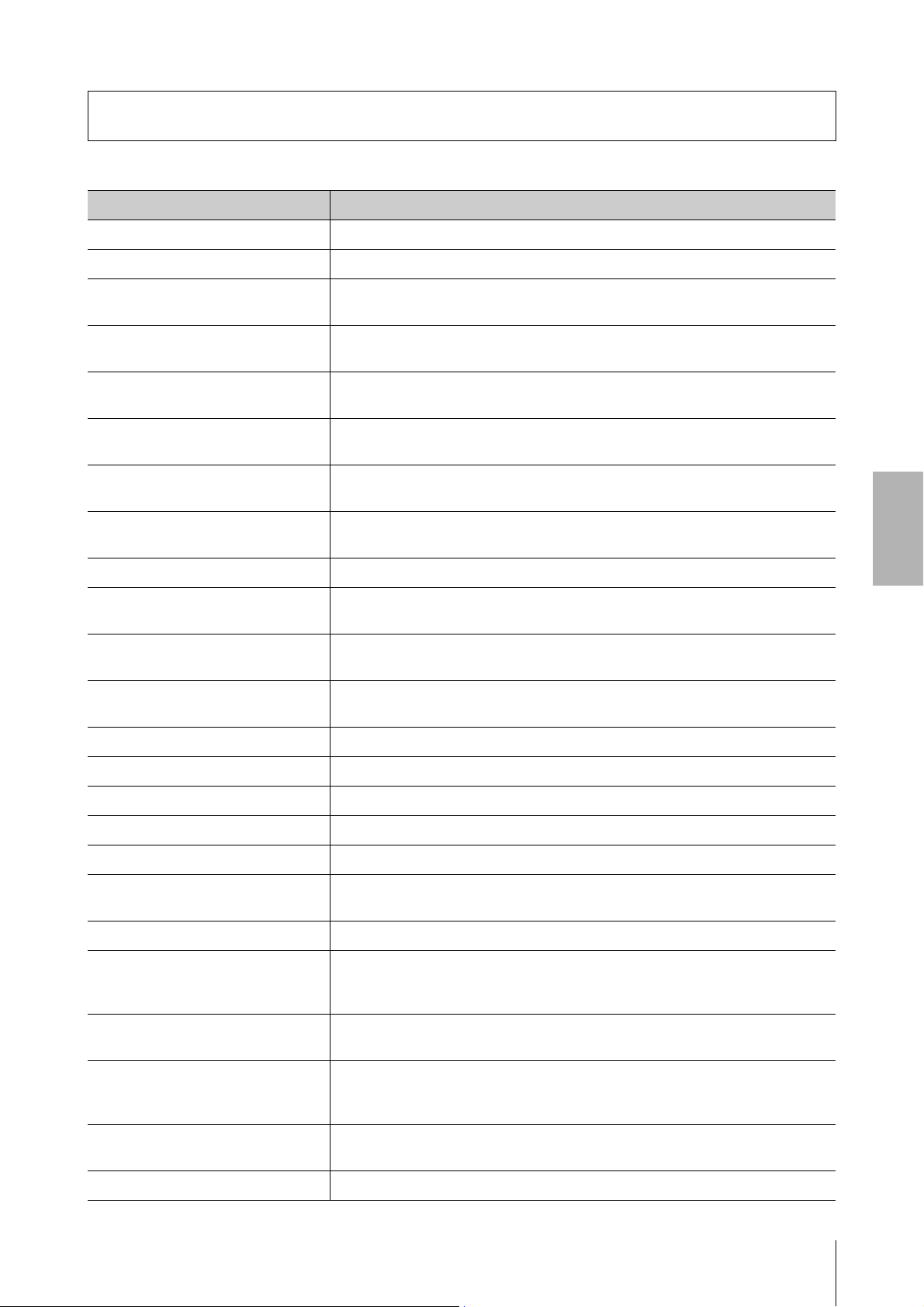
Anhang
Display-Meldungen
LCD-Anzeige Beschreibung
Auto power off disabled. Diese Meldung erscheint, wenn Auto Power Off ausgeschaltet wird.
Completed. Der angegebene Lade-, Speicher-, Formatierungs- oder sonstige Job ist abgeschlossen.
Connecting to USB device… Zurzeit läuft die Erkennung des am USB-Anschluss [TO DEVICE] angeschlossenen
USB-Flash-Laufwerks.
Device number is off. Es können keine Bulk-Daten gesendet/empfangen werden, weil die Gerätenummer
ausgeschaltet ist.
Device number mismatch. Es können keine Bulk-Daten gesendet/empfangen werden, weil die Gerätenummern
nicht übereinstimmen.
File or folder already exists. Es ist bereits eine Datei/ein Ordner mit demselben Namen vorhanden, unter dem Sie
gerade speichern möchten.
File or folder path is too long. Der Zugriff auf die Datei bzw. den Ordner, auf die/den Sie zuzugreifen versuchen, ist
nicht möglich, weil die maximale Zeichenanzahl für die Pfadangabe überschritten wurde.
Illegal bulk data. Beim Empfang von Bulk-Daten oder einer Bulk-Request-Meldung ist ein Fehler
aufgetreten.
Illegal file name. Der angegebene Dateiname ist ungültig. Geben Sie einen anderen Namen ein.
DEUTSCH
Illegal file. Die zum Laden angegebene Datei kann mit diesem Instrument nicht verwendet oder
geladen werden.
Incompatible USB device. An die USB [TO DEVICE]-Buchse wurde ein USB-Gerät angeschlossen, das mit diesem
Instrument nicht verwendet werden kann.
MIDI buffer full. (MIDI-Puffer voll.) Die MIDI-Daten konnten nicht verarbeitet werden, weil zu viele
Daten gleichzeitig empfangen wurden.
MIDI checksum error. Während des Empfangs von Bulk-Daten ist ein Fehler aufgetreten.
No device. Das Gerät ist nicht verbunden.
No read/write authority to the file. Zeigt an, dass Sie nicht autorisiert sind, diese Datei zu lesen/zu schreiben.
Now receiving MIDI bulk data… Zeigt an, dass dieses Instrument gerade MIDI-Bulk-Daten empfängt.
Now transmitting MIDI bulk data… Zeigt an, dass dieses Instrument gerade MIDI-Bulk-Daten sendet.
Please reboot to maintain internal
memory.
Push [PANEL LOCK] Button. Betätigen Sie die [PANEL LOCK]-Taste, um die Bedienfeldsperre auszuschalten.
Unsupported USB device. Diese Meldung erscheint, wenn das angeschlossene USB-Flash-Laufwerk entweder nicht
USB connection terminated. Aufgrund einer Stromstärkeschwankung wurde die Verbindung zum USB-Flash-
Bitte starten Sie dieses Instrument neu, um den internen Speicher (NAND)
zurückzusetzen.
formatiert oder so formatiert ist, dass es von diesem Instrument nicht unterstützt wird.
Formatieren Sie bitte das USB-Gerät mit diesem Instrument.
Laufwerk unterbrochen.
USB device is full. Das USB-Flash-Laufwerk ist voll, sodass darauf keine weiteren Daten mehr gespeichert
werden können. Verwenden Sie ein neues USB-Flash-Laufwerk, oder schaffen Sie Platz,
indem Sie nicht benötigte Daten vom Laufwerk löschen.
USB device is write-protected. Diese Meldung erscheint, wenn Sie versucht haben, auf ein schreibgeschütztes
USB-Flash-Laufwerk zu schreiben.
USB device read/write error. Beim Lesen oder Beschreiben eines USB-Flash-Laufwerks ist ein Fehler aufgetreten.
CP88/CP73 – Bedienungsanleitung
37
Page 38

Anhang
Fehlerbehebung
Kein Ton? Falscher Sound? Wenn Probleme wie diese auftreten, überprüfen Sie bitte erst die folgenden Punkte, bevor Sie
annehmen, dass das Produkt fehlerhaft ist. Viele Probleme lassen sich beheben, indem Sie einen Factory Reset ausführen
(Seite 21). Sollte das Problem weiter bestehen, wenden Sie sich an Ihren Yamaha-Händler.
Problem Möglicher Grund Lösung
Das Instrument schaltet sich
unerwartet aus.
Es wird kein Klang erzeugt. Entsprechende externe Geräte
Dies ist normal, wenn die automatische
Abschaltungsfunktion (Auto Power Off)
aktiviert ist.
(z.B.Verstärker, Lautsprecher, Kopfhörer)
wurden nicht ordnungsgemäß über
Audiokabel an diesem Instrument
angeschlossen.
Dieses Instrument oder die angeschlossenen
externen Audiogeräte sind nicht
eingeschaltet.
Die Lautstärke dieses Instruments und der
angeschlossenen externen Audiogeräte ist
ganz heruntergeregelt.
Alle [ON/OFF]-Schalter der Voice-Bereiche
sind auf OFF eingestellt (ausgeschaltet).
Die Lautstärken der Voice-Bereiche sind
ganz heruntergeregelt.
Local Control ist ausgeschaltet („Off“). Wenn die Lokalsteuerung ausgeschaltet ist
Falls erforderlich können Sie die Auto-PowerOff-Funktion deaktivieren, damit sich das
Instrument nicht erneut abschaltet (Seite 21).
Da das Instrument keine integrierten
Lautsprecher besitzt, müssen Sie ein externes
Audiosystem oder Stereo-Kopfhörer
anschließen, um den Klang hören zu können
(Seite 20).
Stellen Sie sicher, dass dieses Instrument und die
angeschlossenen externen Audiogeräte
eingeschaltet sind.
Stellen Sie die Lautstärke ein. Verwenden Sie den
Regler [MASTER VOLUME], um die Lautstärke
einzustellen. Wenn ein Fußregler an den FOOT
CONTROLLER-Buchsen [1]/[2] angeschlossen
ist, versuchen Sie, die Lautstärke damit
zu erhöhen.
Schalten Sie die [ON/OFF]-Schalter in den
Voice-Bereichen ein (ON).
Benutzen Sie die [VOLUME]-Regler jedes
Voice-Bereichs, um die Lautstärke einzustellen.
(„Off“), ist die Tastatur vom internen
Klangerzeuger abgekoppelt. Schalten Sie Local
Control auf „On“ (Seite 30).
MIDI Volume oder MIDI Expression
wurden mittels eines externen MIDIControllers auf einen sehr niedrigen Pegel
eingestellt.
Ein Klang wird endlos
weitergespielt.
Die Sounds sind verzerrt. Die Effekteinstellungen sind nicht korrekt. Je nach Effekttyp und den Einstellungen könnte
Im ausgegebenen Klang treten
Aussetzer und eine stockende
Wiedergabe auf.
Effektsounds wie ein Delay hört nicht auf
zu erklingen.
Die Lautstärke ist zu hoch eingestellt. Stellen Sie die Lautstärke ein.
Die Lautstärke dieses Instruments und
externer Audiogeräte ist zu hoch eingestellt.
Die Stimmenanzahl der gesamten
Tonerzeugung hat die maximale Polyphonie
erreicht (128 Noten).
Wählen Sie einen anderen Sound des Live-Sets
aus. Wenn ein Fußregler an den FOOT
CONTROLLER-Buchsen [1]/[2] angeschlossen
ist, versuchen Sie, die Lautstärke damit
zu erhöhen.
Verringern Sie den Feedback-Pegel, oder
schalten Sie den DELAY-Schalter [ON/OFF] auf
OFF. Wenn ein anderer Sound für das Live-Set
ausgewählt wird, während ein Sound gerade
erklingt, drücken Sie die Live-Set-Taste des
aktuell ausgewählten Sounds nochmal.
der Sound verzerrt sein. Ändern Sie die
Effekttypen und die Einstellungen.
Stellen Sie die Lautstärke externer Audiogeräte
ein, oder verwenden Sie den INPUT-Regler
[GAIN] dieses Instruments. Sie können auch die
Lautstärke mit dem Parameter „USB Audio
Volume“ einstellen.
Achten Sie darauf, die maximale Polyphonie
nicht zu überschreiten.
CP88/CP73 – Bedienungsanleitung
38
Page 39

Anhang
Problem Möglicher Grund Lösung
Es wird kein Effekt angewendet. Der Effektanteil wird auf Minimum gestellt. Verwenden Sie den [DEPTH]-Regler, um den
Effektpegel einzustellen.
Die Datenkommunikation
zwischen dem Computer und
diesem Instrument funktioniert
nicht richtig.
Die Übertragung von MIDIBulk-Daten funktioniert
nicht richtig.
Es können keine Daten auf dem
externen USB-Flash-Laufwerk
sichern.
Ein Pedal zeigt keine Wirkung. Das Pedal ist nicht richtig angeschlossen. Vergewissern Sie sich, dass das Pedalkabel
Die Voice-Nummern werden
nicht angezeigt.
Im Display wird nichts
angezeigt, obwohl das
Instrument eingeschaltet ist.
Die Port-Einstellungen am Computer sind
nicht korrekt.
Es werden die falschen Anschlüsse
verwendet (MIDI, USB).
Die MIDI-Gerätenummer ist falsch. Prüfen Sie die MIDI-Gerätenummer.
Das USB-Flash-Laufwerk ist
schreibgeschützt.
Das USB-Flash-Laufwerk ist nicht korrekt
formatiert.
Der „Advanced Mode SW“ ist aktiviert
(On).
„Display Lights“ → „LCD SW“ steht auf
„Off“.
„Display Lights“ → „LCD Contrast“-Wert ist
zu niedrig eingestellt.
Prüfen Sie die Port-Einstellungen am Computer.
Überprüfen Sie die Verbindung.
Deaktivieren Sie den Schreibschutz.
Formatieren Sie es neu.
vollständig hineingesteckt ist.
Deaktivieren Sie den „Advanced Mode SW“
(Off) (Seite 35).
Stellen Sie „LCD SW“ auf „On“ (Seite 31).
Stellen Sie den Kontrast bei „LCD Contrast“ ein
(Seite 31).
DEUTSCH
CP88/CP73 – Bedienungsanleitung
39
Page 40

Anhang
1
2
2
Wettervorhersage
Nachrichten
Nachrichten
MIDI-Sendekanal 2
MIDI-Empfangskanal 2
MIDI-Kabel
MIDI
„Musical Instrument Digital Interface“ (MIDI) ist ein
weltweit gültiger Standard zum Austausch von
Performance-Daten, Voice-Daten und weiteren
Datentypen zwischen Musikinstrumenten. Dadurch
wird eine zuverlässige Datenübertragung auch zwischen
Musikinstrumenten und Geräten unterschiedlicher
Hersteller sichergestellt.
Abgesehen von den Daten, die durch Bespielen der
Tastatur oder durch Auswählen eines Live-Set-Sounds
erzeugt werden, können auch viele andere Datentypen –
wie Tempo- und Instrumenten-Steuerbefehle –
über MIDI ausgetauscht werden. Dank der
leistungsstarken Funktionalität dieser Technologie
können Sie auf der Tastatur und den entsprechenden
Reglern Ihres Instruments nicht nur andere Instrumente
spielen, sondern auch die Einstellungen für Lautstärke
oder den Klang für jeden Bereich ändern und die
Effekteinstellungen anpassen. Praktisch alle Parameter,
die Sie über das Bedienfeld des Instruments einstellen
können, lassen sich auch über ein anderes MIDI-Gerät
fernsteuern.
MIDI-Kanäle
MIDI-Daten können auf einem von sechzehn MIDIKanälen gesendet und empfangen werden. Daher
können Performance-Daten von bis zu sechzehn
verschiedenen Instrumenten-Parts gleichzeitig über
ein einziges MIDI-Kabel ausgetauscht werden.
MIDI-Kanäle sind Fernsehkanälen ihrer Art nach
insofern sehr ähnlich, als jeder Fernsehsender ihre
Sendungen über einen speziellen Kanal überträgt.
Ihr Fernsehgerät empfängt beispielsweise gleichzeitig
viele verschiedene Programme verschiedener
Sender, und Sie wählen über den entsprechenden
Kanal aus, welches Programm Sie sehen möchten.
Auf ähnliche Weise können viele Sendegeräte in
einem MIDI-System, die mit den Empfangsgeräten
des Systems über MIDI-Kabel verbunden sind,
jeweils so eingestellt werden, dass sie Daten auf
einem separaten Kanal senden (d. h. einem MIDISendekanal). Wenn der MIDI-Kanal eines
Empfangsgeräts (d. h. ein MIDI-Empfangskanal)
einem MIDI-Sendekanal entspricht, erzeugt das
Empfangsgerät anhand der Daten, die vom
jeweiligen Sendegerät gesendet wurden, einen Klang.
CP88/CP73 – Bedienungsanleitung
40
Page 41

Tech ni sche Daten
Element Details
CP88 CP73
Anhang
Tastatur
Klangerzeugung
Anzahl der Live-Set-
Display Art
Anschlüsse
Klangerzeugungstechnologie
Polyphonie (max.)
Sounds
Anzahl der Voices
Effekte
88 key NW-GH-Tastatur (Natural Wood
Graded Hammer): Synthetische Ebenholzund Elfenbeintastenbeläge
160 (Preset-Live-Set-Sounds: 80)
57 (PIANO: 10 / E.PIANO: 14 / SUB: 33)
Insertion-Effekt:
PIANO-2-Systeme (1: Damper Resonance 2: Compressor, Distortion, Drive, Chorus)
E.PIANO-3-Systeme (1: Drive 2: Auto Pan, Tremolo, Ring Modulator, Touch Wah,
Pedal Wah, Compressor 3: Chorus1, Chorus2, Flanger, Phaser1, Phaser2, Phaser3)
SUB-1-System (Chorus/Flanger, Rotary Speaker, Tremolo, Distortion)
Delay: 2 Typen (Analog, Digital)
Reverb
3-Band-EQ (mit frequenzvariablen Mitten)
Graphisches LC-Display (128 x 64 Pixel)
OUTPUT [L/MONO]/[R] (6,3-mm-Standardklinkenbuchsen, UNSYMMETRISCH)
OUTPUT [L]/[R] (XLR-Buchsen, SYMMETRISCH)
[PHONES] (6,3-mm-Standard-Stereoklinkenbuchse)
INPUT [L/MONO]/[R] (6,3-mm-Standardklinkenbuchsen)
FOOT CONTROLLER [1]/[2]
FOOT SWITCH [SUSTAIN]/[ASSIGNABLE]
MIDI [IN]/[OUT]
USB [TO HOST]/[TO DEVICE]
[AC IN]
73-Tasten BHS-Tastatur (Balanced
Hammer Standard): matte Decklagen für
schwarze Tasten
AWM2
128
DEUTSCH
Größe/
Gewicht
Mitgeliefertes Zubehör
Abmessungen
(B x T x H)
Gewicht
1298 mm x 364 mm x 141 mm 1086 mm x 355 mm x 144 mm
18,6 kg 13,1 kg
Bedienungsanleitung (dieses Buch) x 1
Netzkabel x 1
Fußschalter (Pedal) (FC3A) x 1
Der Inhalt dieses Benutzerhandbuchs gilt für die neuesten Technischen Daten zum Zeitpunkt der Drucklegung.
Da Yamaha fortwährend Produktverbesserungen vornimmt, gilt diese Anleitung unter Umständen nicht für Ihr spezifisches Produkt.
Um die neueste Version der Anleitung zu erhalten, rufen Sie die Website von Yamaha auf und laden Sie dann die Datei mit der
Bedienungsanleitung herunter.
CP88/CP73 – Bedienungsanleitung
41
Page 42
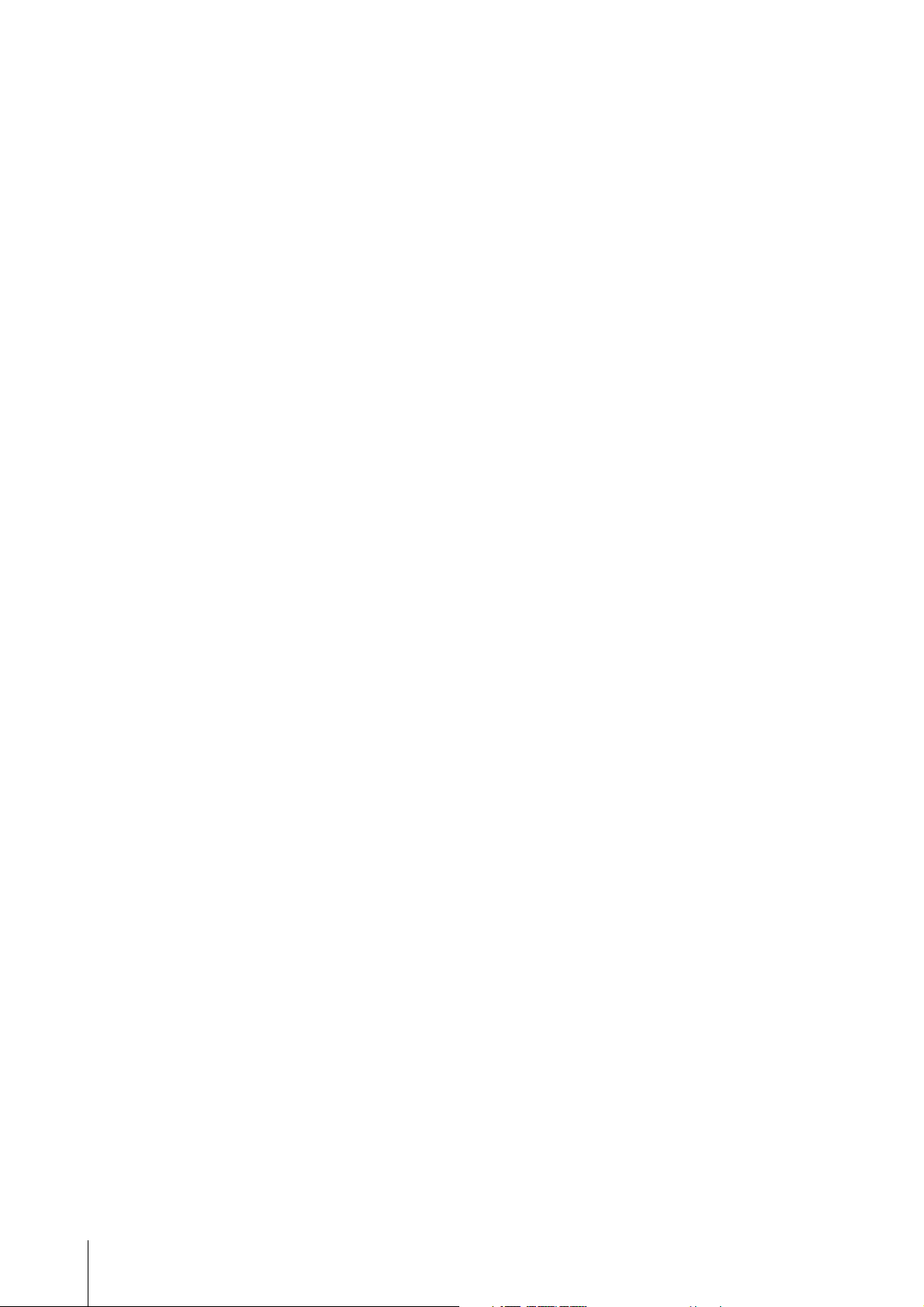
Anhang
Index
A
Auto Power Off (Automatische Abschaltung) ..............21
C
Computer ...........................................................................26
D
Dateityp ..............................................................................23
DAW (Digital Audio Workstation) ................................26
Delay-Bereich .....................................................................17
E
Effect ...................................................................................16
E-Piano-Bereich ................................................................15
Externes MIDI-Keyboard .................................................25
F
Factory Reset (Zurücksetzen auf
Werkseinstellungen) .........................................................21
I
iPad ......................................................................................27
iPhone .................................................................................27
S
SETTINGS ..........................................................................33
Split ......................................................................................13
SSS (Seamless Sound Switching) .....................................12
Sub-Bereich ........................................................................16
Synthesizer ..........................................................................25
U
USB [TO DEVICE] ...........................................................24
USB [TO HOST] ...............................................................27
USB Audio ..........................................................................27
USB-Flash-Laufwerk .........................................................23
Y
Yamaha Steinberg USB-Treiber ......................................26
K
Klangerzeuger ....................................................................25
L
Live-Set ...............................................................................12
Live-Set-Sound ..................................................................12
Live-Set-View .....................................................................12
M
Master EQ ...........................................................................17
..............................................................................................28
MIDI-Empfangskanal .......................................................25
MIDI-Gerät ........................................................................25
MIDI-Kanal ........................................................................40
MIDI-Port ..........................................................................25
MIDI-Sendekanal ..............................................................25
P
Piano-Bereich .....................................................................14
R
Reverb-Bereich ..................................................................17
CP88/CP73 – Bedienungsanleitung
42
Page 43
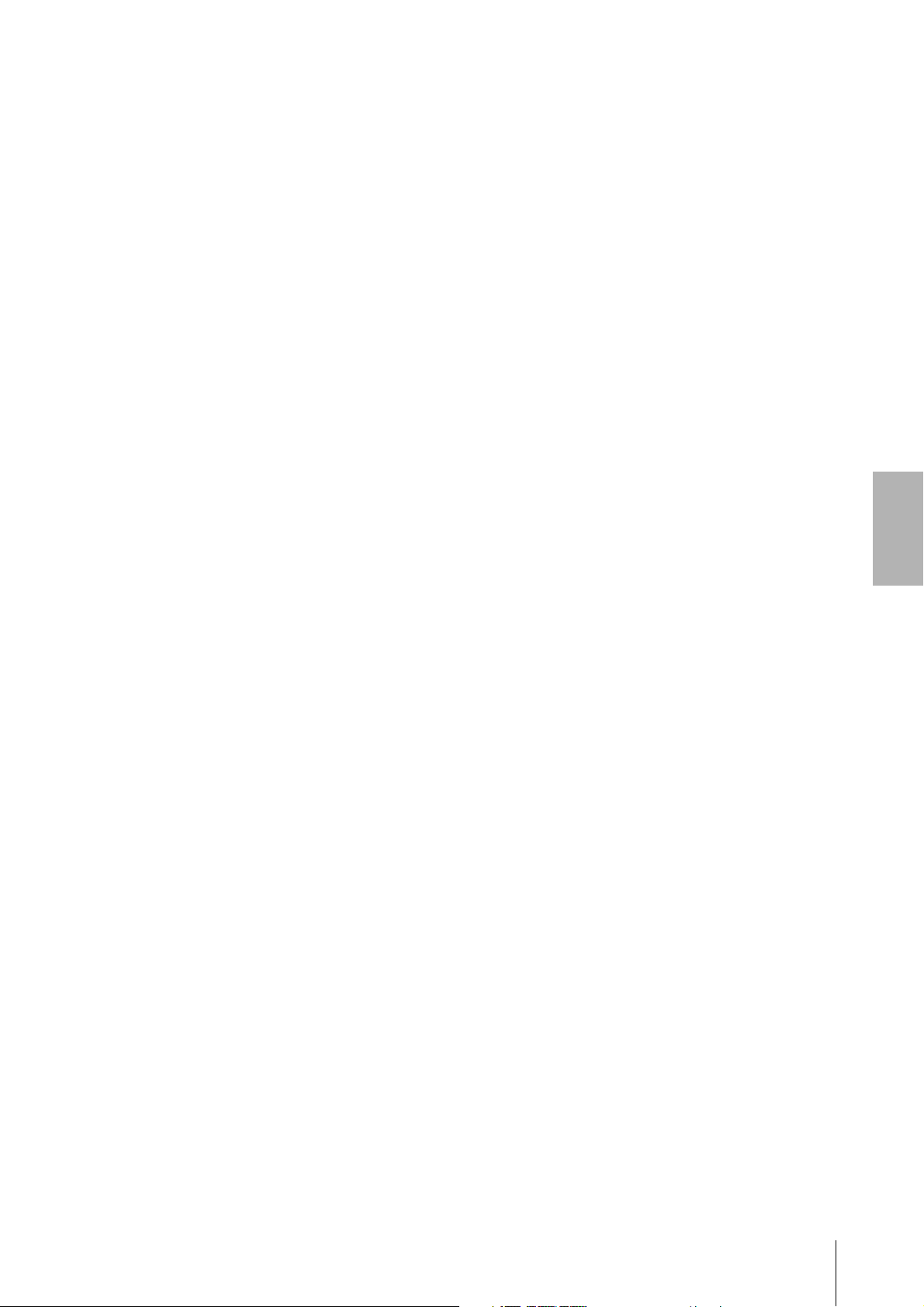
NOTIZEN
DEUTSCH
CP88/CP73 – Bedienungsanleitung
43
Page 44

DATA LIST
Live Set Sound List
BANK No Name
1 1 Natural CFX G2 Piano CFX 63 0 1
1 2 NaturalImperial G2 Piano Imperial 63 0 2
1 3 Jazz S700 G2 Piano S700 63 0 3
1 4 Rock Upright G2 Piano U1 63 0 4
1 5 Simple 78 G2 Piano - 63 0 5
1 6 Funky Tines G2 Piano - 63 0 6
1 7 Tremolo Wr G2 Piano - 63 0 7
1 8 Clavi B Amped G2 Piano - 63 0 8
2 1 CFX+DX Legend G2 Piano CFX 63 1 1
2 2 A.Bass/78Rd G2 Piano U1 63 1 2
2 3 80s El Grand G2 Piano CP80 1 63 1 3
2 4 Brite Pop 8ve G2 Piano Digi Piano 63 1 4
2 5 E.Bass/78Rd G2 Piano - 63 1 5
2 6 Driven Wr+Pad G2 Piano - 63 1 6
2 7 Imperial + Str G2 Piano Imperial 63 1 7
2 8 Ghostly U1 G2 Piano U1 63 1 8
3 1 Rock Grand G2 Piano CFX 63 2 1
3 2 S700 + Pad G2 Piano S700 63 2 2
3 3 MonoCmp CFX G2 Piano CFX 63 2 3
3 4 Lo Fi Grand G2 Piano CFX 63 2 4
3 5 Piano Grind Pad G2 Piano Piano Synth 63 2 5
3 6 Lush Love G2 Piano Imperial 63 2 6
Split
Section Voice Name MSB LSB PC
Point
E.Piano Sub -
E.Piano Sub -
E.Piano Sub -
E.Piano Sub -
E.Piano 78Rd
Sub -
E.Piano 75Rd Funky
Sub -
E.Piano Wr Warm
Sub -
E.Piano Clavi B
Sub -
E.Piano DX Legend
Sub -
E.Piano 78Rd
Sub A.Bass
E.Piano Sub -
E.Piano DX Legend
Sub OB Strings
E.Piano 78Rd
Sub E.Bass
E.Piano Wr Warm
Sub Warm Strings
E.Piano Sub Section Str
E.Piano Wr Warm
Sub -
E.Piano Sub -
E.Piano Sub OB Strings
E.Piano Sub -
E.Piano Sub -
E.Piano 73Rd
Sub Mellow Pad
E.Piano 78Rd
Sub Brightness
BANK No Name
3 7 Big S700 G2 Piano S700 63 2 7
3 8 Piano Scape G2 Piano Imperial 63 2 8
4 1 Compressed CFX G2 Piano CFX 63 3 1
4 2 Kinda Squashed G2 Piano Imperial 63 3 2
4 3 Layered CFX G2 Piano CFX 63 3 3
4 4 Chorus CFX G2 Piano CFX 63 3 4
4 5 Upright G2 Piano U1 63 3 5
4 6 A Tacky Piano G2 Piano SU7 63 3 6
4 7 HonkyTonk Piano G2 Piano U1 63 3 7
4 8 Old Record G2 Piano U1 63 3 8
5 1 Case 73 G2 Piano - 63 4 1
5 2 Chimin' Tines G2 Piano Digi Piano 63 4 2
5 3 Slow Phase G2 Piano - 63 4 3
5 4 73 Tines OD G2 Piano - 63 4 4
5 5 Fast Phaser G2 Piano - 63 4 5
5 6 Ampy Funk G2 Piano - 63 4 6
5 7 Wet Phase G2 Piano - 63 4 7
5 8 78 & Pad G2 Piano - 63 4 8
6 1 Wr Bright G2 Piano - 63 5 1
6 2 Wr Comp G2 Piano - 63 5 2
6 3 Clavi B G2 Piano - 63 5 3
6 4 Driven S G2 Piano - 63 5 4
Split
Section Voice Name MSB LSB PC
Point
E.Piano 73Rd
Sub OB Strings
E.Piano DX Legend
Sub Mellow Pad
E.Piano Sub -
E.Piano Sub -
E.Piano 75Rd Funky
Sub Mellow Pad
E.Piano Sub -
E.Piano Sub -
E.Piano 75Rd Funky
Sub Brightness
E.Piano Sub -
E.Piano Sub -
E.Piano 73Rd
Sub -
E.Piano 78Rd
Sub Glocken
E.Piano 73Rd
Sub -
E.Piano 73Rd
Sub -
E.Piano 75Rd Funky
Sub -
E.Piano 75Rd Funky
Sub -
E.Piano 78Rd
Sub -
E.Piano 78Rd
Sub Mellow Pad
E.Piano Wr Bright
Sub -
E.Piano Wr Warm
Sub -
E.Piano Clavi B
Sub -
E.Piano Clavi S
Sub -
CP88/CP73 Owner’s Manual
44
Page 45

DATA LIST
BANK No Name
6 5 Clavi Wah Dist G2 Piano - 63 5 5
6 6 Squeeze B G2 Piano - 63 5 6
6 7 Long Chorus S G2 Piano - 63 5 7
6 8 Rock Wr w/Ba G2 Piano Digi Piano 63 5 8
7 1 CP80 Comp G2 Piano CP80 1 63 6 1
7 2 Natural CP80 G2 Piano CP80 2 63 6 2
7 3 Chorus Legend G2 Piano - 63 6 3
7 4 Chorus FTine G2 Piano - 63 6 4
7 5 Chorus 7II G2 Piano - 63 6 5
7 6 Legend + Pad G2 Piano - 63 6 6
7 7 SynBass/DXEP G2 Piano - 63 6 7
7 8 Digi DX Pads G2 Piano Digi Piano 63 6 8
8 1 Bright Bars G2 Piano - 63 7 1
8 2 All Bars Out G2 Piano - 63 7 2
8 3 PipeOrgan1 G2 Piano - 63 7 3
8 4 PipeOrgan2 G2 Piano - 63 7 4
8 5 The Red Combo G2 Piano - 63 7 5
8 6 Italian Combo G2 Piano - 63 7 6
8 7 Aggro Syn Pad G2 Piano - 63 7 7
8 8 RdBa/60sCombo G2 Piano - 63 7 8
9 1 Strings1 G2 Piano - 63 8 1
9 2 Strings2 G2 Piano - 63 8 2
9 3 Synth Pad1 G2 Piano - 63 8 3
9 4 Synth Pad2 G2 Piano - 63 8 4
9 5 Vibraphone G2 Piano - 63 8 5
9 6 Nice Bell G2 Piano - 63 8 6
Split
Section Voice Name MSB LSB PC
Point
E.Piano Clavi B
Sub -
E.Piano Clavi B
Sub -
E.Piano Clavi S
Sub -
E.Piano Wr Bright
Sub E.Bass
E.Piano Sub -
E.Piano Sub -
E.Piano DX Legend
Sub -
E.Piano DX FTine
Sub Mellow Pad
E.Piano DX 7 II
Sub -
E.Piano DX Legend
Sub OB Strings
E.Piano DX Mellow
Sub Syn Bass
E.Piano DX Legend
Sub Mellow Pad
E.Piano Sub Bright Bars
E.Piano Sub All Bars Out
E.Piano Sub Pipe Organ 1
E.Piano Sub Pipe Organ 2
E.Piano Sub 60s Combo
E.Piano Sub Compact
E.Piano 78Rd
Sub Panther
E.Piano 78Rd
Sub 60s Combo
E.Piano Sub Natural Str
E.Piano Sub Section Str
E.Piano Sub Mellow Pad
E.Piano Sub Warm Strings
E.Piano Sub Vibraphone
E.Piano Sub Nice Bell
BANK No Name
9 7 Syn Brass G2 Piano - 63 8 7
9 8 Syn Lead1 G2 Piano - 63 8 8
10 1 Harpsichord G2 Piano - 63 9 1
10 2 Electric Harpsi G2 Piano - 63 9 2
10 3 Pipes Rd PBMW G2 Piano Digi Piano 63 9 3
10 4 Funky w/RdBass G2 Piano CP80 1 63 9 4
10 5 Rough Lead G2 Piano CP80 2 63 9 5
10 6 Clavi Syn Wah G2 Piano - 63 9 6
10 7 Chimin' Crs G2 Piano Digi Piano 63 9 7
10 8 Brite Pop G2 Piano Digi Piano 63 9 8
Split
Section Voice Name MSB LSB PC
Point
E.Piano Sub Syn Brass
E.Piano 78Rd
Sub Syn Lead 1
E.Piano Harpsichord
Sub -
E.Piano Harpsichord
Sub -
E.Piano 78Rd
Sub Pipe Organ 2
E.Piano 78Rd
Sub Marimba
E.Piano 78Rd
Sub Back Pad
E.Piano Clavi B
Sub Syn Lead 1
E.Piano 75Rd Funky
Sub Glocken
E.Piano DX Legend
Sub OB Strings
CP88/CP73 Owner’s Manual
45
Page 46
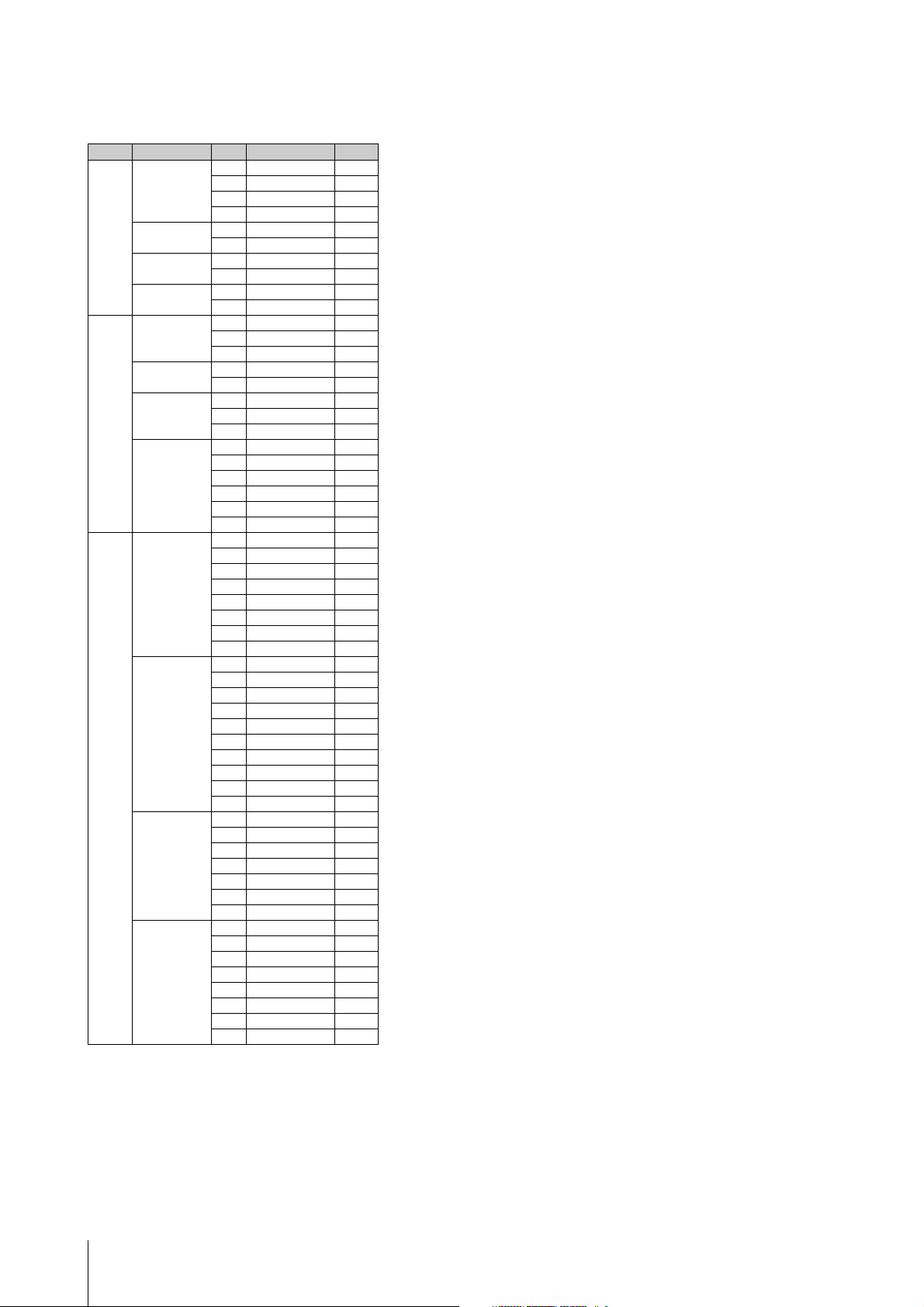
DATA LIST
Voice List
Section Category No. Voice CC Value
PIANO Grand Piano 1 CFX 1
2Imperial 2
3 S700 3
4 Digi Piano 4
Upright Piano 5 U1 5
CP 7 CP80 1 7
Special Piano 9 Piano Strings 9
E.PIANO Rd 11 78Rd 11
Wr 14 Wr Warm 14
Clv 16 Clavi B 16
DX 19 DX Legend 19
SUB Pad/Strings 25 Mellow Pad 25
Organ 33 Bright Bars 33
Chromatic Perc. 43 Glocken 43
Others 50 Syn Lead 1 50
6SU7 6
8 CP80 2 8
10 Piano Synth 10
12 75Rd Funky 12
13 73Rd 13
15 Wr Bright 15
17 Clavi S 17
18 Harpsichord 18
20 DX Woody 20
21 DX FTine 21
22 DX 7 II 22
23 DX Mellow 23
24 DX Crisp 24
26 Spectrum 26
27 Back Pad 27
28 Air Choir 28
29 Natural Str 29
30 Warm Strings 30
31 OB Strings 31
32 Section Str 32
34 Click Organ 34
35 Draw Organ 1 35
36 All Bars Out 36
37 Draw Organ 2 37
38 60s Combo 38
39 Compact 39
40 Panther 40
41 Pipe Organ 1 41
42 Pipe Organ 2 42
44 Vibraphone 44
45 Xylophone 45
46 Marimba 46
47 Brightness 47
48 Nice Bell 48
49 Stack Bell 49
51 Syn Lead 2 51
52 Syn Bass 52
53 E.Bass 53
54 A.Bass 54
55 Steel Gt 55
56 Clean Gt 56
57 Syn Brass 57
CP88/CP73 Owner’s Manual
46
Page 47
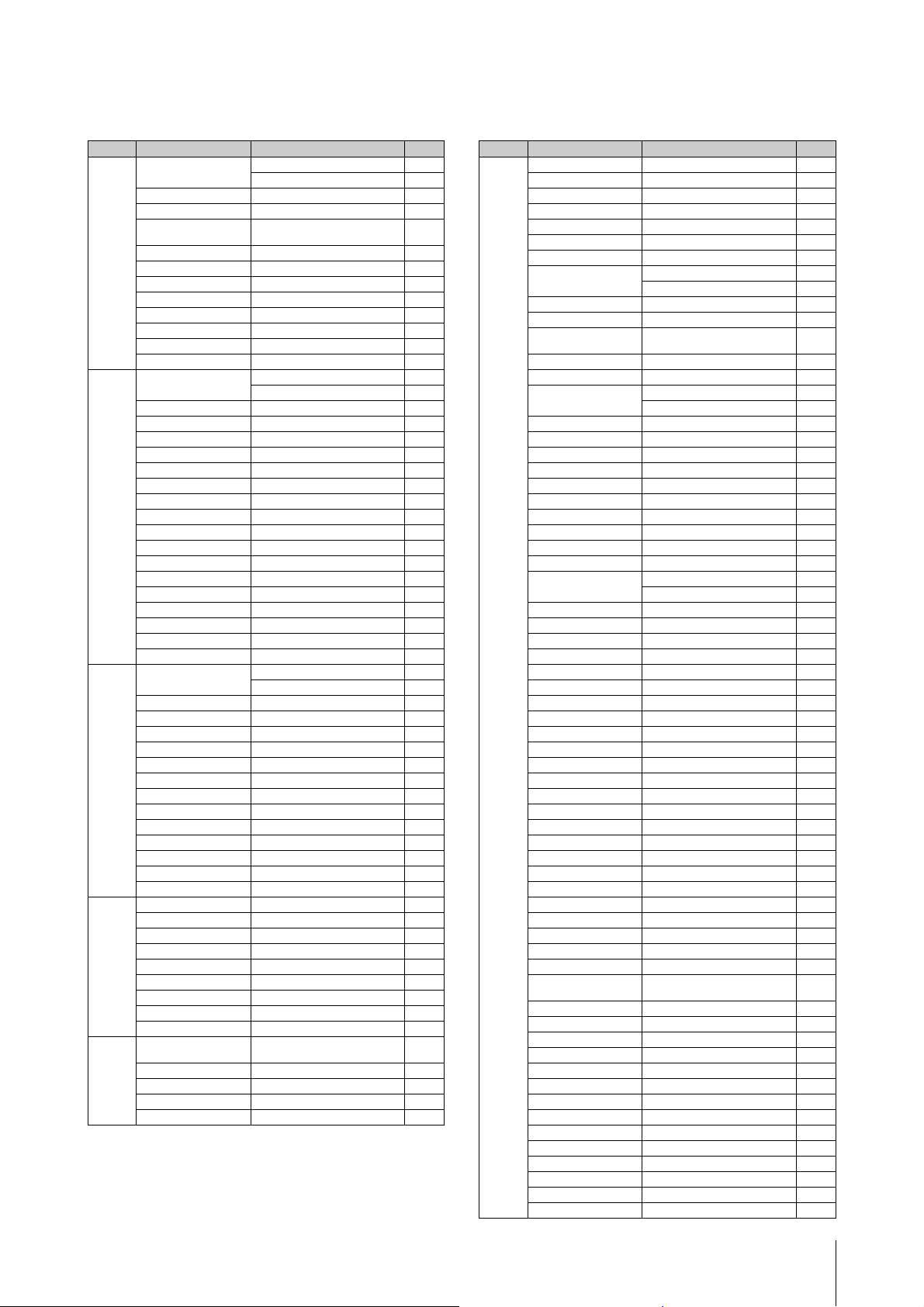
Control Change Number List
CC No. (LCD indication) Panel controls Table*
Piano 12 P: Select
13 P: Volume
14 P: Tone
15 P: Damper Reso
16 P: Effect SW
17 P: Effect Depth
77 P: Delay Depth
81 P: Reverb Depth
102 P: SW
103 P: Split
104 P: Octave
E.Piano 18 E: Select
Sub 29 S: Select
DELAY
REVERB
MASTER
EQUALIZER
105 P: Effect Type
19 E: Volume
20 E: Tone
21 E: Drive SW
22 E: Drive Depth
23 E: Effect 1 SW
24 E: Effect 1 Depth
25 E: Effect 1 Rate
26 E: Effect 2 SW
27 E: Effect 2 Depth
28 E: Effect 2 Speed
78 E: Delay Depth
82 E: Reverb Depth
106 E: SW
107 E: Split
108 E: Octave
109 E: Effect 1 Type
110 E: Effect 2 Type
30 S: Volume
31 S: Tone
68 S: Effect SW
72 S: Release
73 S: Attack
75 S: Effect Depth
76 S: Effect Speed
79 S: Delay Depth
83 S: Reverb Depth
111 S: SW
112 S: Split
113 S: Octave
114 S: Effect Type
80 Delay Time
85 Reverb Time
91 All Reverb Depth
92 Delay Feedback
93 All Delay Depth
115 Delay SW
116 Delay Effect Type
117 Reverb SW
118 Depth Knob Select
86 Master EQ SW
87 Master EQ High
88 Master EQ Mid
89 Master EQ Freq
90 Master EQ Low
Voice category selector M
*
Voice select switch M
(
[VOLUME] knob A
D
[TONE] knob A
E
DAMPER RESONANCE [ON/OFF]
F
button
Insertion effect [ON/OFF] button B
G
[DEPTH] knob A
I
[DEPTH] knob A
e
[DEPTH] knob A
i
Voice section [ON/OFF] switch B
&
SPLIT [L R] button E
B
OCTAVE [-2 -1]/[+1 +2] buttons F
C
Insertion effect switch button G
H
Voice category selector N
*
Voice select switch N
(
[VOLUME] knob A
D
[TONE] knob A
E
Insertion effect [ON/OFF] button B
G
[DRIVE] knob A
J
Insertion effect [ON/OFF] button B
G
[DEPTH] knob A
L
[RATE] knob A
M
Insertion effect [ON/OFF] button B
G
[DEPTH] knob A
O
[SPEED] knob A
P
[DEPTH] knob A
e
[DEPTH] knob A
i
Voice section [ON/OFF] switch B
&
SPLIT [L R] button E
B
OCTAVE [-2 -1]/[+1 +2] buttons F
C
Insertion effect switch button H
K
Insertion effect switch button I
N
Voice category selector O
*
Voice select switch O
(
[VOLUME] knob A
D
[TONE] knob A
E
Insertion effect [ON/OFF] button B
G
[RELEASE] knob A
R
[ATTACK] knob A
Q
[DEPTH] knob A
T
[SPEED] knob A
a
[DEPTH] knob A
e
[DEPTH] knob A
i
Voice section [ON/OFF] switch B
&
SPLIT [L R] button E
B
OCTAVE [-2 -1]/[+1 +2] buttons F
C
Insertion effect switch button J
S
[TIME] knob A
g
[TIME] knob A
j
[DEPTH] knob A
i
[FEEDBACK] knob A
f
[DEPTH] knob A
e
DELAY [ON/OFF] switch B
c
[Analog/Digital] switch button K
d
REVERB [ON/OFF] switch B
h
Effect level display switch button L
b
MASTER EQUALIZER [ON/OFF]
k
button
[HIGH] knob C
l
[MID] knob C
m
[FREQUENCY] knob D
n
[LOW] knob C
o
DATA LIST
P:=Piano, E:=Electric Piano, S:=Sub
Parameters shown within parentheses do not affect the sound of this instrument.
Only affected by foot switch, and not foot controller.
*Parameter value/Controller value Correspondence Table (page 48)
CC No. (LCD indication) Panel controls Table*
PEDAL 1 Modulation
B
B
4Pedal Wah
5 (Portamento Time)
6 (Data Entry MSB)
7 All Volume
10 (Pan)
11 Expression
12 P: Select
13 P: Volume
14 P: Tone
15 P: Damper Reso
16 P: Effect SW
17 P: Effect Depth
18 E: Select
19 E: Volume
20 E: Tone
21 E: Drive SW
22 E: Drive Depth
23 E: Effect 1 SW
24 E: Effect 1 Depth
25 E: Effect 1 Rate
26 E: Effect 2 SW
27 E: Effect 2 Depth
28 E: Effect 2 Speed
29 S: Select
30 S: Volume
31 S: Tone
32 (Bank LSB)
38 (Data Entry LSB)
64 Sustain
65 (Portamento)
66 Sostenuto
67 Soft
68 S: Effect SW
71 (Resonance)
72 S: Release
73 S: Attack
74 (Cutoff)
75 S: Effect Depth
76 S: Effect Speed
77 P: Delay Depth
78 E: Delay Depth
79 S: Delay Depth
80 Delay Time
81 P: Reverb Depth
82 E: Reverb Depth
83 S: Reverb Depth
84 (Portamento Ctrl)
85 Reverb Time
86 Master EQ SW
87 Master EQ High
88 Master EQ Mid
89 Master EQ Freq
90 Master EQ Low
91 All Reverb Depth
92 Delay Feedback
93 All Delay Depth
94 (Effect 4 Depth)
95 (Effect 5 Depth)
96 (Data Increment)
97 (Data Decrement)
98 (NRPN LSB)
99 (NRPN MSB)
100 (RPN LSB)
Voice category selector M
*
Voice select switch M
(
[VOLUME] knob A
D
[TONE] knob A
E
DAMPER RESONANCE [ON/OFF]
F
button
Insertion effect [ON/OFF] button B
G
[DEPTH] knob A
I
Voice category selector N
*
Voice select switch N
(
[VOLUME] knob A
D
[TONE] knob A
E
Insertion effect [ON/OFF] button B
G
[DRIVE] knob A
J
Insertion effect [ON/OFF] button B
G
[DEPTH] knob A
L
[RATE] knob A
M
Insertion effect [ON/OFF] button B
G
[DEPTH] knob A
O
[SPEED] knob A
P
Voice category selector O
*
Voice select switch O
(
[VOLUME] knob A
D
[TONE] knob A
E
Insertion effect [ON/OFF] button B
G
[RELEASE] knob A
R
[ATTACK] knob A
Q
[DEPTH] knob A
T
[SPEED] knob A
a
[DEPTH] knob A
e
[DEPTH] knob A
e
[DEPTH] knob A
e
[TIME] knob A
g
[DEPTH] knob A
i
[DEPTH] knob A
i
[DEPTH] knob A
i
[TIME] knob A
j
MASTER EQUALIZER [ON/OFF]
k
button
[HIGH] knob C
l
[MID] knob C
m
[FREQUENCY] knob D
n
[LOW] knob C
o
[DEPTH] knob A
i
[FEEDBACK] knob A
f
[DEPTH] knob A
e
B
B
CP88/CP73 Owner’s Manual
47
Page 48

DATA LIST
CC No. (LCD indication) Panel controls Table*
PEDAL 101 (RPN MSB)
102 P: SW
103 P: Split
104 P: Octave
105 P: Effect Type
106 E: SW
107 E: Split
108 E: Octave
109 E: Effect 1 Type
110 E: Effect 2 Type
111 S: SW
112 S: Split
113 S: Octave
114 S: Effect Type
115 Delay SW
116 Delay Effect Type
117 Reverb SW
118 Depth Knob Select
--- Live Set Sound +
--- Live Set Sound -
Voice section [ON/OFF] switch B
&
SPLIT [L R] button E
B
OCTAVE [-2 -1]/[+1 +2] buttons F
C
Insertion effect switch button G
H
Voice section [ON/OFF] switch B
&
SPLIT [L R] button E
B
OCTAVE [-2 -1]/[+1 +2] buttons F
C
Insertion effect switch button H
K
[RATE] knob I
M
Voice section [ON/OFF] switch B
&
SPLIT [L R] button E
B
OCTAVE [-2 -1]/[+1 +2] buttons F
C
Insertion effect switch button J
S
DELAY [ON/OFF] switch B
c
[Analog/Digital] switch button K
d
REVERB [ON/OFF] switch B
h
Effect level display switch button L
b
Correspondence Table
A
Parameter
0-127 0-127 0-127
B
Parameter
Off 0 0 0-63
On 1 127 64-127
C
Parameter
-12dB 52 0-5 0-5
-11dB 53 6-10 6-10
-10dB 54 11-15 11-15
-9dB 55 16-20 16-20
-8dB 56 21-25 21-25
-7dB 57 26-30 26-30
-6dB 58 31-35 31-35
-5dB 59 36-40 36-40
-4dB 60 41-46 41-46
-3dB 61 47-51 47-51
-2dB 62 52-56 52-56
-1dB 63 57-61 57-61
0dB 64 62-66 62-66
1dB 65 67-71 67-71
2dB 66 72-76 72-76
3dB 67 77-81 77-81
4dB 68 82-87 82-87
5dB 69 88-92 88-92
6dB 70 93-97 93-97
7dB 71 98-102 98-102
8dB 72 103-107 103-107
9dB 73 108-112 108-112
10dB 74 113-117 113-117
11dB 75 118-122 118-122
12dB 76 123-127 123-127
Transmitted Recognized
Transmitted Recognized
Transmitted Recognized
Controller
Controller
Controller
D
Parameter
100Hz 14 0-3 0-3
110Hz 15 4-6 4-6
125Hz 16 7-9 7-9
140Hz 17 10-12 10-12
160Hz 18 13-15 13-15
180Hz 19 16-18 16-18
200Hz 20 19-21 19-21
225Hz 21 22-24 22-24
250Hz 22 25-28 25-28
280Hz 23 29-31 29-31
315Hz 24 32-34 32-34
355Hz 25 35-37 35-37
400Hz 26 38-40 38-40
450Hz 27 41-43 41-43
500Hz 28 44-46 44-46
560Hz 29 47-49 47-49
630Hz 30 50-53 50-53
700Hz 31 54-56 54-56
800Hz 32 57-59 57-59
900Hz 33 60-62 60-62
1.0kHz 34 63-65 63-65
1.1kHz 35 66-68 66-68
1.2kHz 36 69-71 69-71
1.4kHz 37 72-74 72-74
1.6kHz 38 75-78 75-78
1.8kHz 39 79-81 79-81
2.0kHz 40 82-84 82-84
2.2kHz 41 85-87 85-87
2.5kHz 42 88-90 88-90
2.8kHz 43 91-93 91-93
3.2kHz 44 94-96 94-96
3.6kHz 45 97-99 97-99
4.0kHz 46 100-102 100-102
4.5kHz 47 103-106 103-106
5.0kHz 48 107-109 107-109
5.6kHz 49 110-112 110-112
6.3kHz 50 113-115 113-115
7.0kHz 51 116-118 116-118
8.0kHz 52 119-121 119-121
9.0kHz 53 122-124 122-124
10kHz 54 125-127 125-127
Transmitted Recognized
E
Parameter
L&R 0 0 0-42
L 1 63 43-85
R 2 127 86-127
Transmitted Recognized
F
Parameter
-2 62 0 0-25
-1 63 31 26-51
0 64 63 52-76
+1 65 95 77-102
+2 66 127 103-127
Transmitted Recognized
G
Parameter
Comp 0 0 0-31
Dist/OD 1 42 32-63
Drive 2 84 64-95
Chorus 3 127 96-127
Transmitted Recognized
Controller
Controller
Controller
Controller
CP88/CP73 Owner’s Manual
48
Page 49

DATA LIST
H
Parameter
A.Pan 0 0 0-21
Tre m 1 2 5 22 -4 2
R.Mod 2 50 43-63
T.Wah 3 76 64-85
P.Wah 4 101 86-106
Comp 5 127 107-127
Transmitted Recognized
Controller
I
Parameter
Cho1 0 0 0-21
Cho2 1 25 22-42
Fla 2 50 43-63
Pha1 3 76 64-85
Pha2 4 101 86-106
Pha3 5 127 107-127
Transmitted Recognized
Controller
J
Parameter
Cho/Fla 0 0 0-31
Rotary 1 42 32-63
Tre m 2 8 4 64 -9 5
Dist/OD 3 127 96-127
Transmitted Recognized
Controller
K
Parameter
Analog 0 0 0-63
Digital 1 127 64-127
Transmitted Recognized
Controller
L
Parameter
All 0 0 0-31
Piano 1 42 32-63
E.Piano 2 84 64-95
Sub 3 127 96-127
Transmitted Recognized
Controller
M
Parameter
Grand Piano 1 0 1 1
21 2 2
32 3 3
43 4 4
Upright Piano 1 4 5 5
25 6 6
CP 1 6 7 7
27 8 8
Special Piano 1 8 9 9
2 9 10 10
Transmitted Recognized
Controller
N
Parameter
Rd 1 10 11 11
211 12 12
312 13 13
Wr 1 13 14 14
214 15 15
Clv 1 15 16 16
216 17 17
317 18 18
DX 1 18 19 19
219 20 20
320 21 21
421 22 22
522 23 23
623 24 24
Transmitted Recognized
Controller
O
Parameter
Pad/Strings 1 24 25 25
225 26 26
326 27 27
427 28 28
528 29 29
629 30 30
730 31 31
831 32 32
Organ 1 32 33 33
233 34 34
334 35 35
435 36 36
536 37 37
637 38 38
738 39 39
839 40 40
940 41 41
10 41 42 42
Chromatic Perc 1 42 43 43
243 44 44
344 45 45
445 46 46
546 47 47
647 48 48
748 49 49
Others 1 49 50 50
250 51 51
351 52 52
452 53 53
553 54 54
654 55 55
755 56 56
856 57 57
Transmitted Recognized
Controller
CP88/CP73 Owner’s Manual
49
Page 50

DATA LIST
MIDI Data Format
(1) TRANSMIT FLOW
MIDI <-+--[SW1]--+---------NOTE OFF 8nH
OUT |
| +---------NOTE ON 9nH
| |
| +---------CONTROL CHANGE
| | MODULATION BnH,01H
| | SUSTAIN SWITCH BnH,40H
| | ASSIGNABLE CONTROLLER BnH,(01H...76H)
| |
| | Refer to Correspondence Table of Control
| | Change Number List (page 48) for the
| | Control Change when the MIDI Control is
| | set to “On.”
| |
| |
| +--[SW3]--BANK SELECT MSB BnH,00H
| | BANK SELECT LSB BnH,20H
| |
| +--[SW4]--PROGRAM CHANGE CnH
| |
| +---------PITCH BEND CHANGE EnH
|
+-------------------SYSTEM REALTIME MESSAGE
| ACTIVE SENSING FEH
|
+--[SW2]--+---------SYSTEM EXCLUSIVE MESSAGE
| |
| +---------<BULK DUMP>
| | F0H 43H 0nH 7FH 1CH bhH blH 08H ahH amH
| | alH ddH...ddH ccH F7H
| |
| +---------<PARAMETER CHANGE>
| F0H 43H 1nH 7FH 1CH 08H ahH amH alH
| ddH...ddH F7H
|
+-------------------SYSTEM EXCLUSIVE MESSAGE
IDENTITY REPLY
F0H 7EH 7FH 06H 02H 43H 00H 41H ddH ddH
mmH 00H 00H 7FH F7H
dd: Device family number/code
CP73: 59H 06H
CP88: 5AH 06H
mm: version
mm=(version no.-1.0)*10
e.g.)version 1.0mm=(1.0-1.0)*10=0
version 1.5mm=(1.5-1.0)*10=5
[SW1] MIDI Transmit Channel
Complies with Zone Transmit Channel when the Part Zone Switch is set to on.
Complies with Part number in any other case.
[SW2] SYSTEM MIDI Device Number
When set to all, transmitted via 1.
[SW3] SYSTEM Bank Select Switch
[SW4] SYSTEM Program Change Switch
(2) RECEIVE FLOW
MIDI >-+--[SW1]--+---------NOTE OFF 8nH
| |
| |---------NOTE ON/OFF 9nH
| |
| +---------CONTROL CHANGE
| | MODULATION BnH,01H
| | CHANNEL VOLUME BnH,07H
| | EXPRESSION BnH,0BH
| | SUSTAIN SWITCH BnH,40H
| | SOSTENUTO BnH,42H
| | SOFT BnH,43H
| | PORTAMENTO CONTROL BnH,54H
| |
| | Refer to Correspondence Table of Control
| | Change Number List (page 48) for the
| | Control Change when the MIDI Control is
| | set to “On.”
| |
| |
| +--[SW3]--BANK SELECT MSB BnH,00H
| | BANK SELECT LSB BnH,20H
| |
| +---------CHANNEL MODE MESSAGE
| | ALL SOUND OFF BnH,78H
| | RESET ALL CONTROLLERS BnH,79H
| | ALL NOTE OFF BnH,7BH
| | OMNI MODE OFF BnH,7CH
| | OMNI MODE ON BnH,7DH
| |
| +--[SW4]--PROGRAM CHANGE CnH
| |
| +---------PITCH BEND CHANGE EnH
|
+-------------------SYSTEM REALTIME MESSAGE
| ACTIVE SENSING FEH
|
+--[SW2]--+---------SYSTEM EXCLUSIVE MESSAGE
| |
| +---------<BULK DUMP>
| | F0H 43H 0nH 7FH 1CH bhH blH 08H ahH amH
| | alH ddH...ddH ccH F7H
| |
| +---------<PARAMETER CHANGE>
| | F0H 43H 1nH 7FH 1CH 08H ahH amH alH
| | ddH...ddH F7H
| |
| +---------<BULK DUMP REQUEST>
| | F0H 43H 2nH 7FH 1CH 08H ahH amH alH
| | ddH...ddH F7H
| |
| +---------<PARAMETER REQUEST>
| F0H 43H 3nH 7FH 1CH 08H ahH amH alH F7H
|
+-------------------SYSTEM EXCLUSIVE MESSAGE
IDENTITY REQUEST F0H 7EH 0nH 06H 01H F7H
[SW1] Complies with MIDI Receive Channel.
[SW2] SYSTEM MIDI Device Number
[SW3] SYSTEM Bank Select Switch
[SW4] SYSTEM Program Change Switch
(3) TRANSMIT/RECEIVE DATA
(3-1) CHANNEL VOICE MESSAGES
(3-1-1) NOTE OFF
STATUS 1000nnnn(9nH) n=0-15 CHANNEL NUMBER
NOTE No. 0kkkkkkk k=0(C-2)-127(G8)
VELOCITY 0vvvvvvv v=64 Transmit
(3-1-2) NOTE ON/OFF
STATUS 1000nnnn(8nH) n=0-15 CHANNEL NUMBER
NOTE No. 0kkkkkkk k=0(C-2)-127(G8)
VELOCITY NOTE ON 0vvvvvvv(v≠0)
NOTE OFF 0vvvvvvv(v=0)
(3-1-3) CONTROL CHANGE
STATUS 1011nnnn(BnH) n=0-15 CHANNEL NUMBER
CONTROL NUMBER 0ccccccc
CONTROL VALUE 0vvvvvvv
*TRANSMITTED CONTROL NUMBER
c=0 BANK SELECT MSB ;v=0-127 *1
c=32 BANK SELECT LSB ;v=0-127 *1
c=1 MODULATION ;v=0-127
c=64 SUSTAIN SWITCH ;v=0-127 *3
c=1...118 ASSIGNABLE CONTROLLER ;v=0-127 *2
*RECEIVED CONTROL NUMBER
c=0 BANK SELECT MSB ;v=0-127 *1
c=32 BANK SELECT LSB ;v=0-127 *1
c=1 MODULATION ;v=0-127
c=7 CHANNEL VOLUME ;v=0-127
c=11 EXPRESSION ;v=0-127
c=64 SUSTAIN SWITCH ;v=0-127
c=66 SOSTENUTO ;v=0-63:OFF, 64-127:ON
c=67 SOFT ;v=0-127
c=84 PORTAMENTO CONTROL ;v=0-127
*1 Relation between BANK SELECT and PROGRAM is as follows:
CATEGORY MSB LSB PROGRAM No.
Live Set Page 1 63 0 0..7
:: :
Live Set Page 20 63 19 0..7
*2 The default CONTROL NUMBERs of ASSIGNABLE CONTROLLER are as
follows:
FOOT CONTROLLER 1 11
FOOT CONTROLLER 2 4
FOOT SWITCH Live Set Inc
*3 When Sustain is set to something other than “FC3A (HalfOn),”
operating the foot switch transmits only values of 0 (off) or
127 (on).
Bank Select will be actually executed when a Program Change message is received.
Bank Select and Program Change numbers that are not supported by Yamaha will be
ignored.
(3-1-4) PROGRAM CHANGE
STATUS 1100nnnn(CnH) n=0-15 CHANNEL NUMBER
PROGRAM NUMBER 00000ppp p=0-7
(3-1-5) PITCH BEND CHANGE
STATUS 1110nnnn(EnH) n=0-15 CHANNEL NUMBER
LSB 0vvvvvvv PITCH BEND CHANGE LSB
MSB 0vvvvvvv PITCH BEND CHANGE MSB
Transmitted with a resolution of 7 bits.
CP88/CP73 Owner’s Manual
50
Page 51

DATA LIST
(3-2) CHANNEL MODE MESSAGES
STATUS 1011nnnn(BnH) n=0-15 CHANNEL NUMBER
CONTROL NUMBER 0ccccccc c=CONTROL NUMBER
CONTROL VALUE 0vvvvvvv v=DATA VALUE
(3-2-1) ALL SOUND OFF (CONTROL NUMBER = 78H, DATA VALUE = 0)
All the sounds currently being played, including channel messages such as note-on
and hold-on of a certain channel, are muted this message is received.
(3-2-2) RESET ALL CONTROLLERS (CONTROL NUMBER = 79H, DATA VALUE = 0)
Resets the values set for the following controllers.
PITCH BEND CHANGE 0 (center)
MODULATION 0 (minimum)
EXPRESSION 127 (maximum)
PEDAL WAH 0 (minimum)
SUSTAIN SWITCH 0 (off)
SOSTENUTO SWITCH 0 (off)
SOFT 0 (off)
PORTAMENTO CONTROL Reserved note number
Doesn’t reset the following data:
PROGRAM CHANGE, BANK SELECT MSB/LSB, VOLUME
(3-2-3) ALL NOTE OFF (CONTROL NUMBER = 7BH, DATA VALUE = 0)
All the notes currently set to on in certain channel(s) are muted when receiving this
message. However, if Sustain or Sostenuto is on, notes will continue sounding until
these are turned off.
(3-2-4) OMNI MODE OFF (CONTROL NUMBER = 7CH, DATA VALUE = 0)
Performs the same function as when receiving ALL NOTES OFF.
(3-2-5) OMNI MODE ON (CONTROL NUMBER = 7DH, DATA VALUE = 0)
Performs the same function as when receiving ALL NOTES OFF.
(3-4) SYSTEM REAL TIME MESSAGES
(3-4-1) ACTIVE SENSING
STATUS 11111110(FEH)
Transmitted every 200 msec.
Once this code is received, the instrument starts sensing. When neither status
messages nor data are received for more than approximately 350 ms, the MIDI
receive buffer will be cleared, and the sounds currently being played are forcibly
turned off.
(3-5) SYSTEM EXCLUSIVE MESSAGE
(3-5-1) UNIVERSAL NON REALTIME MESSAGE
(3-5-1-1) IDENTITY REQUEST (Receive only)
F0H 7EH 0nH 06H 01H F7H (“n” = Device No. However, this
instrument receives under “omni.”)
(3-5-1-2) IDENTITY REPLY (Transmit only)
F0H 7EH 7FH 06H 02H 43H 00H 41H ddH ddH mmH 00H 00H 7FH
F7H
dd: Device family number/code
CP73: 59H 06H
CP88: 5AH 06H
mm: version
mm=(version no.-1.0)*10
e.g.) version 1.0mm=(1.0-1.0)*10=0
version 1.5mm=(1.5-1.0)*10=5
(3-5-2) UNIVERSAL REALTIME MESSAGE
(3-5-3)PARAMETER CHANGE
(3-5-3-1) NATIVE PARAMETER CHANGE, MODE CHANGE
11110000 F0 Exclusive status
01000011 43 YAMAHA ID
0001nnnn 1n Device Number
01111111 7F Group ID High
00011100 1C Group ID Low
00000010 08 Model ID
0aaaaaaa aaaaaaa Address High
0aaaaaaa aaaaaaa Address Mid
0aaaaaaa aaaaaaa Address Low
0ddddddd ddddddd Data
| |
11110111 F7 End of Exclusive
For parameters with data size of 2 or more, the appropriate number of data
bytes will be transmitted.
See the following MIDI Data Table for Address.
(3-5-4) BULK DUMP
11110000 F0 Exclusive status
01000011 43 YAMAHA ID
0000nnnn 0n Device Number
01111111 7F Group ID High
00011100 1C Group ID Low
0bbbbbbb bbbbbbb Byte Count
0bbbbbbb bbbbbbb Byte Count
00000010 08 Model ID
0aaaaaaa aaaaaaa Address High
0aaaaaaa aaaaaaa Address Mid
0aaaaaaa aaaaaaa Address Low
0 0 Data
| |
0ccccccc ccccccc Checksum
11110111 F7 End of Exclusive
See the following MIDI Data Table for Address and Byte Count.
Checksum is the value that results in a value of 0 for the lower 7 bits
(3-5-5) DUMP REQUEST
(3-5-6) PARAMETER REQUEST
when the Byte Count, Start Address, Data and Checksum itself are added.
11110000 F0 Exclusive status
01000011 43 YAMAHA ID
0010nnnn 2n Device Number
01111111 7F Group ID High
00011100 1C Group ID Low
00000010 08 Model ID
0aaaaaaa aaaaaaa Address High
0aaaaaaa aaaaaaa Address Mid
0aaaaaaa aaaaaaa Address Low
11110111 F7 End of Exclusive
See the following DUMP REQUEST Table for Address.
11110000 F0 Exclusive status
01000011 43 YAMAHA ID
0011nnnn 3n Device Number
01111111 7F Group ID High
00011100 1C Group ID Low
00000010 08 Model ID
0aaaaaaa aaaaaaa Address High
0aaaaaaa aaaaaaa Address Mid
0aaaaaaa aaaaaaa Address Low
11110111 F7 End of Exclusive
See the following MIDI Data Table for Address.
(4) SYSTEM OVERVIEW (Keyboard and Tone Generator)
MIDI Port
Zone Mode SW
Keyboard
Zone Settings
Local Control
MIDI Port
MIDI SW
MIDI IN
USB Port 1
MIDI Port
USB SW
USB Port 2
USB Port 2 is enabled when ‘MIDI Port MIDI SW = OFF’
and ‘MIDI Port USB SW = ON’
ALL SOUND OFF clears all the sounds in the specific channel(s) played by both the keyboard
and the data via MIDI.
ALL NOTES OFF received via MIDI clears the sounds in the specific channel(s) played via
MIDI.
MIDI SW
MIDI Port
USB SW
MIDI Out
USB Port 1
Piano Section
E. Piano Section
Sub Section
USB Port 2
CP88/CP73 Owner’s Manual
51
Page 52
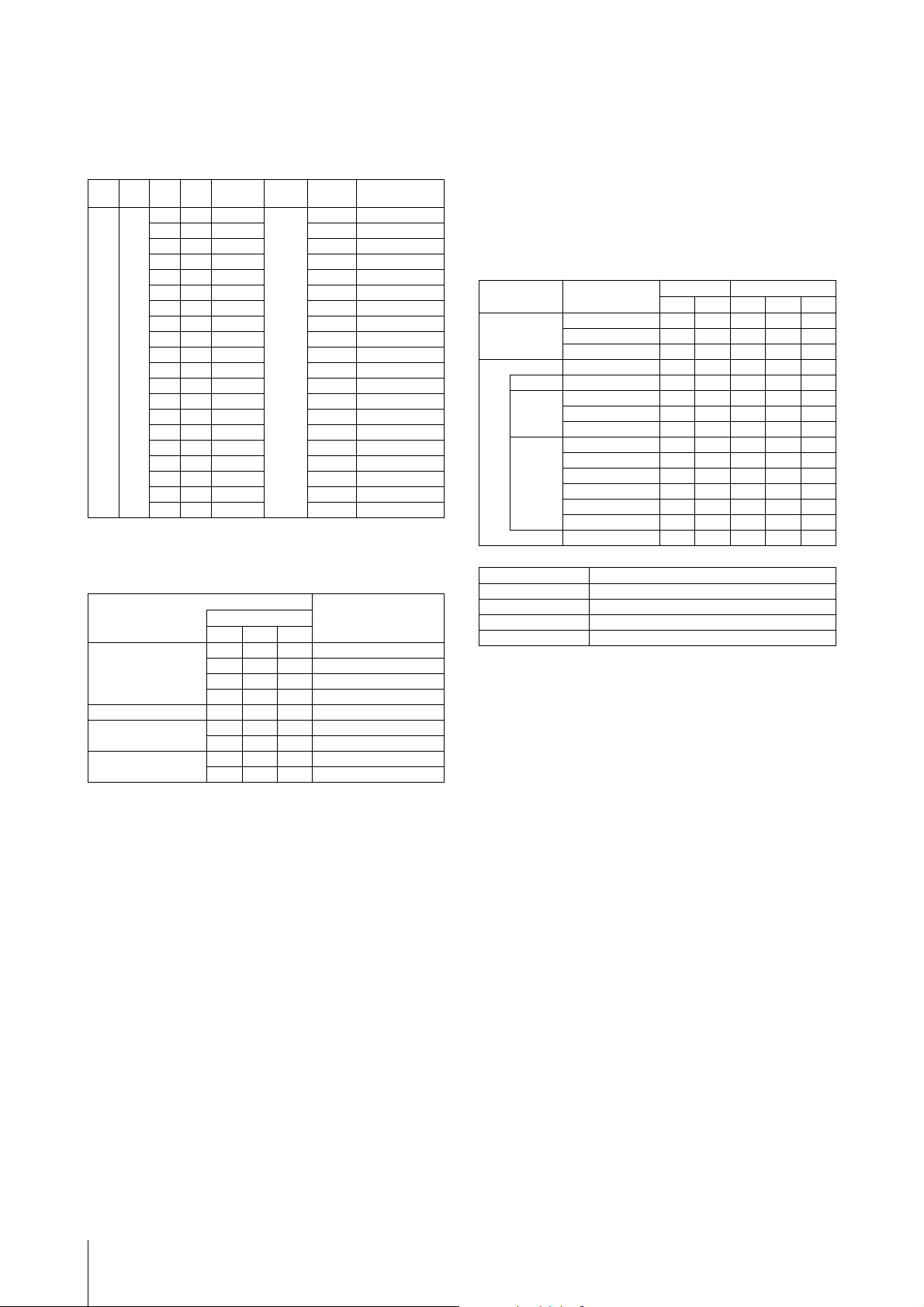
DATA LIST
MIDI Data Table
Bank Select
MSB (HEX) LSB (HEX)
63 3F 0 00 0 – 7 Live Set
1 01 0 – 7 User Live Set Page 2
2 02 0 – 7 User Live Set Page 3
3 03 0 – 7 User Live Set Page 4
4 04 0 – 7 User Live Set Page 5
5 05 0 – 7 User Live Set Page 6
6 06 0 – 7 User Live Set Page 7
7 07 0 – 7 User Live Set Page 8
8 08 0 – 7 User Live Set Page 9
9 09 0 – 7 User Live Set Page 10
10 0A 0 – 7 User Live Set Page 11
11 0B 0 – 7 User Live Set Page 12
12 0C 0 – 7 User Live Set Page 13
13 0D 0 – 7 User Live Set Page 14
14 0E 0 – 7 User Live Set Page 15
15 0F 0 – 7 User Live Set Page 16
16 10 0 – 7 User Live Set Page 17
17 11 0 – 7 User Live Set Page 18
18 12 0 – 7 User Live Set Page 19
19 13 0 – 7 User Live Set Page 20
Program
No.
Type Memory Description
Sound
Parameter Base Address
Parameter Block
High Mid Low
System 20 00 00 System
20 40 00 Master EQ
BULK CONTROL 0E 00 00 Header
STORE TO FLASH 0D 00 00 Store To Flash
Live Set Sound 46 00 00 Common
0F 00 00 Footer
Zone 4A zz 00 Zone (zz: 00 – 03)
Section500p00Common
50 1p 00 Specific
User Live Set Page 1
Group Number = 7F 1C, Model ID = 08
DescriptionTop Address
Bulk Dump Block
“Top Address” indicates the top address of each block designated by the bulk dump operation.
“Byte Count” indicates the data size contained in each block designated by the bulk dump
operation.
The block from the Bulk Header to the Bulk Footer of the Performance can be received regardless
of their order; however, they cannot be received if an irrelevant Block is included.
To execute 1 Multi/1 Voice bulk dump request, designate its corresponding Bulk Header address.
For information about “mm” and “nn” shown in the following list, refer to the MIDI PARAMETER
CHANGE TABLE (BULK CONTROL).
Group Number = 7F 1C, Model ID = 08
Parameter Block Description
System System 48 30 20 00 00
Live Set Sound Bulk Header 0 00 0E pp 0n
Message Type Data
Parameter Change F0, 43, 1n, gh, gl, id, ah, am, al, dt, … F7
Parameter Request F0, 43, 3n, gh, gl, id, ah, am, al F7
Bulk Dump F0, 43, 0n, gh, gl, bh, bl, id, ah, am, al, dt, …, cc, F7
Bulk Request F0, 43, 2n, gh, gl, id, ah, am, al, F7
Master EQ 20 14 20 40 00
Contents Unlock 20 70 00
Common 4830460000
Zone Zone 1 16 10 4A 00 00
: :
Zone 4 03
SectionPiano Common 2418500000
E.Piano Common 01
Sub Common 02
Piano Specific 28 1C 50 10 00
E.Piano Specific 11
Sub Specific 12
Bulk Footer 0 00 0F pp 0n
n: Device Number
gh: Group Number High
gl: Group Number Low
bh: Byte Count High
bl: Byte Count Low
id: Model ID
ah: Parameter Address High
am: Parameter Address Middle
al: Parameter Address Low
dt: Data
cc: Data Checksum
Byte Count Top Address
Dec Hex High Mid Low
CP88/CP73 Owner’s Manual
52
Page 53

DATA LIST
MIDI PARAMETER CHANGE TABLE
(BULK CONTROL)
Group Number = 7F 1C, Model ID = 08
Address
High Mid Low
0E pp 0n 1 - Bulk Header Live Set Sound User
7F 00 1 - Current Sound Buffer -
0F pp 0n 1 - Bulk Footer Live Set Sound User
7F 00 1 - Current Sound Buffer -
Size
Data
Range
(HEX)
Parameter
Name
Description
(pp = 0 – 19, n = 0 – 7)
(pp = 0 – 19, n = 0 – 7)
Default
(HEX)
-
-
Notes
SYSTEM
System Common
Address
High Mid Low
20 00 00 1 reserved
01 1 reserved
02 4 00 – 00
06 1 3D – 43 Keyboard Octave
07 1 34 – 4C Keyboard
08 1 00 – 01 Controller Reset Hold, Reset 01
09 1 00 – 01 Local Switch Off, On 01
0A 1 00 – 0F, 7FTx Channel 1 – 16, Off 00
0B 1 00 – 10 Rx Channel 1 – 16, All 00
0C 1 00 – 03 MIDI Control Off, Mode 1,
0D 1 reserved
0E 1 reserved
0F 1 reserved
10 1 00 – 04 Keyboard Velocity
11 1 01 – 7F Keyboard Fixed
12 1 00 – 01 Transmit/Receive
13 1 00 – 01 Transmit/Receive
14 1 reserved
15 1 00 – 01 MIDI In/Out USB Thru, In/Out 01
16 1 00 – 01 USB In/Out Off, On 01
17 1 reserved
18 1 reserved
19 1 00 – 01 Display Lights
1A 1 00 – 01 Display Lights Ins
1B 1 00 – 01 Display Lights
1C 1 reserved
1D 1 reserved
1E 1 00 – 01 Value Indication Off, On 01
1F 1 reserved
20 1 00 – 01 SW Direction Default, Reverse 00
21 1 reserved
22 1 00 – 3F LCD Contrast 1 – 64 20
23 1 00 – 01 Panel Lock Live
24 1 00 – 01 Panel Lock
25 1 00 – 01 Panel Lock Effect Off, On 01
26 1 00 – 01 Panel Lock Master EQOff, On 01
27 1 reserved
28 1 00 – 01 Section Hold Disable, Enable 00
Size
Data
Range
00 – 07
00 – 0F
00 – 0F
Parameter
Name
Master Tune -102.4 – +102.3
Shift
Transpose
Curve
Velocity
Bank Select
Program Change
Section
Effect
LCD
Set
Section
Group Number = 7F 1C, Model ID = 08
Description
[cent]
1st bit3-0: bit15-12
2nd bit3-0: bit11-8
3rd bit3-0: bit 7-4
4th bit3-0: bit 3-0
-3 – 0 – +3 40
-12 – +12
[semitones]
Mode 2, Mode 3
Normal, Soft, Hard,
Wide, Fixed
1 – 127 40
Off, On 01
Off, On 01
Off, On 01
Off, On 01
Off, On 01
Off, On 01
Off, On 01
Default
(HEX)
00
04
00
00
40
00
00
Notes
Address
High Mid Low
29 1 00 – 01 Live Set View
2A 1 00 – 13 Power On Page 1 – 20 00
2B 1 00 – 07 Power On Sound 1 – 8 00
2C 1 00 – 78 FS Control
2D 1 reserved
2E 1 00 – 7F USB Audio
2F 1 00 – 02 Sustain Pedal
TOTAL SIZE = 48 30 (HEX)
Size
Data
Range
Parameter
Mode
Number
Volume
Select
Name
Description
Close, Keep 00
Off, 1 – 118,
119 (Live Set Inc),
120 (Live Set Dec)
0 – 127 40
FC3 Half On,
FC3 Half Off, FC4/5
System MEQ
Address
High Mid Low
20 40 00 1 34 – 4C EQ Gain1 -12dB – +12dB 40
01 1 reserved
02 1 reserved
03 1 reserved
04 1 reserved
05 1 reserved
06 1 reserved
07 1 reserved
08 1 34 – 4C EQ Gain3 -12dB – +12dB 40
09 1 0E – 36 EQ Frequency3 100Hz – 10kHz 1C
0A 1 reserved
0B 1 reserved
0C 1 reserved
0D 1 reserved
0E 1 reserved
0F 1 reserved
10 1 34 – 4C EQ Gain5 -12dB – +12dB 40
11 1 reserved
12 1 reserved
13 1 reserved
TOTAL SIZE = 20 14 (HEX)
Size
Data
Range
Parameter
Name
Description
Default
(HEX)
77
00
Default
(HEX)
Notes
Notes
CP88/CP73 Owner’s Manual
53
Page 54

DATA LIST
LIVE SET SOUND
Live Set Sound Common
Address
High Mid Low
46 00 00 1 20 – 7F Live Set Sound
01 1 20 – 7F Live Set Sound
02 1 20 – 7F Live Set Sound
03 1 20 – 7F Live Set Sound
04 1 20 – 7F Live Set Sound
05 1 20 – 7F Live Set Sound
06 1 20 – 7F Live Set Sound
07 1 20 – 7F Live Set Sound
08 1 20 – 7F Live Set Sound
09 1 20 – 7F Live Set Sound
0A 1 20 – 7F Live Set Sound
0B 1 20 – 7F Live Set Sound
0C 1 20 – 7F Live Set Sound
0D 1 20 – 7F Live Set Sound
0E 1 20 – 7F Live Set Sound
0F 1 reserved
10 1 reserved
11 1 00 – 01 Zone Mode Switch Off, On 00
12 1 00 – 01 Advanced Zone
13 1 reserved
14 1 reserved
15 1 34 – 4C TG Transpose -12 – +12 40
16 1 01 – 7F Split Point C#-2 – G8 37
17 1 reserved
18 1 reserved
19 1 00 – 76 FC1 Assign 0 – 118 0B
1A 1 00 – 76 FC2 Assign 0 – 118 04
1B 1 reserved
1C 1 reserved
1D 1 reserved
1E 1 reserved
1F 1 reserved
20 1 00 – 03 Depth Knob Section
21 1 reserved
22 1 reserved
23 1 reserved
24 1 00 – 01 Delay Switch Off, On 01
25 1 00 – 01 Delay Type Analog, Digital 00
26 1 00 – 7F Delay Feedback 0 – 127 40
27 1 00 – 7F Delay Time 0 – 127 40
28 1 00 – 01 Reverb Switch Off, On 01
29 1 reserved
2A 1 reserved
2B 1 00 – 7F Reverb Time 0 – 127 40
2C 1 reserved
2D 1 reserved
2E 1 reserved
2F 1 reserved
TOTAL SIZE = 48 30 (HEX)
Size
Data
Parameter Name Description
Range
Name 1
Name 2
Name 3
Name 4
Name 5
Name 6
Name 7
Name 8
Name 9
Name 10
Name 11
Name 12
Name 13
Name 14
Name 15
Mode Switch
Select
Group Number = 7F 1C, Model ID = 08
Default
Notes
(HEX)
32 – 127 (ASCII) 40 'I'
32 – 127 (ASCII) 6E 'n'
32 – 127 (ASCII) 69 'i'
32 – 127 (ASCII) 74 't'
32 – 127 (ASCII) 20 ' '
32 – 127 (ASCII) 53 'S'
32 – 127 (ASCII) 6F 'o'
32 – 127 (ASCII) 75 'u'
32 – 127 (ASCII) 6E 'n'
32 – 127 (ASCII) 64 'd'
32 – 127 (ASCII) 20
32 – 127 (ASCII) 20
32 – 127 (ASCII) 20
32 – 127 (ASCII) 20
32 – 127 (ASCII) 20
Off, On 00
All, Piano,
E.Piano, Sub
00
ZONE
Group Number = 7F 1C, Model ID = 08
Address
High Mid Low
4A zz 00 1 00 – 01 Zone Switch off, on 00 – 01 With the
01 1 00 – 0F Transmit
02 1 3D – 43 Transpose
03 1 35 – 4B Transpose
04 1 00 – 7F Note Limit Low C-2 – G8 00 The upper
05 1 00 – 7F Note Limit High C-2 – G8 7F The
06 1 reserved
07 1 00 – 7F MIDI Volume 0 – 127 64
08 1 00 – 7F MIDI Pan L64 – C – R63 40
09 1 00 – 7F MIDI Bank MSB 000 – 127 00
0A 1 00 – 7F MIDI Bank LSB 000 – 127 00
0B 1 00 – 7F MIDI Program
0C 1 00 – 1F Transmit Bank
0D 1 00 – 3F Transmit PB
0E 1 reserved
0F 1 reserved
TOTAL SIZE = 16 10 (HEX)
zz = Zone Number
00 – 03 (HEX)
Size
Data
Range
Parameter
Name
Channel
(Octave)
(Semitone)
Number
Select
Tra ns mi t
Program Change
Transmit Volume
Tra nsm it P an
Tra nsm it N ote
Tra nsm it M W
Transmit FC1
Transmit FC2
Transmit FS
Tra nsm it S us
Description
Ch1 – 16 00 – 03 Default
-3 – +3 40
-11 – +11 40
001 – 128 00
bit0: off, on Bank
Select
bit1: off, on
Program Change
bit2: off, on
Volume
bit3: off, on Pan
bit4: off, on Note
bit0: off, on PB
bit1: off, on MW
bit2: off, on FC1
bit3: off, on FC2
bit4: off, on FS
bit5: off, on Sus
Default
(HEX)
1F CC#11
3F
Notes
default
settings,
only the
Zone 1 is
se to
“on.”
settings:
Zone1(0)
Zone2(1)
Zone3(2)
Zone4(3)
limit will
be determined
with
“Note
Limit
High.”
Lower
limit will
be determined
with
“Note
Limit
Low.”
(Expression) will
not be
transmitted when
the Volume is set
to “off.”
CP88/CP73 Owner’s Manual
54
Page 55

SECTION
Section Common
Address
High Mid Low
50 0p 00 1 00 – 0B Current Category 00
01 1 00 – 7F Category 1 Voice
02 1 00 – 7F Category 2 Voice
03 1 00 – 7F Category 3 Voice
04 1 00 – 7F Category 4 Voice
05 1 00 – 7F Advanced Sound
06 1 00 – 01 Advanced Sound
07 1 00 – 01 Section Switch Off, On 01
08 1 00 – 02 Split Mode L&R, L, R 00
09 1 3E – 42 Octave Shift -2 – 0 – +2 40
0A 1 00 – 7F Section Volume 0 – 127 7F (Piano),
0B 1 00 – 7F Tone 0 – 127 40
0C 1 reserved
0D 1 28 – 58 Pitch Bend Range -24 – 0 – +24 42
0E 1 reserved
0F 1 00 – 7F Pitch Modulation
10 1 reserved
11 1 00 – 01 Receive Expression Off, On 01
12 1 00 – 01 Receive Sustain Off, On 01
13 1 00 – 01 Receive Sostenuto Off, On 01
14 1 00 – 01 Receive Soft Off, On 01
15 1 reserved
16 1 00 – 7F Delay Depth 0 – 127 00
17 1 00 – 7F Reverb Depth 0 – 127 00
TOTAL SIZE = 24 18 (HEX)
Size
Data
Parameter Name Description
Range
Number
Number
Number
Number
Mode Voice Number
Mode Switch
Depth
Group Number = 7F 1C, Model ID = 08
Default
Off, On 00
0 – 127 00 (Piano,
(HEX)
00
00
00
00
00
40 (EP,
Sub)
EP), 0A
(Sub)
Notes
Section Specific
Address
High Mid Low
50 1p 00 1 00 – 01 Piano Damper
01 1 reserved
02 1 reserved
03 1 reserved
04 1 00 – 01 Piano Effect
05 1 00 – 03 Piano Effect
06 1 00 – 7F Piano Effect
07 1 reserved
08 1 00 – 01 E.Piano Effect 1
09 1 00 – 05 E.Piano Effect 1
0A 1 00 – 7F E.Piano Effect 1
0B 1 00 – 7F E.Piano Effect 1
0C 1 00 – 01 E.Piano Effect 2
0D 1 00 – 05 E.Piano Effect 2
0E 1 00 – 7F E.Piano Effect 2
0F 1 00 – 7F E.Piano Effect 2
10 1 00 – 01 E.Piano Drive
11 1 00 – 7F E.Piano Drive 0 – 127 40 Only effective
12 1 reserved
13 1 reserved
14 1 00 – 01 Sub Effect
15 1 00 – 03 Sub Effect Type Cho/Fla,
16 1 00 – 7F Sub Effect
17 1 00 – 7F Sub Effect
18 1 00 – 7F Sub Attack 0 – 127 40 Only effective
19 1 00 – 7F Sub Release 0 – 127 40 Only effective
1A 1 reserved
1B 1 reserved
TOTAL SIZE = 28 1C (HEX)
Size
Data
Range
Parameter
Name
Resonance
Switch
Switch
Typ e
Depth
Switch
Typ e
Depth
Rate
Switch
Typ e
Depth
Speed
Switch
Switch
Depth
Speed
DATA LIST
Description
Off, On 00 Only effective
Off, On 00 Only effective
Comp, Dist/
OD, Drive,
Chorus
0 – 127 40 Only effective
Off, On 00 Only effective
A.Pan, Trem,
R.Mod,
T.Wah, P.Wah,
Comp
0 – 127 40 Only effective
0 – 127 40 Only effective
Off, On 00 Only effective
Cho1, Cho2,
Fla, Pha1,
Pha2, Pha3
0 – 127 40 Only effective
0 – 127 40 Only effective
Off, On 00 Only effective
Off, On 00 Only effective
Rotary, Trem,
Dist/OD
0 – 127 40 Only effective
0 – 127 40 Only effective
Default
(HEX)
Note
for the Piano
Section
for the Piano
Section
00 Only effective
for the Piano
Section
for the Piano
Section
for the E.Piano
Section
00 Only effective
for the E.Piano
Section
for the E.Piano
Section
for the E.Piano
Section
for the E.Piano
Section
00 Only effective
for the E.Piano
Section
for the E.Piano
Section
for the E.Piano
Section
for the E.Piano
Section
for the E.Piano
Section
for the Sub
Section
00 Only effective
for the Sub
Section
for the Sub
Section
for the Sub
Section
for the Sub
Section
for the Sub
Section
CP88/CP73 Owner’s Manual
55
Page 56
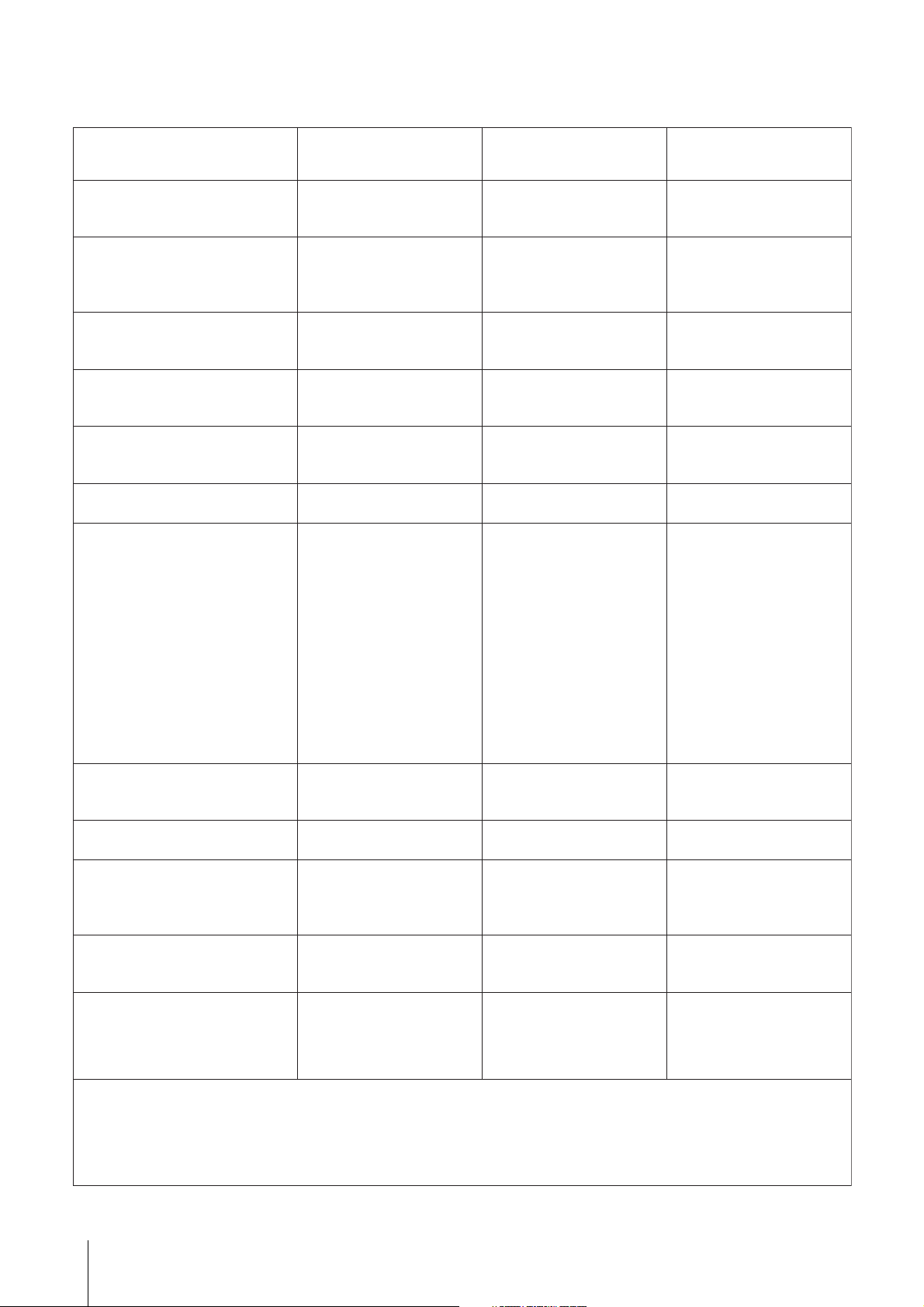
DATA LIST
YAMAHA [Stage Piano] Date :29-NOV-2017
MIDI Implementation Chart
Model CP88/CP73 MIDI Implementation Chart Version : 1.0
TransmittedFunction... Recognized Remarks
Basic
Channel
Mode
Note
Number : True voice
Velocity
After
Touch
Pitch Bend
Control
Change
Default
Changed
Default
Messages
Altered
Note ON
Note OFF
Key's
Ch's
0,32
7,11,67,84
64
66
12-31
68,72,73
75-83,85-93
102-118
1-118
1 - 16
1 - 16
3
X
**************
0 - 127
**************
O 9nH,v=1-127
X 8nH,v=64
X
X
O
O *2
1
O
X
O
X
O *1
O *1
O *1
O *1
O *3
1 - 16
1 - 16
3
X
X
0 - 127
0 - 127
O 9nH,v=1-127
O 9nH,v=0 or 8nH
X
X
O
O *2
O
O
O *2
O *2
O *1
O *1
O *1
O *1
X
Memorized
Memorized
Bank Select
Sustain Sw
Sostenuto
Prog
Change : True #
System Exclusive
: Song Pos.
Common : Song Sel.
: Tune
System : Clock
Real Time : Commands
: All Sound Off
Aux :
: Local ON/OFF
Mes- : All Notes OFF
sages: Active Sense
: Reset
Notes:
Mode 1 : OMNI ON , POLY Mode 2 : OMNI ON ,MONO
Mode 3 : OMNI OFF, POLY Mode 4 : OMNI OFF,MONO
Reset All Cntrls
*1 receive/transmit if MIDI control mode is on.
*2 receive/transmit if switch is on.
*3 transmit if assigned to foot controllers.
O 0 - 127 *2
O
X
X
X
X
X
X
X
X
X
O
X
O 0 - 7 *2
O
X
X
X
X
X
O (120)
O (121)
X
O (123-125)
O
X
O : Yes
X : No
CP88/CP73 Owner’s Manual
56
Page 57

MEMO
CP88/CP73 Owner’s Manual
57
Page 58
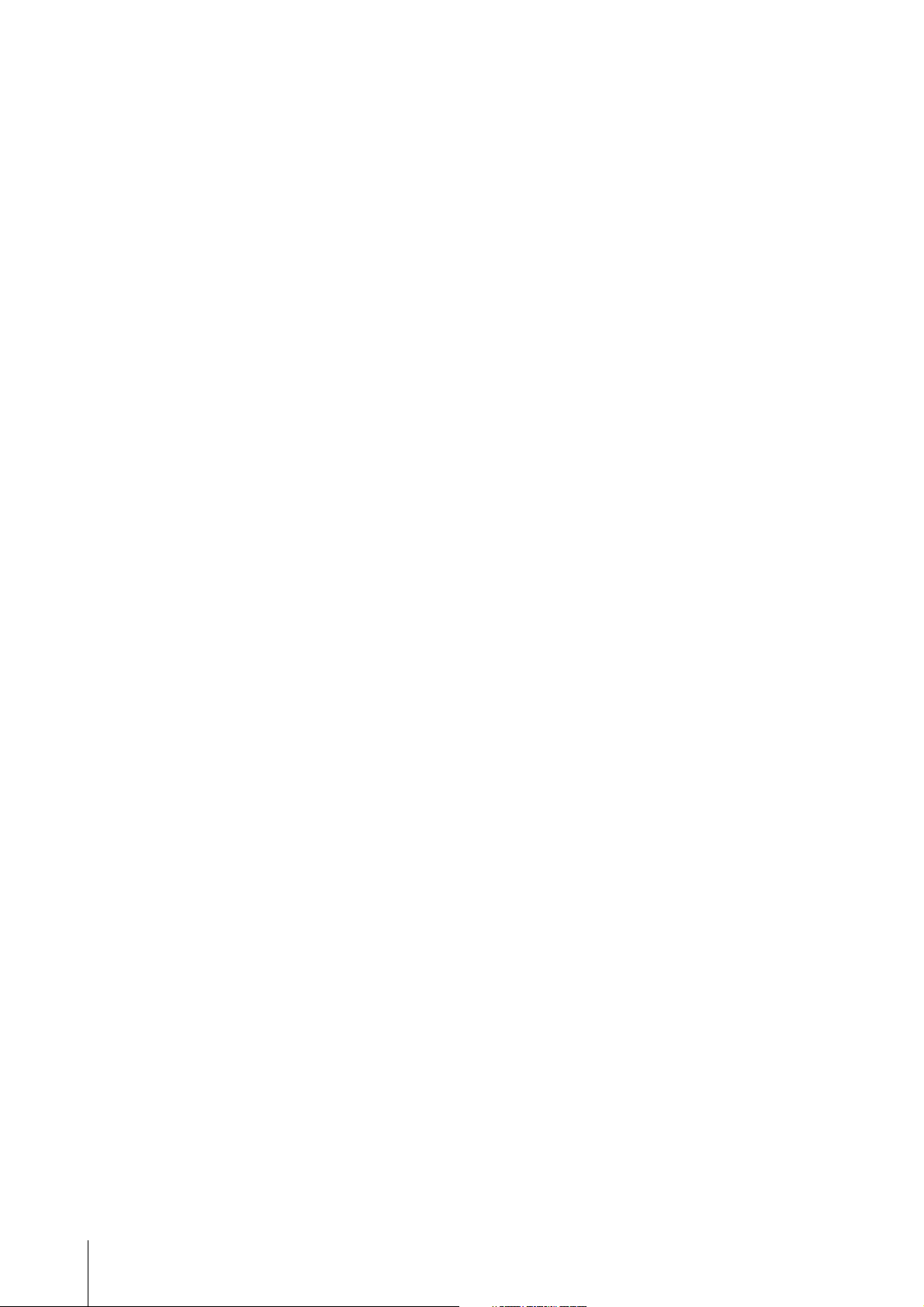
MEMO
CP88/CP73 Owner’s Manual
58
Page 59
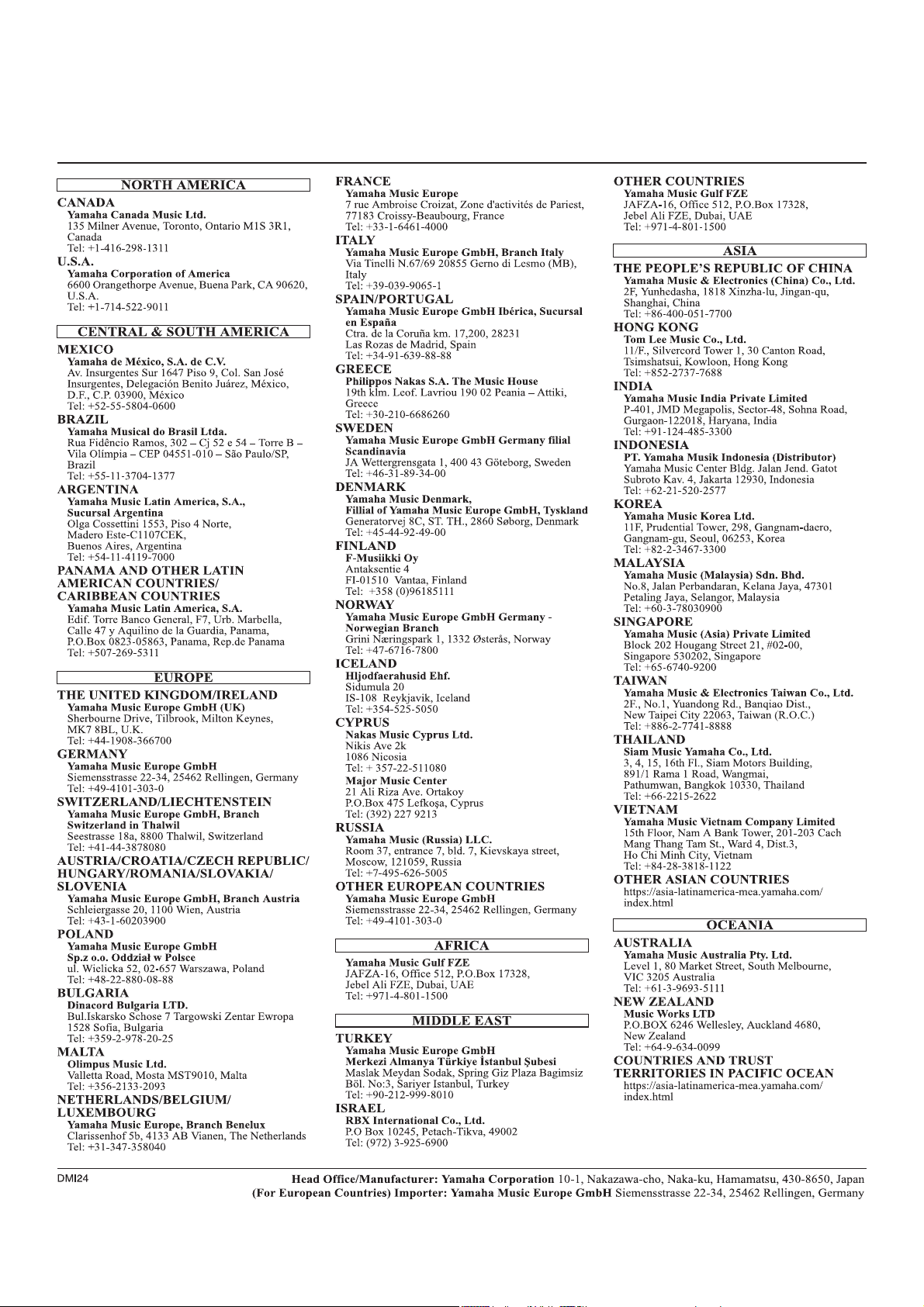
Die Einzelheiten zu Produkten sind bei Ihrer unten aufgeführten Niederlassung und bei Yamaha Vertragshändlern in den jeweiligen
Bestimmungsländern erhältlich.
Подробные сведения об инструменте можно получить у местного представителя корпорации Yamaha или уполномоченного
дистрибьютора, указанного в следующем списке.
Page 60

Manual Development Group
© 2018 Yamaha Corporation
Published 02/2019 LBMA*.*-**C0
ZY18950
